Page 1
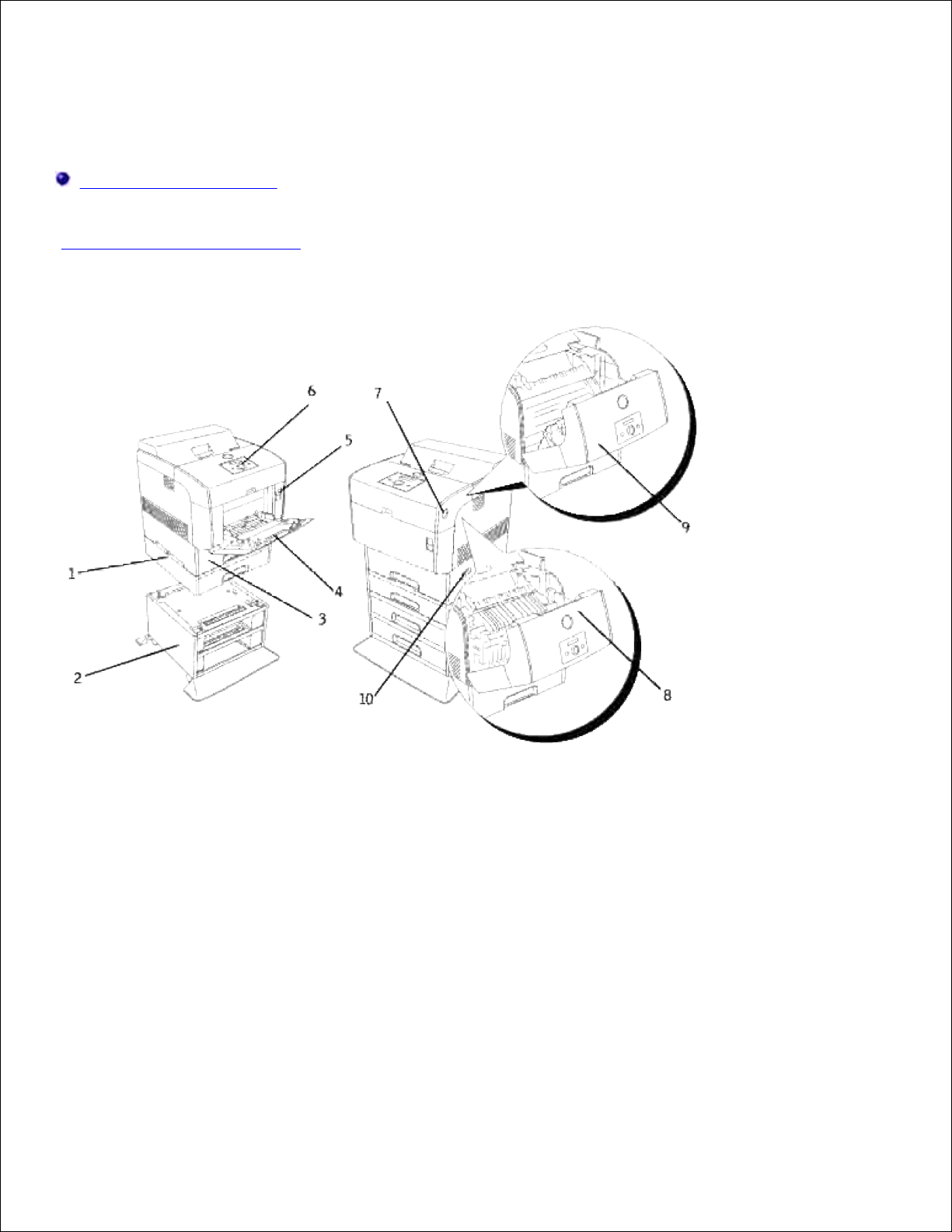
Dell™ Color Laser Printer 5110cn
Brugervejledning
Bemærk, OBS og Forsigtig
Klik på linkene til venstre for information om egenskaberne, alternativerne og anvendelsen af din printer. Se
"Hvordan man finder information" angående information om anden dokumentation, som følger med din
printer.
Page 2
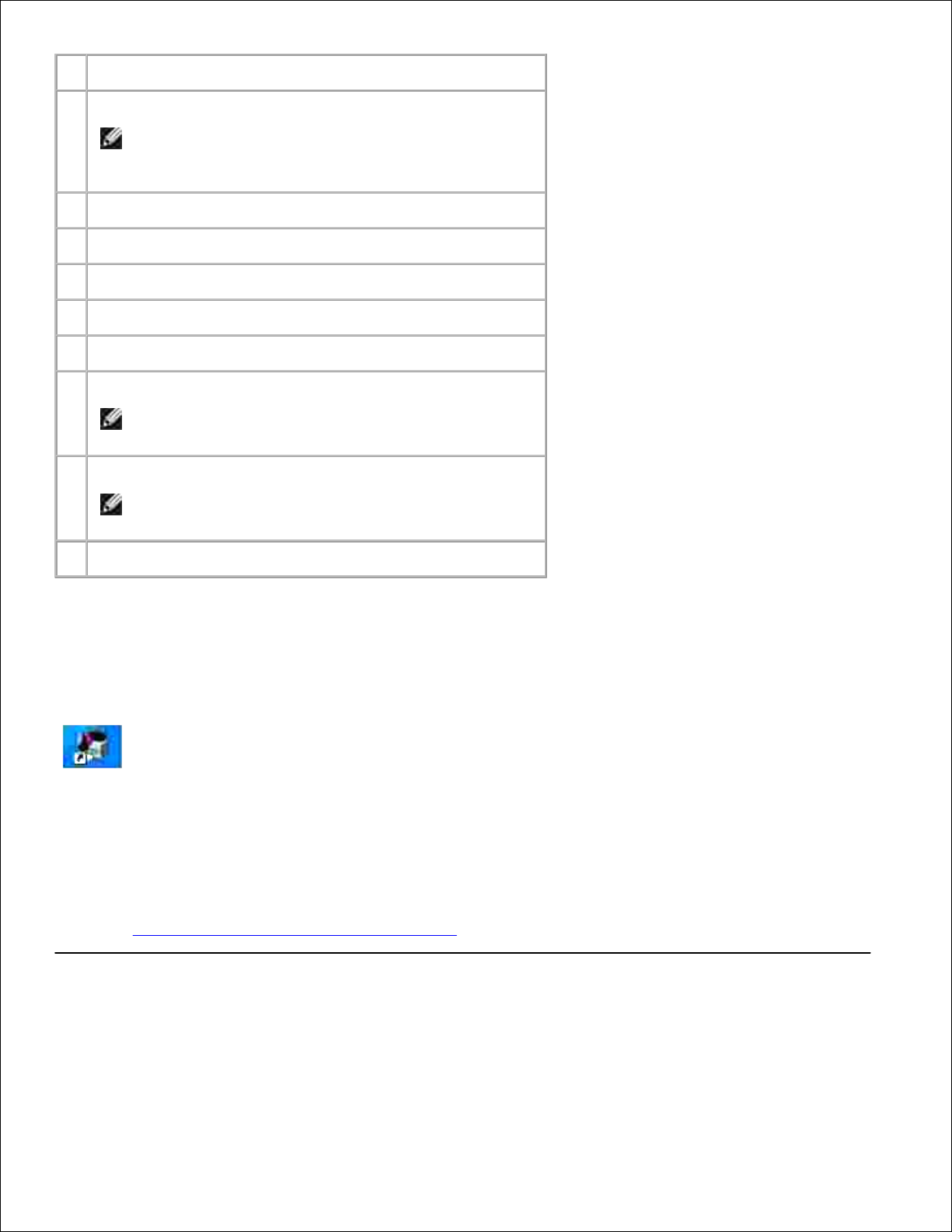
1
Ekstra 500-arks bakkemodul
2
Ekstra 1000-arks bakkemodul
BEMÆRK: Din printer kan anvende op til 4 bakker
(standard 500-arks bakke, ekstra 500-arks
bakkemodul, og ekstra 1000-arks bakkemodul).
3
Standard 500-arks bakke
4
Multifunktionsilægger
5
Frontlås
6
Betjeningspanel
7
Sideknap
8
Frontdæksel
BEMÆRK: Frontdækslet åbnes ved at man trykker
frontlåsen op.
9
Udvendigt frontdæksel
BEMÆRK: Det udvendige frontdæksel åbnes ved at
man trykker på sideknappen.
10
Afbryder
Bestilling af udskiftningstonerpatroner eller dele fra Dell:
Dobbeltklik på ikonet på dit skrivebord.1.
Besøg Dells websted eller bestil Dell-printerdele telefonisk.2.
www.dell.com/supplies
Få den bedste service ved at have din Dell servicetag klar.
Se "Ekspres servicekode og servicetag nummer" angående hjælp til at finde dit servicetagnummer.
Bemærk, OBS og Forsigtig
Page 3
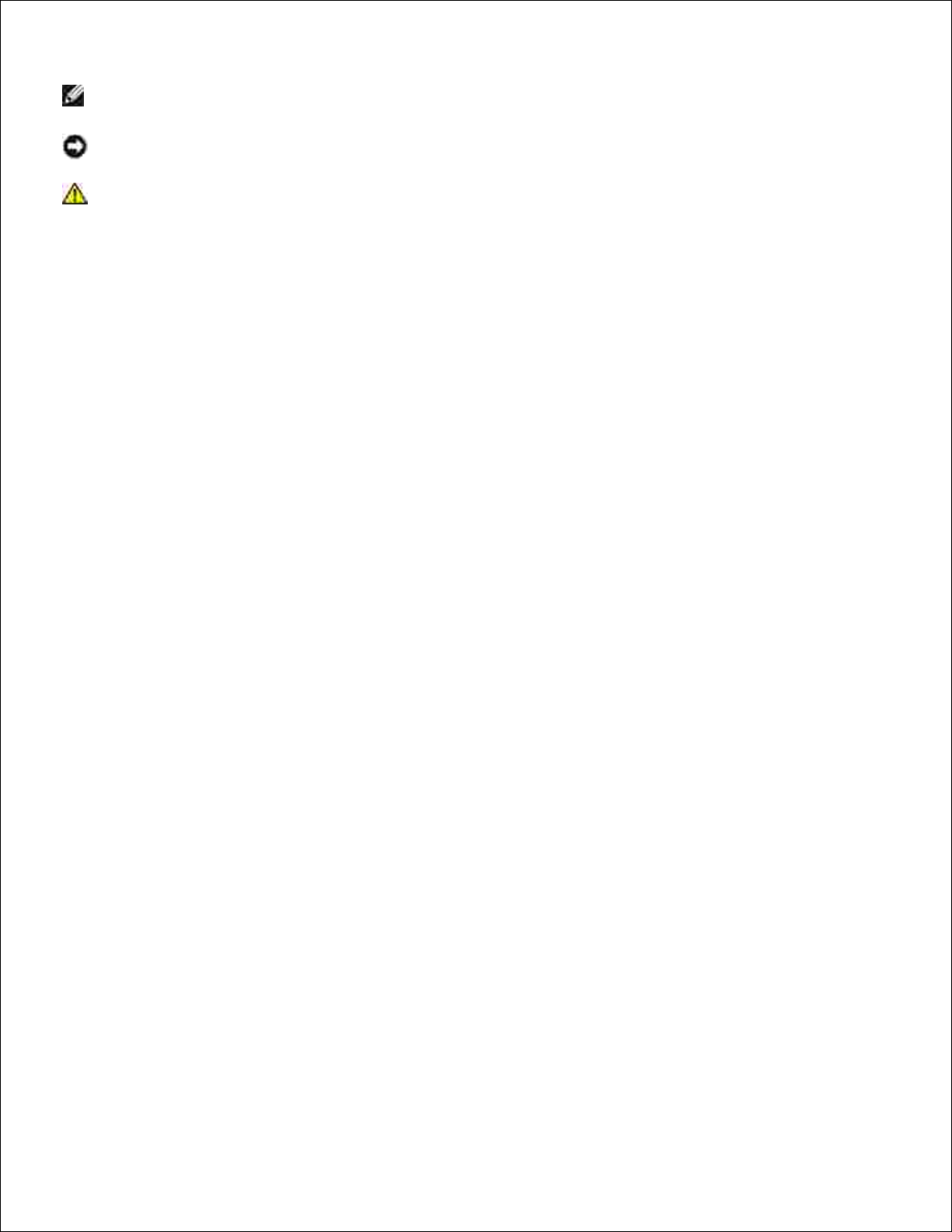
BEMÆRK: BEMÆRK angiver vigtig information, som hjælper dig med at gøre bedre brug af din
printer.
OBS: OBS angiver enten potentiel skade på hardwaren eller tab af data og informerer dig om,
hvordan problemet undgås.
FORSIGTIG: FORSIGTIG angiver potentiel materialeskade, personskade eller død.
Informationen i dette dokument kan ændres uden varsel.
© 2007 Dell Inc. Alle rettigheder forbeholdes.
Alle former for gengivelse uden skriftlig tilladelse fra Dell Inc. er strengt forbudt.
Varemærker, som anvendes i denne tekst: Dell og DELL logoet er varemæker tilhørende Dell Inc.; Microsoft
og Windows er varemærker tilhørende Microsoft Corporation; Macintosh, MacOS, EtherTalk og TrueType er
varemærker tilhørende Apple Inc.,registreret i USA og andre lande; AppleTalk er et registreret varemærke
tilhørende Apple Inc., registreret i USA og andre lande; UNIX er et registreret varemærke tilhørende The
Open Group i USA og andre lande; Red Hat og RPM er varemærker eller registrerede varemærker tilhørende
Red Hat Inc. i USA og andre lande;Linux er varemærke eller registreret varemærke tilhørende Linus Torvalds
i USA og andre lande; Det almindelige UNIX Printing System, CUPS, og CUPS logoet er varemærker
tilhørende Easy Software Products; ENERGY STAR er et registreret varemærke tilhørende U.S. Environmental
Protection Agency. Som ENERGY STAR partner har Dell bestemt, at dette produkt er i overensstemmelse
med ENERGY STAR-retningslinjerne for energieffektivitet. PLC er et registreret varemærke i USA tilhørende
Hewlett-Packard Company.
Vores printersoftware anvender koder der er skabt af Independent JPEG Group.
Angående libtiff
Copyright © 1988-1997 Sam Leffler
Copyright © 1991-1997 Silicon Graphics, Inc.
SOFTWAREN LEVERES SOM "DEN ER" OG UDEN GARANTI AF NOGEN SLAGS, UDTRYKKELIG, ANTYDET ELLER
PÅ ANDEN MÅDE, INKLUSIVE BEGRÆNSNING, NOGEN SOM HELST GARANTI FOR SALGBARHED ELLER
EGNETHED TIL SPECIELLE FORMÅL.
SAM LEFFLER ELLER SILICON GRAGHICS KAN UNDER INGEN OMSTÆNDIGHEDER HOLDES ANSVARLIGE FOR
SPECIELLE, TILFÆLDIGE, INDIREKTE ELLER SEKUNDÆRE SKADER AF NOGEN ART, ELLER SKADER, SOM ER
ET RESULTAT AF TAB AF BRUG, DATA ELLER PROFIT, HVORVIDT ELLER IKKE INFORMERET OM MULIGHEDEN
FOR BESKADIGELSE, OG OM NOGEN ANSVARLIGHEDSTEORI, SOM KAN FØRES TILBAGE TIL BRUGEN ELLER
YDELSEN AF DENNE SOFTWARE.
Page 4
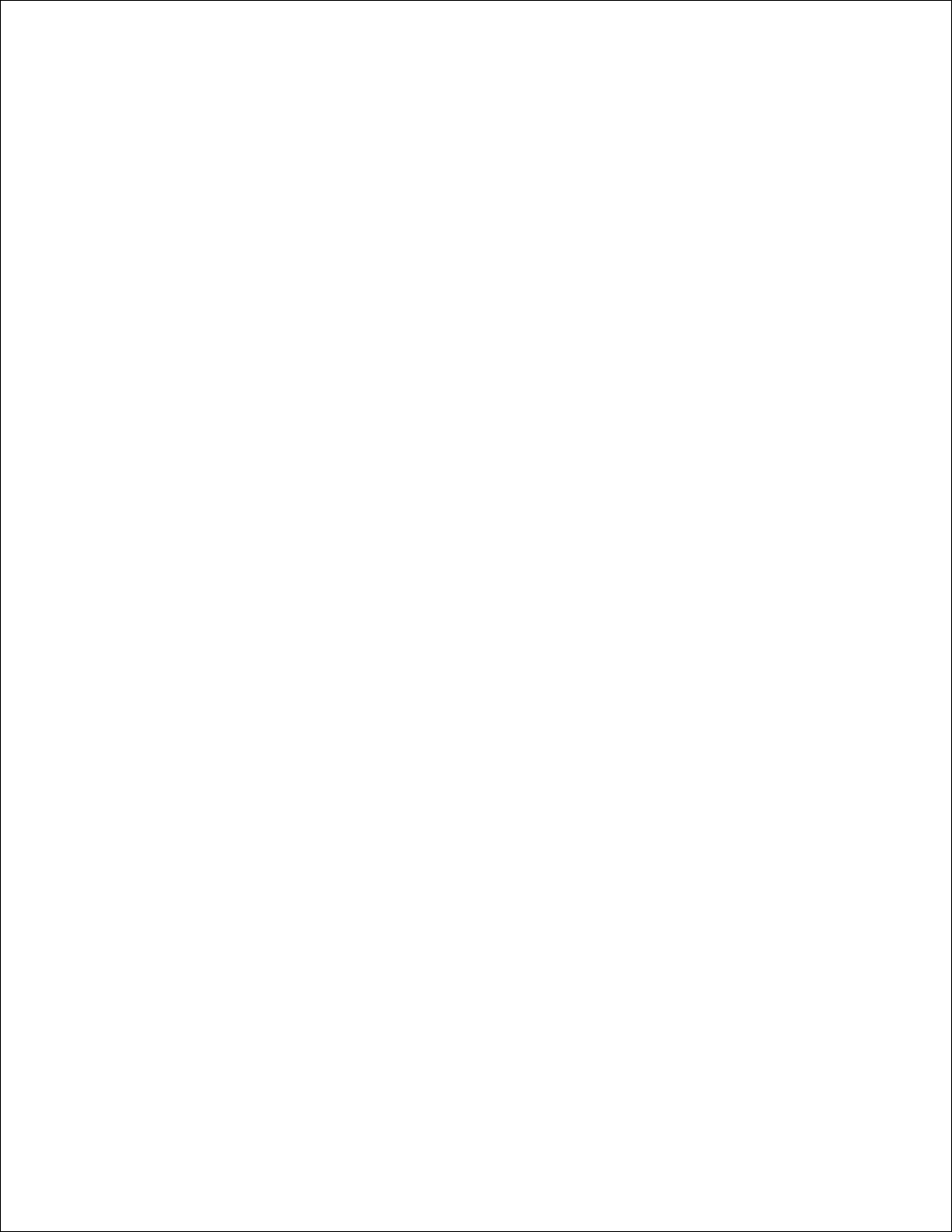
Andre varemærker og firmanavne kan være anvendt i dette dokument til at refere til enten de firmaer, som
har mærkerne, eller til deres produkter. Dell Inc. fraskriver sig enhver ejendomsinteresse i andre
varemærker og firmanavne end dets egne.
UNITED STATES GOVERNMENT BEGRÆNSEDE RETTIGHEDER
Denne software og dokumentation leveres med BEGRÆNSEDE RETTIGHEDER. Brug, duplikation eller
offentliggørelse er af regeringen underkastet begænsninger som nedfældet i punkt (c)(1)(ii) i Rights in
Technical Data and Computer Software (Rettigheder i teknisk data og computersoftware) bestemmelsen i
DFARS 252.227-7013 og er anvendelig i FAR-bestemmelserne: Dell Inc., One Dell Way, Round Rock, Texas,
78682, USA.
Dette udstyr er blevet afprøvet og fundet i oveensstemmelse med grænserne for et klasse B-digitalt apparat,
i henhold til del 15 i FCC-reglerne.
August 2007 Rev. A02
Page 5
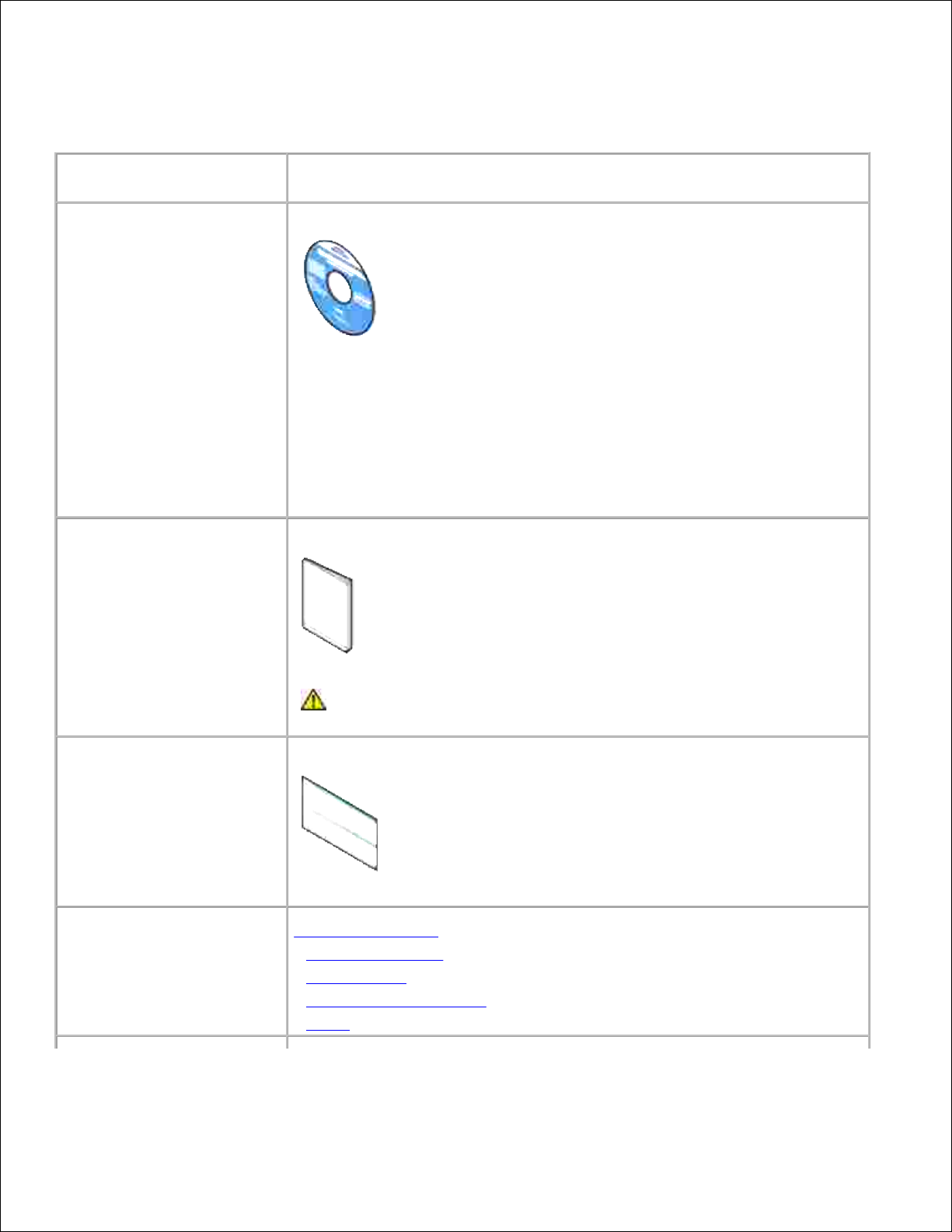
Hvordan man finder information
Hvad søger du efter?
Find det her
· Drivere til min printer
· Min Brugervejledning
Drivere og hjælpeprogrammer CD
Drivere og hjælpeprogrammer CD'en indeholder dokumentation og drivere
til din printer. Du kan anvende CD'en til at afinstallere/geninstallere drivere
eller åbne din dokumentation.
Readme-filer kan være inkluderet på din CD for at give dig sidste øjebliksopdateringer om tekniske ændringer af din printer eller avanceret teknisk
referencemateriale for erfarne brugere eller teknikere.
· Sikkerhedsinformation
· Hvordan printeren
anvendes
· Garanti-information
Brugsanvisning
FORSIGTIG: Læs og følg alle sikkerhedsinstruktionerne i din
Brugsanvisning inden du forbereder og anvender din printer.
Hvordan printeren gøres klar
til brug
Klargøringsdiagram
Fejlfindingsoversigt
Fejlfindingsoversigt:
- Brugerindstillinger
- Konfiguration
- Fejlfindingsinstruktioner
- Andet
Ekspres servicekode og
servicetag nummer
Page 6
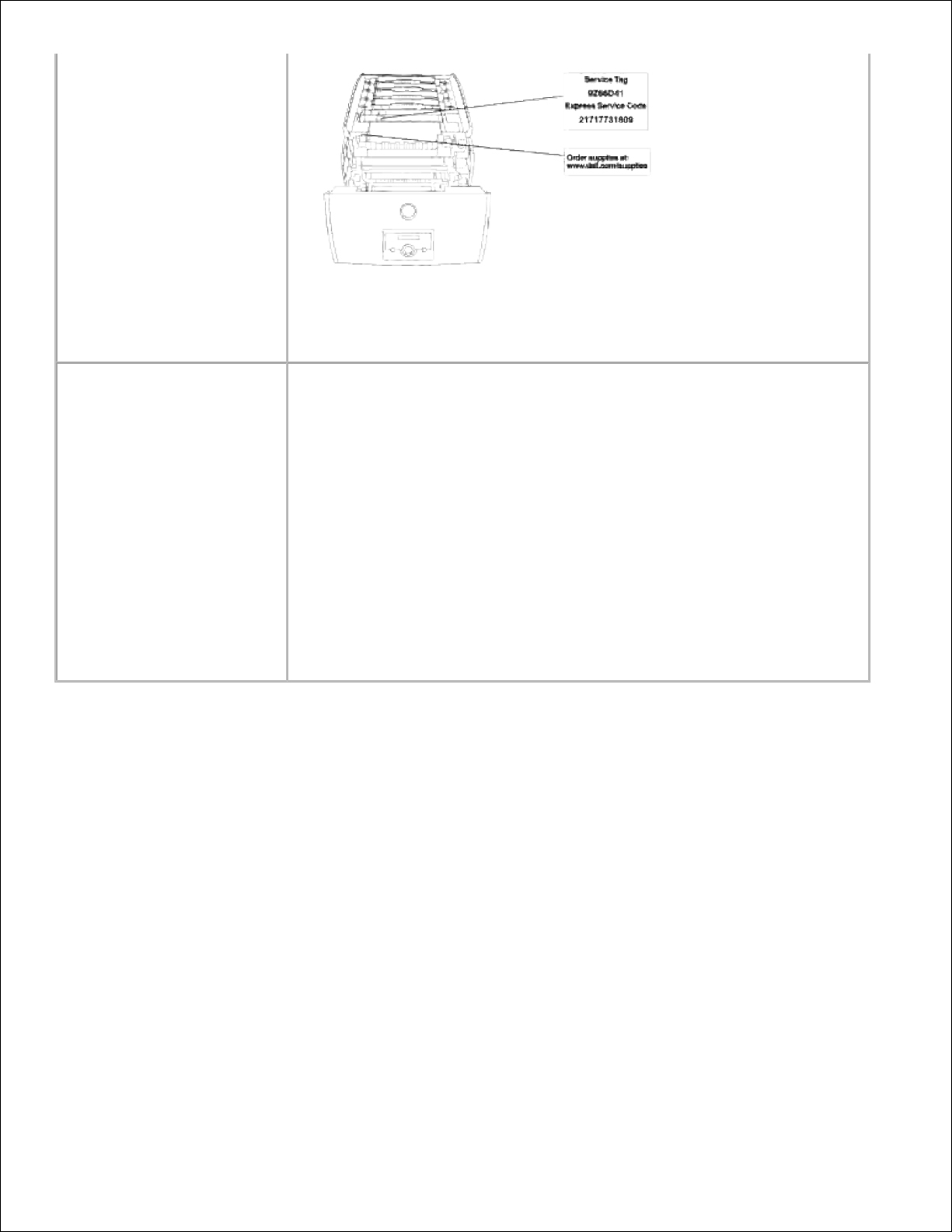
Ekspres servicekode og
servicetag nummer
Ekspres servicekoden og servicetagnumrene findes inden i frontdøren på din
printer.
· Sidste nye drivere til min
printer
· Svar på spørgsmål om
teknisk service og
understøttelse
· Dokumentation for min
printer
Dell understøttelses-Websted
Dell understøttelses-Webstedet indeholder adskillige online-værktøjer,
inklusive:
· Løsninger - Råd og vink om fejlfinding, artikler af teknikere og onlinekurser
· Opgraderinger - Opgraderingsinformation for udstyr, som f.eks.
hukommelse
· Kundeservice - Kontakt-information, information om bestillingsstatus,
garanti og reparationer
· Nedhentninger - Drivere
· Reference - Printerdokumentation og produktspecifikationer
Du kan gå til Dell Support på support.dell.com. Vælg din region på
WELCOME TO DELL SUPPORT (VELKOMMEN TIL DELL SUPPORT) siden, og
skriv de ønskede detaljer for at åbne hjælpeværktøjer og information.
Page 7
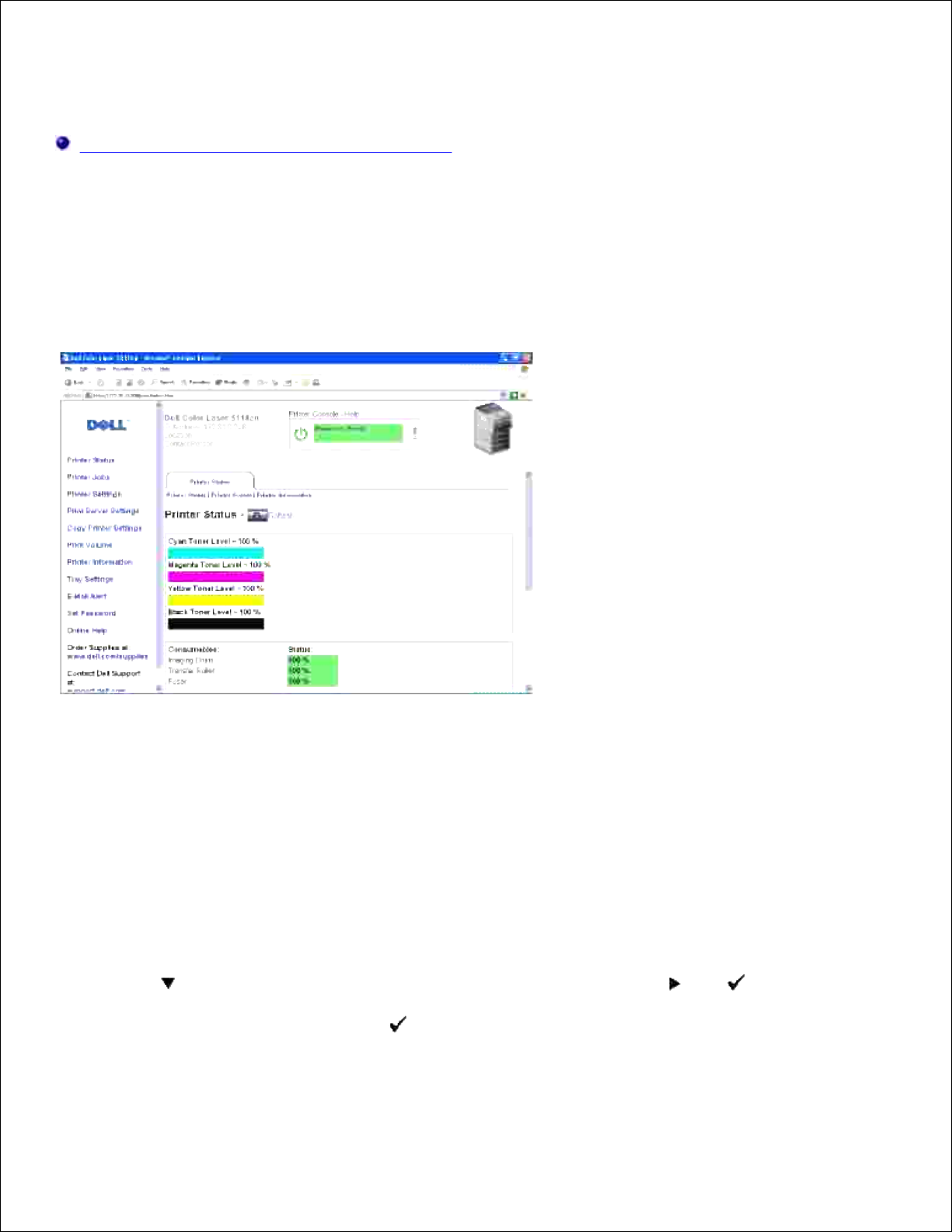
Dell Printer Configuration Web Tool
Anvendelse af Dell Printer Configuration Web Tool
En af funktionerne i Dell Printer konfiguration Web-værktøj er E-Mail Alarm klargøring, som sender dig
eller tastoperatøren en e-mail, når printeren behøver dele eller intervention.
Hvis du udfylder printerfortegnelsesrapporter, som kræver aktivtagnummer for alle printere i dit område,
skal du anvende Printerinformation-egenskaben i Dell Printer Configuration Web Tool. Du behøver blot
at skrive IP-adressen på hver printer i netværket for at vise aktivtagnummeret.
Dell Printer Configuration Web Tool egenskaben giver dig også mulighed for at ændre
printerindstillingerne og holde regnskab med udskrivningstendenserne. Hvis du er netværksadministrator,
kan du nemt kopiere printerens indstillinger til en af printerne eller alle printerne i netværk – lige fra din
Web browser.
For at iværksætte Dell Printer Configuration Web Tool, behøver du blot at skrive din netværkprinters IPadresse i din web browser.
Hvis du ikke kender din printers IP-adresse, skal du udskrive en Printerindstillinger-side, som indeholder IPadressen:
Tryk på Menu.1.
Tryk på indtil Printerindstilling er kommet frem, og tryk derefter på eller .2.
Printerindstillinger vises. Tryk på .3.
Page 8
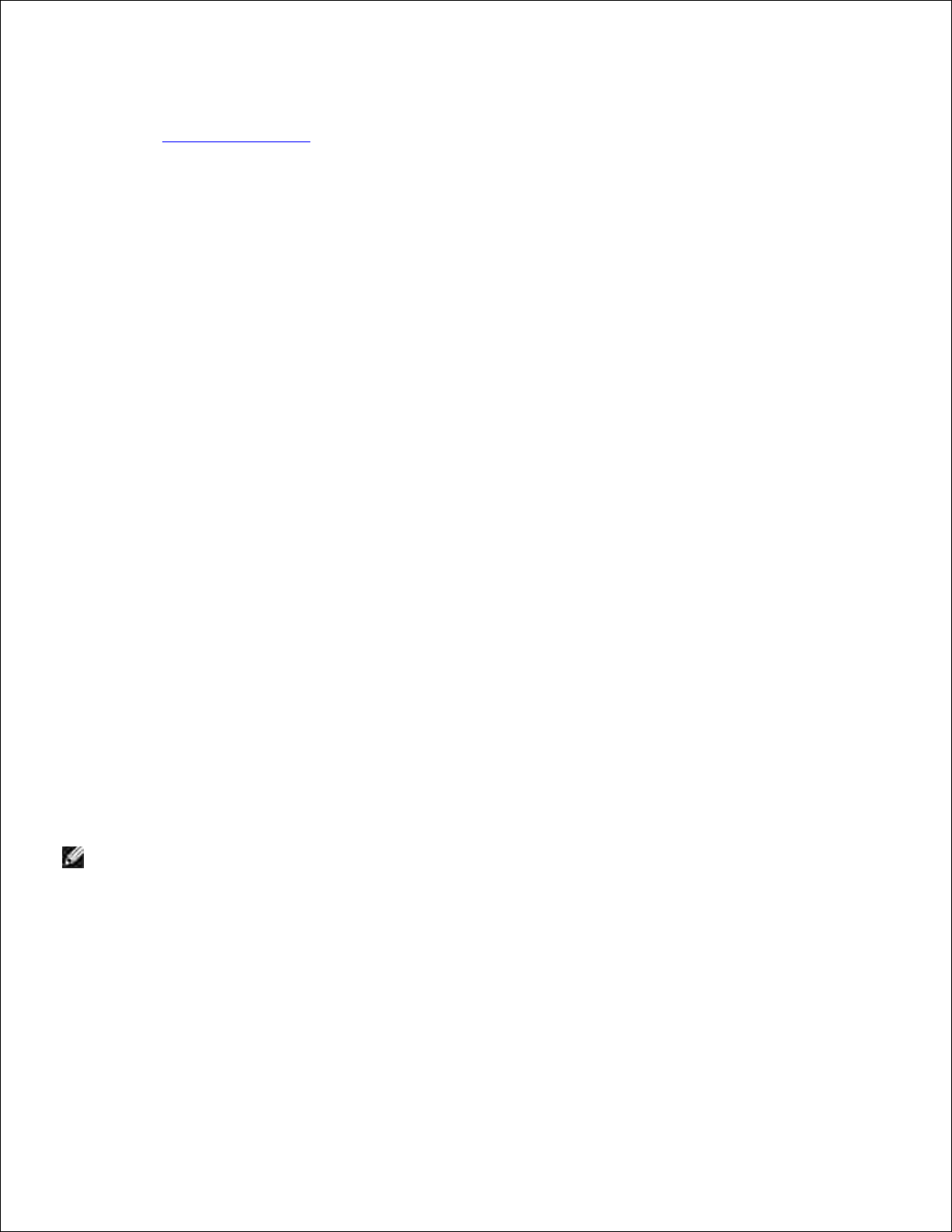
3.
Printerindstillinger-siden udskrives.
Hvis IP-adressen viser0.0.0.0 (standarden indstilliet på fabrikken), betyder det, at der ikke er tildelt nogen
standard. Se "Tildel en IP-adresse" angående, hvordan en standard tildeles printeren.
Anvend Dell Printer Configuration Web Tool for:
Printerstatus
Få øjeblikkelig feedback på printerforsyningsstatus. Når toneren er ved at være opbrugt, skal du klikke på
Bestil tilbehør linket på den første skærm for at bestille ekstra tonerpatroner.
Printerjobs
Printerjob -menuen indeholder information om Job-liste side og Fuldførte jobs siden. Disse sider viser
detaljerne i status mht. hver protokol eller udskrivningsjobbene.
Printerindstillinger
For at ændre printerindstillinger, se betjeningspanelet fjernt.
Udskrivningsserver-indstillinger
Anvend Udskrivningsserverindstillinger menuen for at indstille typen af printer-interface og de
nødvendige betingelser for kommunikation.
Kopier printerindstillinger
Kopier hurtigt printerens indstillinger til en anden printer eller printere i netværket ved blot at skrive hver
printers IP-adresse.
BEMÆRK: Du skal være netværksadministrator for at anvende denne egenskab.
Udskrivningsvolumen
Hold regnskab med udskrivningstendenserne, som f.eks.papiranvendelse og den type job, som udskrives.
Dell ColorTrack
Page 9
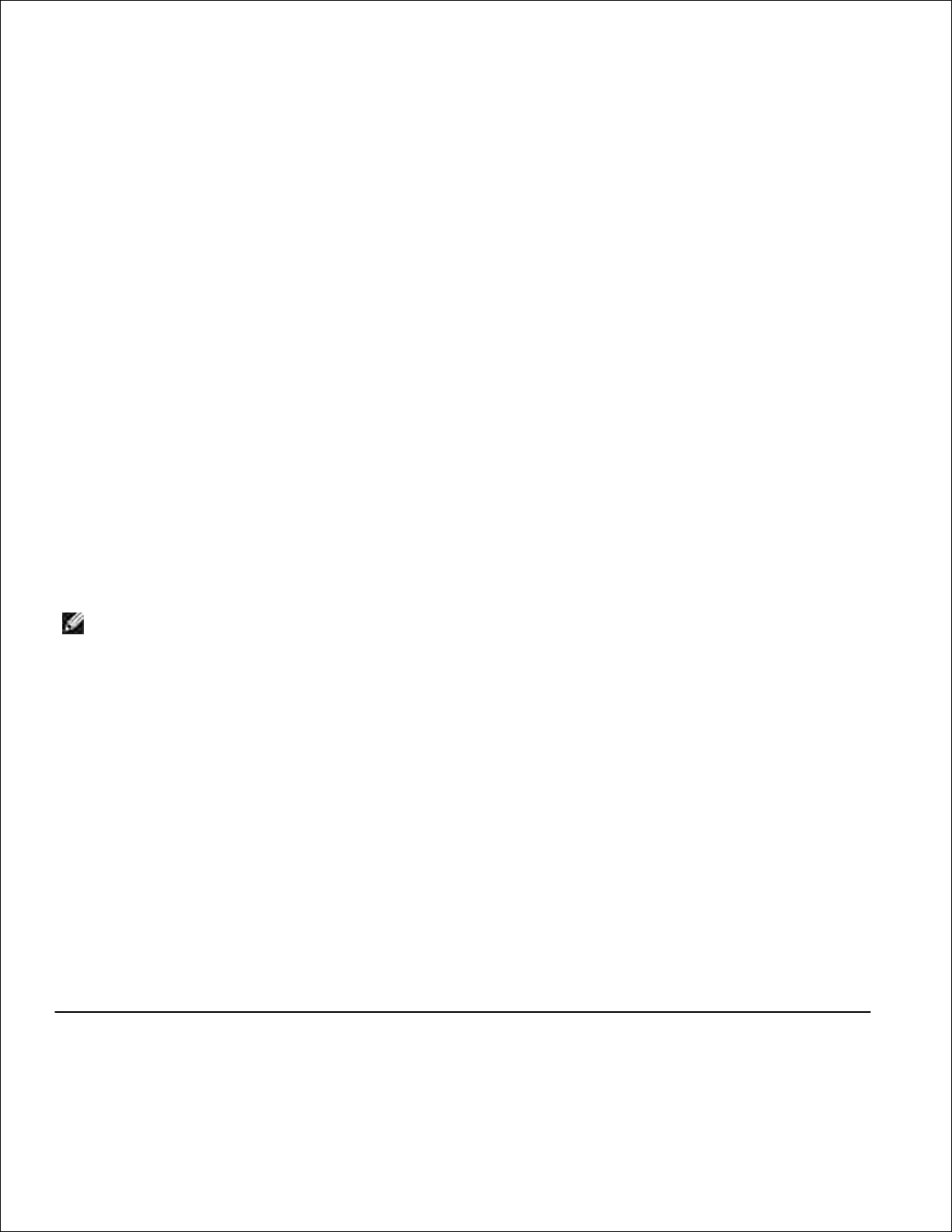
Bergrænsning for brugere af farveindstilling og det højeste antal ark, der kan udskrives. DU kan åbne Dell
ColorTrack-siden fra Udskrivningsvolumen-menuen.
Printerinformation
Få den ønskede information til serviceopkald, fortegnelsesrapporter eller status af den aktuelle hukommelse
og motorkodeniveauer.
Bakke-indstillinger
Få information om papirtypen og -størrelsen for hver bakke.
E-mail alarm
Modtag en e-mail, når printeren behøver tilbehør eller intervention. Skriv dit navn eller tastoperatørens navn
i den e-mail-listeboks, som skal underrettes.
Indstil kodeord
Lås betjeningspanelet med et kodeord, så andre brugere ikke uforvarende ændrer dine valgte
printerindstillinger.
BEMÆRK: Du skal være netværksadministrator for at anvende denne egenskab.
Online hjælp
Klik på Hjælp for at besøge Dells webside og se the Brugsanvisning på den side for at verificere de
konfigurerede indstillinger.
Bestil tilbehør på:
www.dell.com/supplies
Kontakt Dell-understøttelse på:
support.dell.com
Anvendelse af Dell Printer Configuration Web Tool
Page 10

Omgivelsesindstillinger for Web-browsere
Dell anbefaler, at du konfigurerer omgivelsesindstillingerne for din Web-browser, inden du begynder at
anvende Dell Printer Configuration Web Tool.
BEMÆRK: De indlejrede Web-server (EWS) sider kan fremtræde ulæselige, hvis du browser de sider,
som blev konfigureret ved anvendelse af en browser med en anden sprogindstilling end din browsers.
For Netscape Communicator 7.1
Indstilling af displaysproget
Vælg Præferencer fra Rediger på menulinjen.1.
Vælg Sprog under Navigator gruppen.2.
Specificer displaysproget i præference-rækkefølge i Sprog i præference-rækkefølge listen.3.
This nonsense is untranslatable. Pls. provide correct English
Indstilling af printerens IP-adresse til Non-Proxy
Vælg Præferencer fra Rediger på menulinjen.1.
Vælg Proxy-agenter under Advanceret i Navigator gruppen.2.
Vælg enten Direkte tilslutning til internettet eller Manuel proxy-agent konfiguration. Hvis du
vælger Manuel proxy-agent konfiguration, skal du specificere printerens IP-adresse i Ingen
Proxy-agent for: kassen.
3.
Når du er færdig med at indstille sproget og proxy-agenten, skal du skrivehttp://nnn.nnn.nnn.nnn/
(printerens IP-adresse) i URL-indtastningsfeltet i den browser, som skal aktivere Dell Printer
Configuration Web Tool.
For Internet Stifinder 6.0/7.0
Indstilling af displaysproget
Vælg Internet alternativer fra Værktøj på menulinjen.1.
Vælg Sprog i Generelt fanebladet.2.
Specificer displaysproget i præference-rækkefølge i Sprog listen.3.
For eksempel:Italiensk (Italien)[It]
Spansk (tradionelt) [es]
Tysk (Tyskland)[de]
Page 11
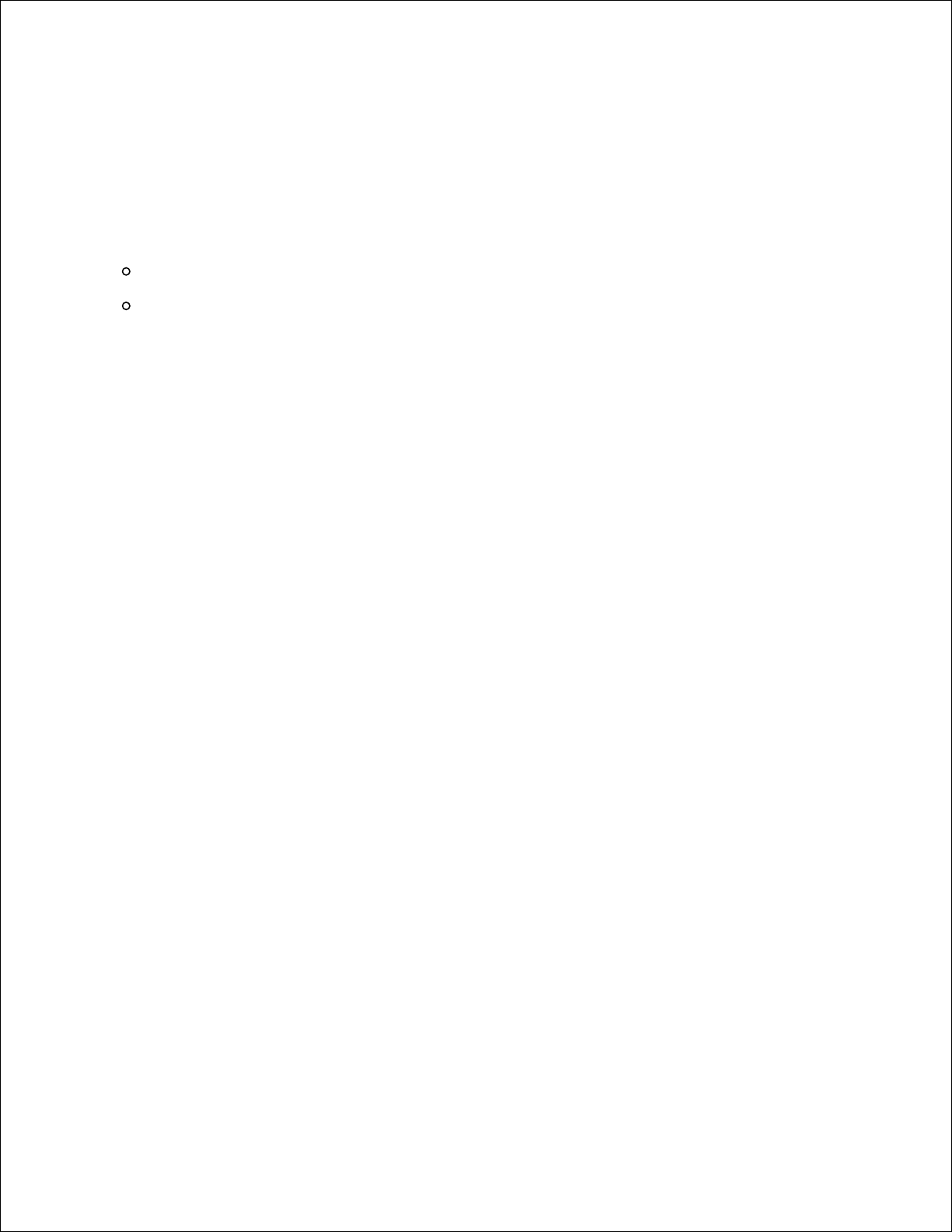
Fransk (Frankrig) [fr]
Engelsk [en] eller Engelsk (United States) [en-us]
Indstilling af printerens IP-adresse til Non-Proxy
Vælg Internet alternativer fra Værktøj på menulinjen.1.
Vælg Proxy-agent server under LAN-indstillinger i Tilslutninger fanebladet.2.
Gør et af følgende.
Fjern markeringen i Direkte tilslutning til internettet afkrydsningsfeltet.
Klik på Avanceret, og specificer derefter printerens IP-adresse i Anvend ikke proxy-agent
server til adresser, der begynder med feltet under Undtagelser.
3.
Når du er færdig med at indstille sproget og proxy-agenten, skal du skrivehttp://nnn.nnn.nnn.nnn/
(printerens IP-adresse) i URL-indtastningsfeltet i den browser, som skal aktivere Dell Printer
Configuration Web Tool.
Sidedisplayformat
Sidens layout er delt i tre sektioner.
Topramme
Øverst på alle siderne findes toprammen. Når Dell Printer Configuration Web Tool er aktiveret, vises den
aktuelle status og printerens specifikationer i toprammen på hver side.
De følgende punkter vises i toprammen.
Page 12
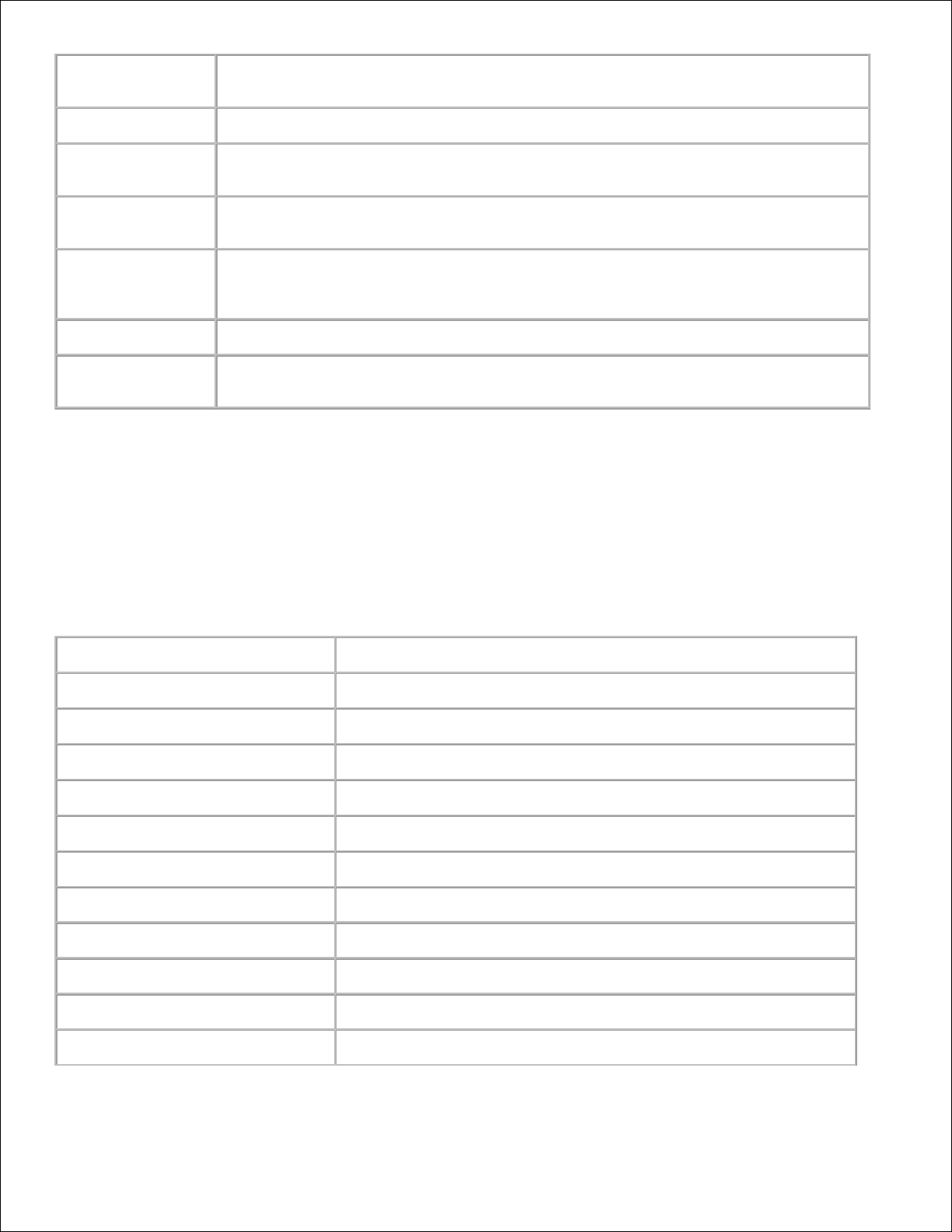
Dell Color Laser
5110cn
Viser printerens produktnavn.
IP-adresse:
Viser printerens IP-adresse.
Lokalitet:
Viser printerens lokalitet. Lokaliteten kan ændres i Grundlæggende information på
Udskrivningsserver-indstillinger siden.
Kontaktperson:
Viser navnet på printerens administrator. Navnet kan ændres i Grundlæggende
information på Udskrivningsserver-indstillinger siden.
Printerkonsol
Viser status af printerbetjeningspaneldisplayet og indikatorerne. Opfriskes automatisk
ved de indstillede intervaller. Intervallet kan ændres i Grundlæggende information
på Udskrivningsserver-indstillinger siden.
Hjælp
Links til Dell websiden. Se Brugervejledningen på den side.
Printer Bitmap
Viser printer-bitmap. Printerstatus menuen vises i den højre ramme ved at man
klikker på dette billede.
Venstre ramme
I venstre side af alle siderne findes den venstre ramme. Titlerne på menuerne, som vises i den venstre
ramme, er lænket til tilsvarende menuer og sider. Du kan gå til den tilsvarende side ved at klikke på deres
tegn.
De følgende menuer vises i den venstre ramme.
Printerstatus
Links til Printerstatus menuen.
Printerjobs
Links til Printerjobs menuen.
Printerindstillinger
Links til Rapport om printerindstillinger menuen.
Udskrivningsserver-indstillinger
Links til Rapport om printerserverindstillinger menuen.
Kopier printerindstillinger
Links til Kopier printerindstillinger menuen.
Udskrivningsvolumen
Links til Udskrivningsvolumen menuen.
Printerinformation
Links til Printerinformation menuen.
Bakke-indstillinger
Links til Bakke-indstillinger menuen.
E-mail alarm
Links til E-mail alarm menuen.
Indstil kodeord
Links til Indstil kodeord menuen.
Online hjælp
Links til Dell websiden. Se Brugervejledningen på den side.
Bestil tilbehør på:
Links til Dell websiden. Web-adresse: www.dell.com/supplies
Page 13
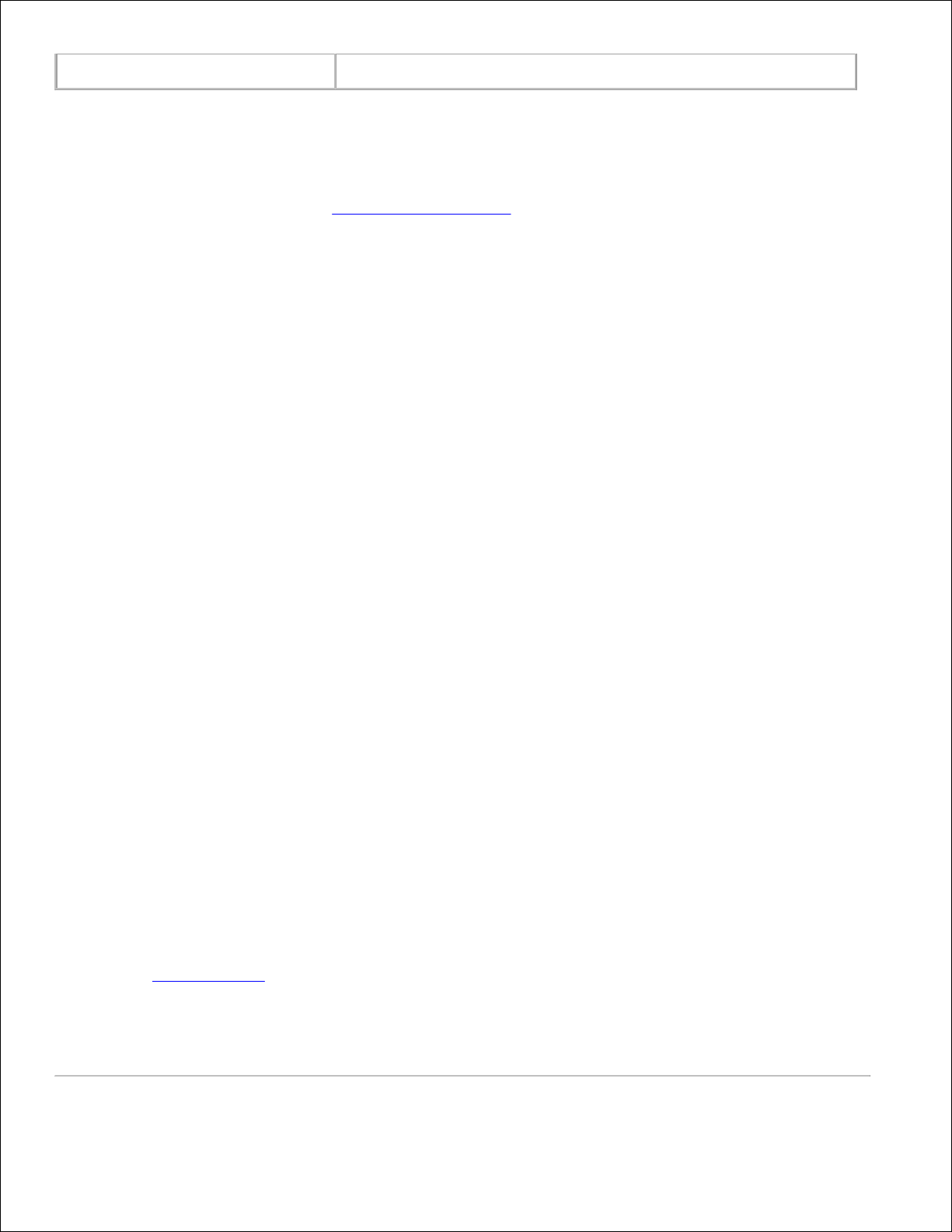
Kontakt Dell-understøttelse på:
Links til Dell understøttelsessiden. Web-adresse: support.dell.com
Højre ramme
I højre side af alle siderne findes den højre ramme. Indholdet af den højre ramme svarer til den menu, som
du vælger i den venstre ramme. Se "Detaljer for menuposter." angående detaljer om de i den højre ramme
viste punkter.
Knapper på den højre ramme
Opfriskningsknap
Modtager den aktuelle printerkonfiguration og opdaterer den sidste, nye information i den højre ramme.
Anvend nye indstillinger-knap
Giver nye indstillinger, som er udført på Dell Printer Configuration Web Tool til printeren. De gamle
printerindstillinger vil blive erstattet af de nye indstillinger.
Start printer igen for at anvende nye indstillinger. Knap
Giver nye indstillinger, som er udført på Dell Printer Configuration Web Tool til printeren og booter
printeren igen. De gamle printerindstillinger vil blive erstattet af de nye indstillinger.
Gendan indstillinger-knap
Gendanner de gamle indstillinger fra før ændringerne udførtes. Nye indstillinger vil ikke blive givet til
printeren.
Ændring af indstillingerne af menuposterne
Nogle menuer tillader dig at ændre printerindstillingerne viaDell Printer Configuration Web Tool. Når du
åbner disse menuer, vil autenticitetsdialogen komme frem på skærmen. Skriv et brugernavn og kodeordet
for printerens administrator ved at følge de promptord, som vises i dialogboksen.
Standardbrugernavnet er admin, og standardkodeordet er blankt (NUL). Du kan ændre udelukkende
kodeordet i Indstil kodeord siden i the Udskrivningsserver-indstillinger menuen. Brugernavnet kan ikke
ændres. Se "Indstil kodeord" angående yderligere information.
Detaljer for menuposter
Page 14
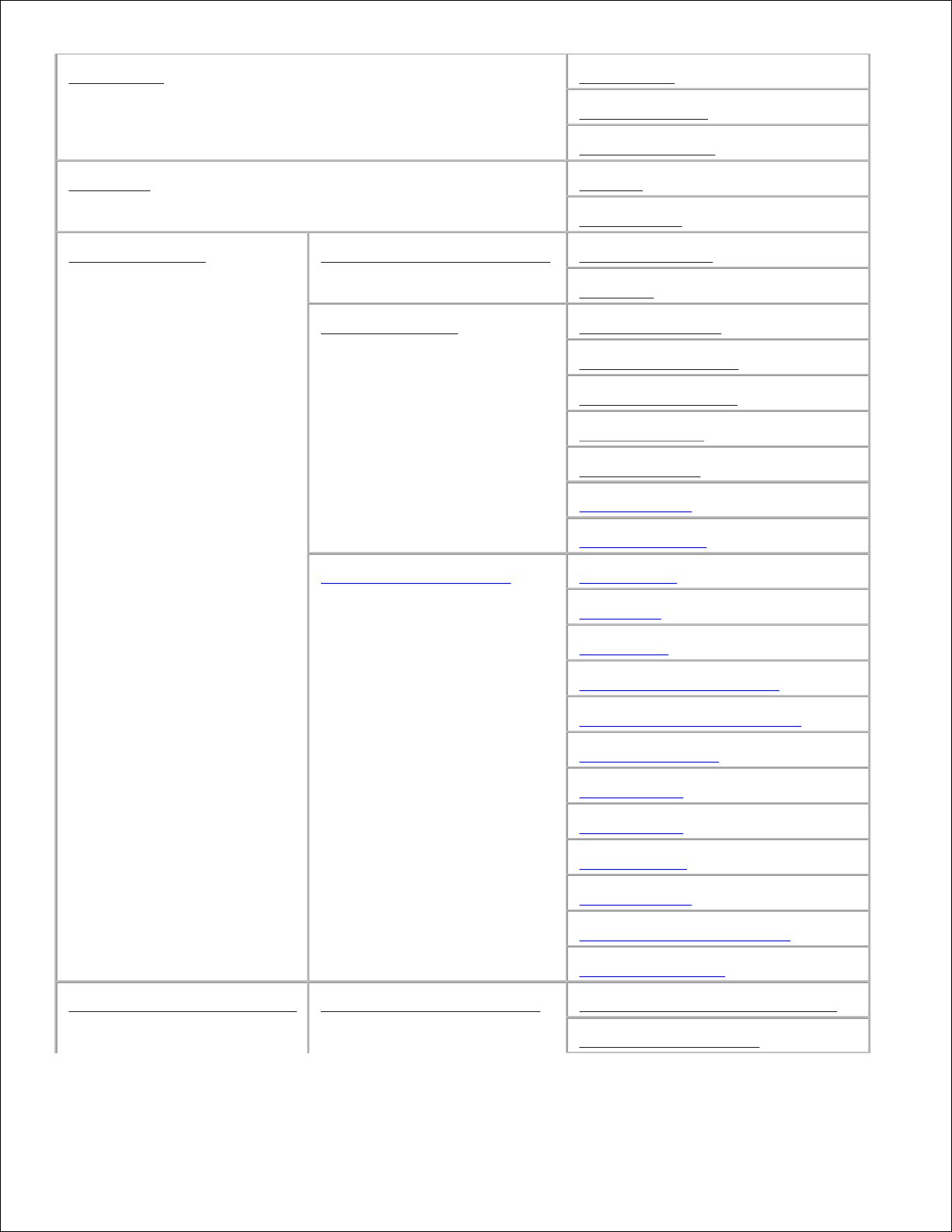
"Printerstatus"
"Printerstatus"
"Printerhændelser"
"Printerinformation"
"Printerjobs"
"Job-liste"
"Fuldførte jobs"
"Printerindstillinger"
"Rapport om printerindstillinger"
"Menu-indstillinger"
"Rapporter"
"Printerindstillinger"
"Systemindstillinger"
"Parallelle indstillinger"
"Netværksindstillinger"
*5
"USB-indstillinger"
*5
"PCL-indstillinger"
"PS-indstillinger"
*5
"Panelindstillinger"
"Vedligeholdelse af printer"
"Papirdensitet"
"Indstil BTR"
"Indstil fuser"
"Autoregistreringsindstilling"
"Farveregistreringsindstillinger"
"Rengør fremkalder"
"Nulstil. stand."
"Annuller lager"
*1
"Formater HDD"
*2
"Ikke-Dell toner"
"Initialiser udskrivningsmåler"
"Web Link tilpasning"
"Udskrivningsserverindstillinger"
"Udskrivningsserver-rapporter"
"Udskrivningsserver-indstillingsside"
"NetWare-indstillingsside"
*3
Page 15
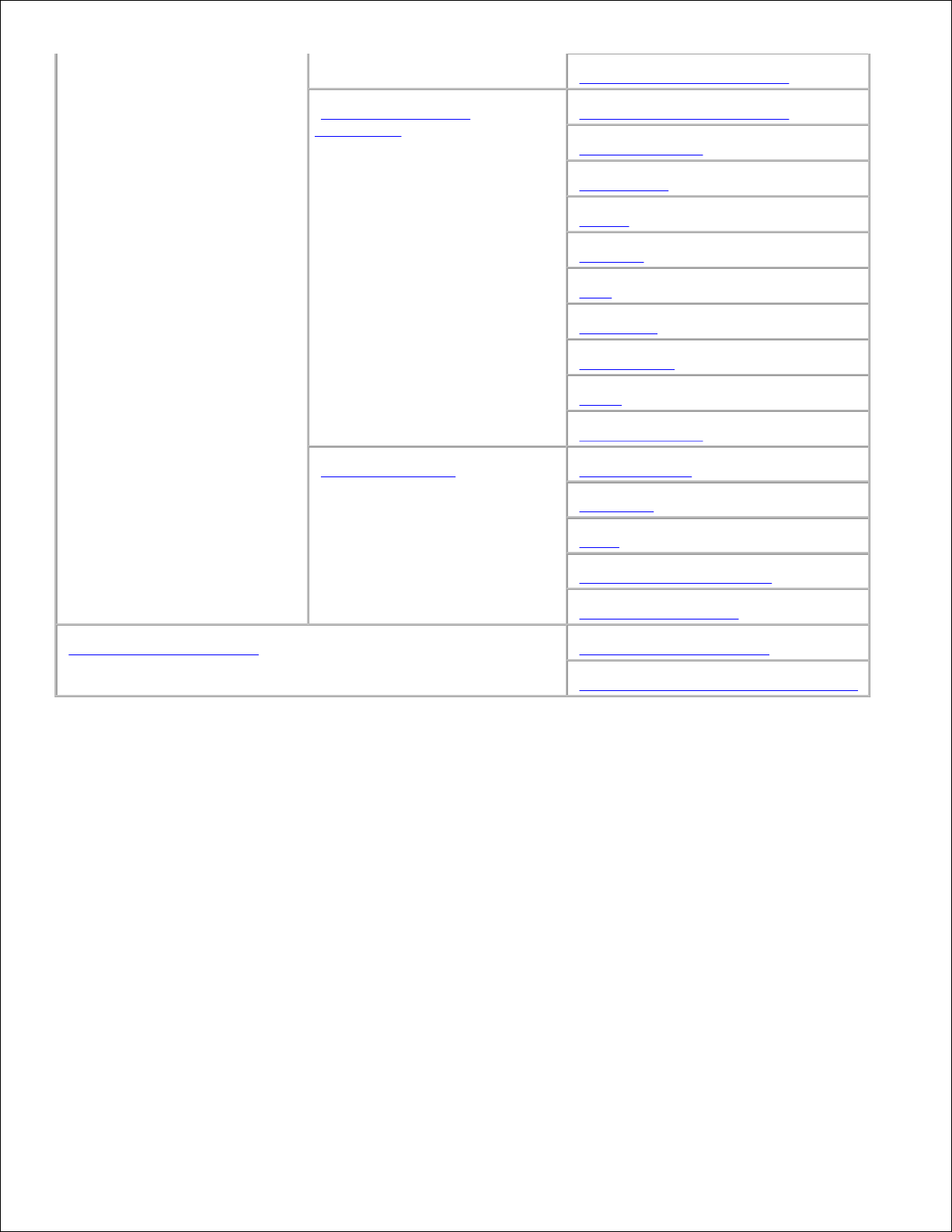
"E-Mail alarm-indstillingsside"
"Udskrivningsserver-
indstillinger"
"Grundlæggende information"
"Port-indstillinger"
"Trådløs LAN"
*4
"TCP/IP"
"NetWare"
*3
"SMB"
*3
"Apple Talk"
"E-mail alarm"
"SNMP"
"Bonjour (mDNS)"
*2
"Andre egenskaber"
"Indstil kodeord"
"Sikkerhed"
*3
"IPsec"*
2
"Nulstil udskrivningsserver"
"Udskrivningsvolumen"
"Kopier printerindstillinger"
"Kopier printerindstillinger"
"Kopier rapport om printerindstillinger"
*1 Denne post er kun til rådighed, når RAM Disk er aktiveret eller den ekstra harddisk er installeret.
*2 Denne post er kun til rådighed, når den ekstra harddisk er installeret.
*3 Denne post er kun til rådighed, når det ekstra multiprotokolkort er installeret.
*4 Denne post er kun til rådighed, når den ekstra trådløse printer-adapter er installeret.
*5 Denne post er kun til rådighed med PostScript modeller.
Printerstatus
Anvend Printerstatus menuen til at bekræfte status af forbrugsdele, hardware og printerens specifikationer.
De følgende sider vises i Printerstatus menuen.
Printerstatus
Page 16
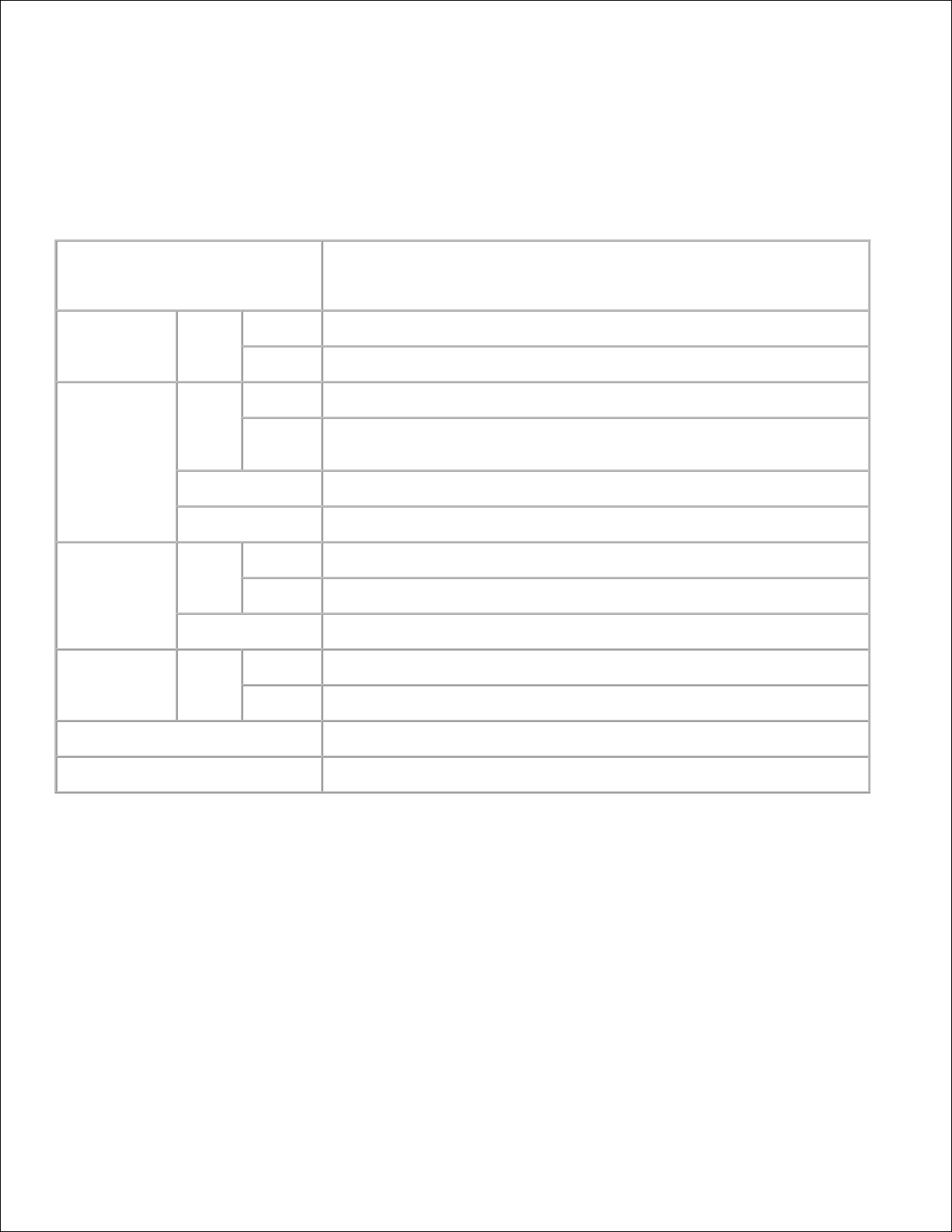
Formål:
At bekræfte status af tilbageværende forbrugsdele og bakker.
Værdier:
Tonerniveau
Viser procentdelen af den resterende toner. Når printeren løber tør for
toner, vil meddelelsen komme frem. Teksten Bestil toner er lænket til
Dell printertilbehør webstedet.
Forbrugsdele
Status
OK
Angiver at forbrugsdelene kan fås.
Tom
Angiver at forbrugsdelene er opbrugte.
Papirbakker
Status
OK
Angiver at der er papir i bakken, men mængden kendes ikke.
Tilføj
papir
Angiver at der ikke er noget papir i bakken.
Kapacitet
Viser den maksimale kapacitetsstatus for papirbakken.
Størrelse
Viser størrelsen af papiret i bakken.
Outputbakke
Status
OK
Angiver at bakken er til rådighed.
Fuld
Angiver at bakken ikke er til rådighed.
Kapacitet
Viser den maksimale kapacitetsstatus for papirbakken.
Dæksel
Status
Lukket
Angiver at dækslet er lukket.
Åben
Angiver at dækslet er åbent.
Printertype
Viser typen af udskrivningen for din printer. Farvelaser vises normalt.
Udskrivningshastighed
Viser udskrivningshastigheden for din printer.
Printerhændelser
Formål:
Når der opstår en printerfejl som f.eks. papirslut eller tonerslut, viser detaljerne for alle alarmer eller
indikeringer eller fejl i Printer-hændelser siden.
Værdier:
Page 17
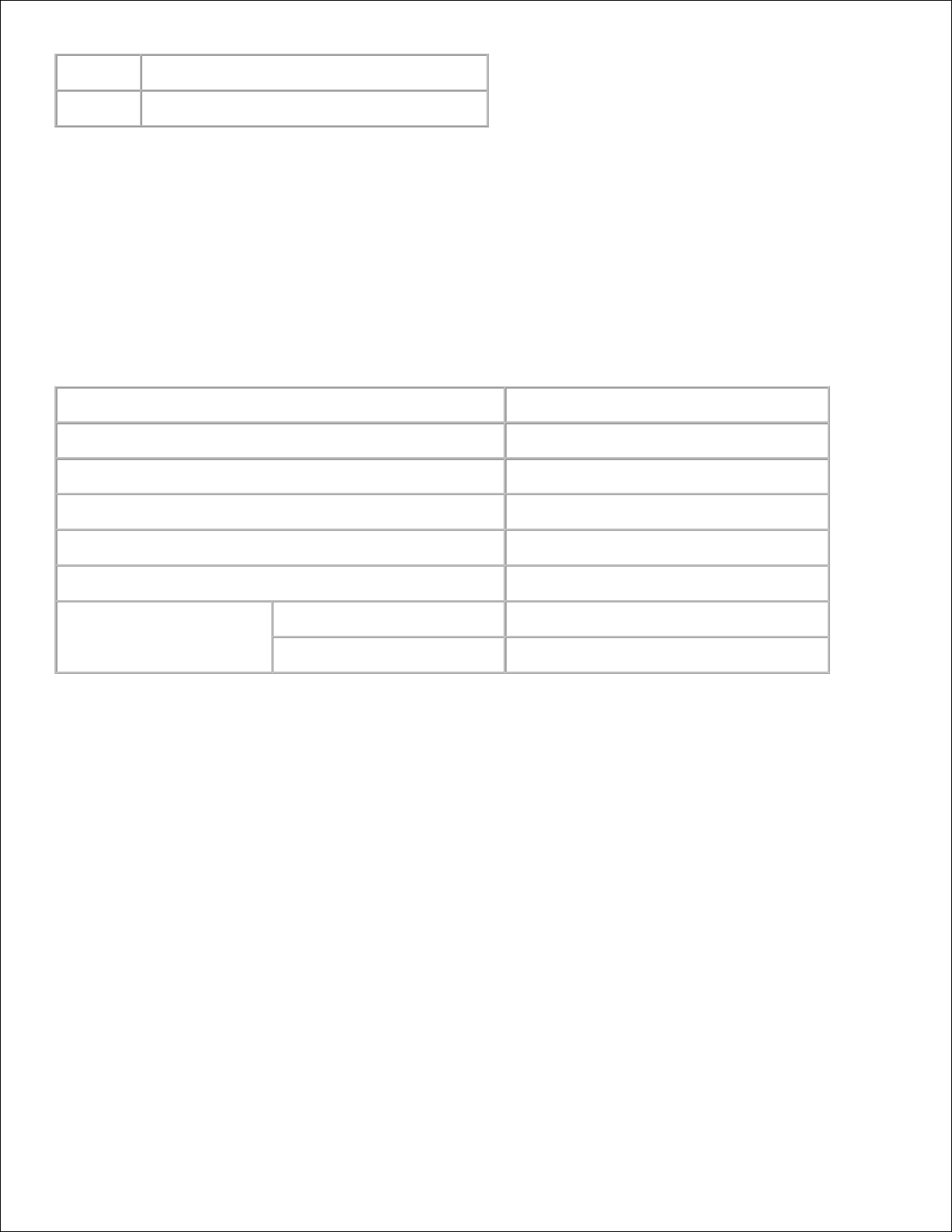
Lokalitet
Viser den lokalitet, hvor printerfejlen opstod.
Detaljer
Viser printerfejlens detaljer.
Printerinformation
Formål:
At verificere printerdetaljerne, som f.eks. hardware-konfiguration og software-version. Denne side kan også
vises ved at man klikker på Printerinformation i den venstre ramme.
Værdier:
Dell-servicetagnummer
Viser Dells servicetagnummer.
Tag-nummer for aktiv
Viser printerens aktiv-tagnummer.
Printer-serienummer
Viser printerens serienummer.
Hukommelseskapacitet
Viser hukommelseskapaciteten.
Harddisk
*1
Viser information om printerens harddisk.
Processor-hastighed
Viser behandlingshastigheden.
Printerrevisionsniveauer
Firmware-version
Viser revisionsdatoen (revisionsniveau).
Netværk firmware-version
Viser revisionsdatoen (revisionsniveau).
*1 Harddiskdrive vises kun, hvis et ekstra harddiskkort er sat i en HDD-installerbar model.
Printerjobs
The Printer Jobs menuen indeholder information om Job-liste og Fuldførte job siderne. Disse sider viser
detaljer om status angående hver protokol eller udskrivningsjobbene.
Job-liste
Formål:
At bekæfte de udskrivningsjob, som er ved at blive behandlet.
For at opdatere skærmen, skal du trykke på Opfriskning knappen.
Page 18
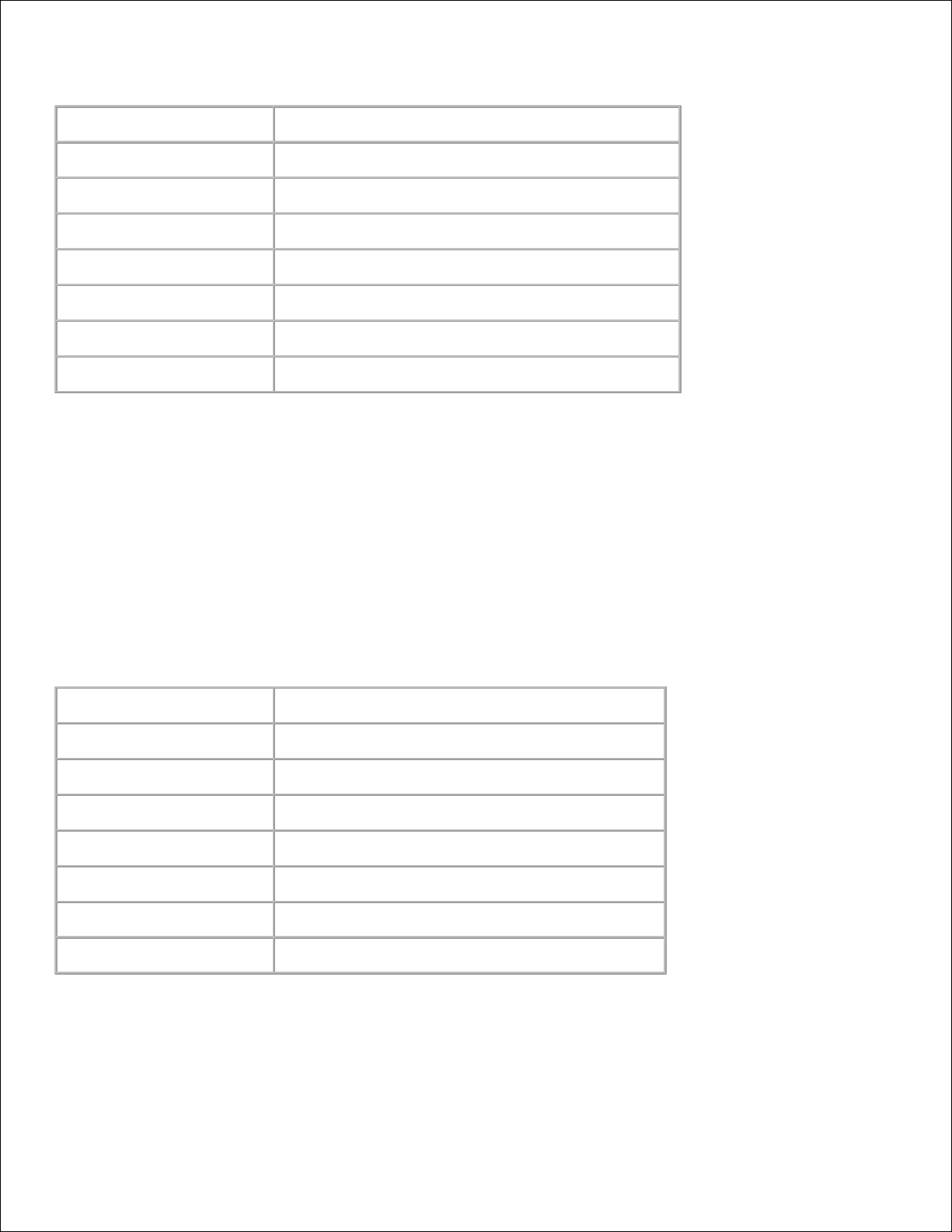
Værdier:
ID
Viser job-ID'en.
Jobnavn
Viser filnavnet på det job, som er under udskrivning.
Ejer
Viser jobejerens navn.
Værtsnavn
Viser navnet på værtscomputeren.
Aftryknummer
Viser aftryknummeret.
Jobstatus
Viser status af det job, som er under udskrivning.
Vært I/F
Viser status af værtsinterfacen.
Tidspunkt for leveret job
Viser den dato, hvor udskrivningsjobbet leveredes.
Fuldførte jobs
Formål:
At kontrollere de fuldførte job. Op til de sidste 22 udskrivningsjob vises.
For at opdatere skærmen, skal du trykke på Opfriskning knappen.
Værdier:
ID
Viser job-ID'en.
Jobnavn
Viser filnavnet på det fuldførte udskrivningsjob.
Ejer
Viser jobejerens navn.
Værtsnavn
Viser navnet på værtscomputeren.
Outputresultat
Viser status af fuldførte udskrivningsjob.
Antal ark
Viser antallet af sider i jobbet.
Vært I/F
Viser status af værtsinterfacen.
Tidspunkt for leveret job
Viser den dato, hvor udskrivningsjobbet leveredes.
Printerindstillinger
Anvend Printerindstillinger menuen til at vise rapporten om printerindstillinger og konfigurere
Page 19
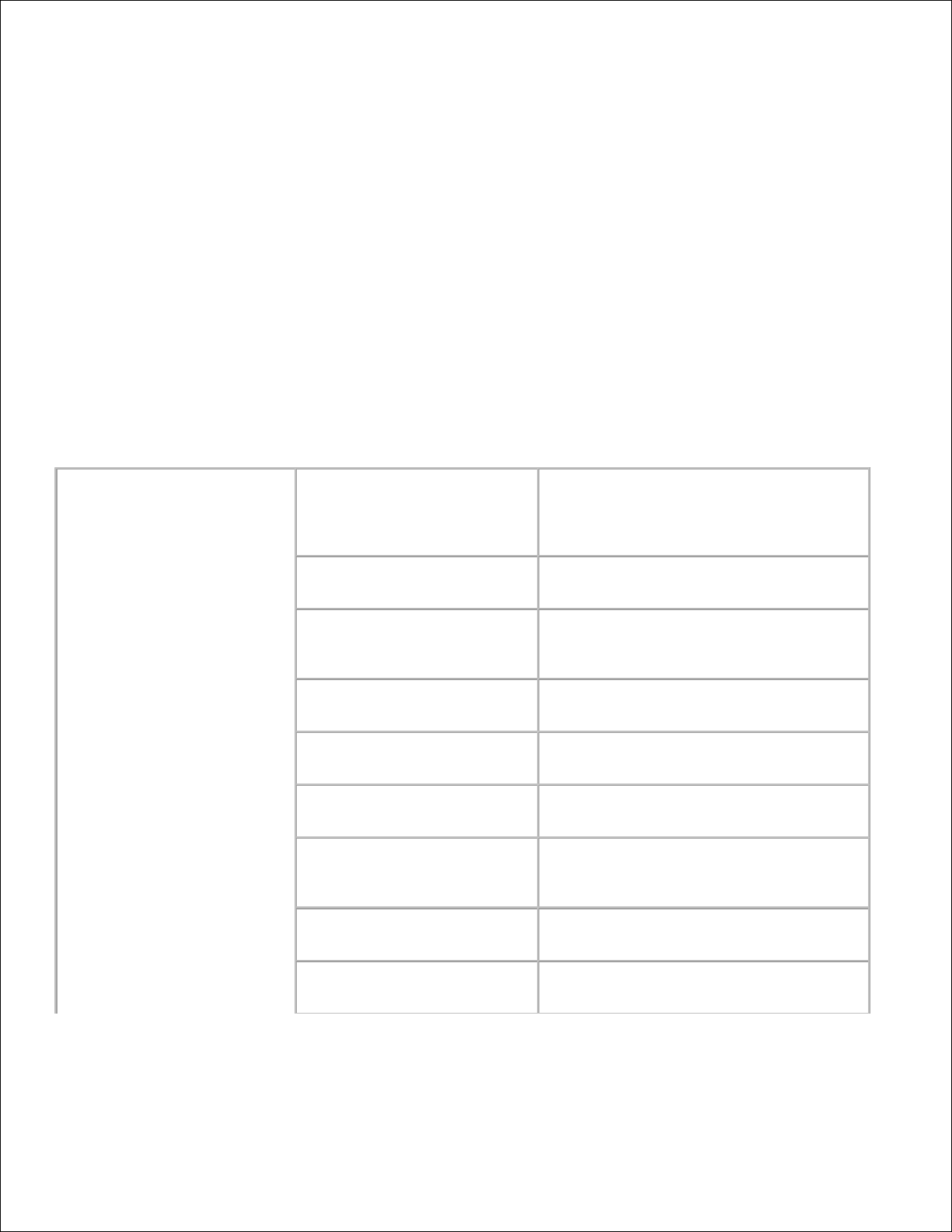
printerindstillingerne.
De følgende angivne sider vises øverst i den højre ramme.
Rapport om printerindstillinger
Rapport om printerindstillinger fanebladet indeholder Menu-indstillinger og Rapportersiden.
Menu-indstillinger
Formål:
At vise de aktuelle indstillinger af betjeningspanel menuerne.
Værdier:
Systemindstillinger
Strømbesparelsestid*
Viser hvor lang tid, der går, inden
printeren indstilles til
strømsparelsesindstilling , efter at den har
afsluttet et udskrivningsjob.
Alarmtone
Viser om printeren udsender en
alarmtone, når der opstår en fejl.
Time-out
Viser hvor lang tid printeren venter med
at modtage yderligere databytes fra
computeren.
Panelsprog
Viser sproget for teksten på
betjeningspanel skærmen.
Auto log udskrift
Viser om printeren udsender logs
automatisk.
Udskriv ID
Viser en lokalitet, hvor bruger-ID'en
udskrives.
Udskriv tekst
Viser om printeren udsender PDL-data,
som ikke understøttes af printeren, som
tekst når printeren modtager den.
Indsætningsposition for
bannerark
Viser positionen af bannerarket.
Banner ark specificer
bakke
Viser den bakke, i hvilken bannerarket er
lagt i.
Page 20
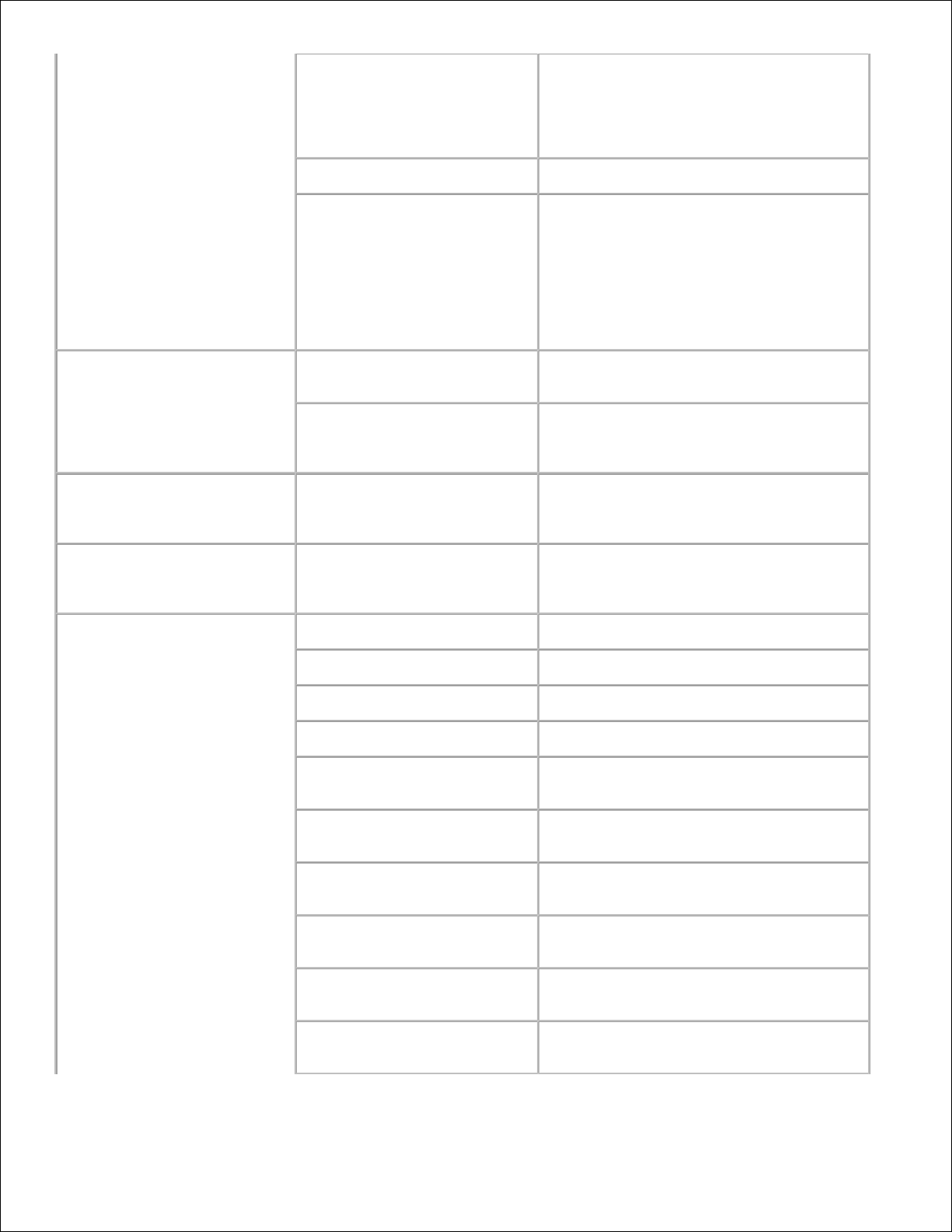
Reservebakke
Viser om der skal anvendes en anden
papirstørrelse eller ej, når det papir, som
er sat i den specificerede bakke, ikke
modsvarer papirstørrelsesindstillingerne
for det aktuelle job.
mm / tomme
Skifter mål mellem millimeter og tommer.
RAM disk
Viser om der skal allokeres hukommelse
til RAM disk filsystemet for Sikker
udskrivning og Prøveudskrivning
egenskaberne. Denne post er kun til
rådighed, når et 256 MB eller højere
ekstra hukommelseskort er installeret, og
også når den ekstra harddisk ikke er
installeret.
Parallelle indstillinger
ECP
Viser ECP-kommunikationsindstillingen for
den parallelle interface.
Adobe Protocol
Vser PostScript
kommunikationsprotokollen for hver
interface.
Netværksindstillinger
Adobe Protocol
Vser PostScript
kommunikationsprotokollen for hver
interface.
USB-indstillinger
Adobe Protocol
Vser PostScript
kommunikationsprotokollen for hver
interface.
PCL-indstillinger
Papirbakke
Viser inputbakken
Papirstørrelse
Viser standardpapirstørrelsen.
Special - X
Viser størrelsen i X-aksen
Special - Y
Viser størrelsen i Y-aksen
Retning
Viser hvordan tekst og grafik vender på
siden.
2-sidet
Viser om dupleks skal udføres som
standard for alle udskrivningsjob.
Font:
Viser standardfonten fra de registrerede
fonte i printeren.
Symbolindstilling
Viser et symbol, som er indstillet til en
specificeret font.
Fontstørrelse
Viser fontstørrelsen for skalerbare
typografiske fonte.
Font-pitch
Viser font-pitchen for skalerbare fonte
med monoafstand.
Page 21
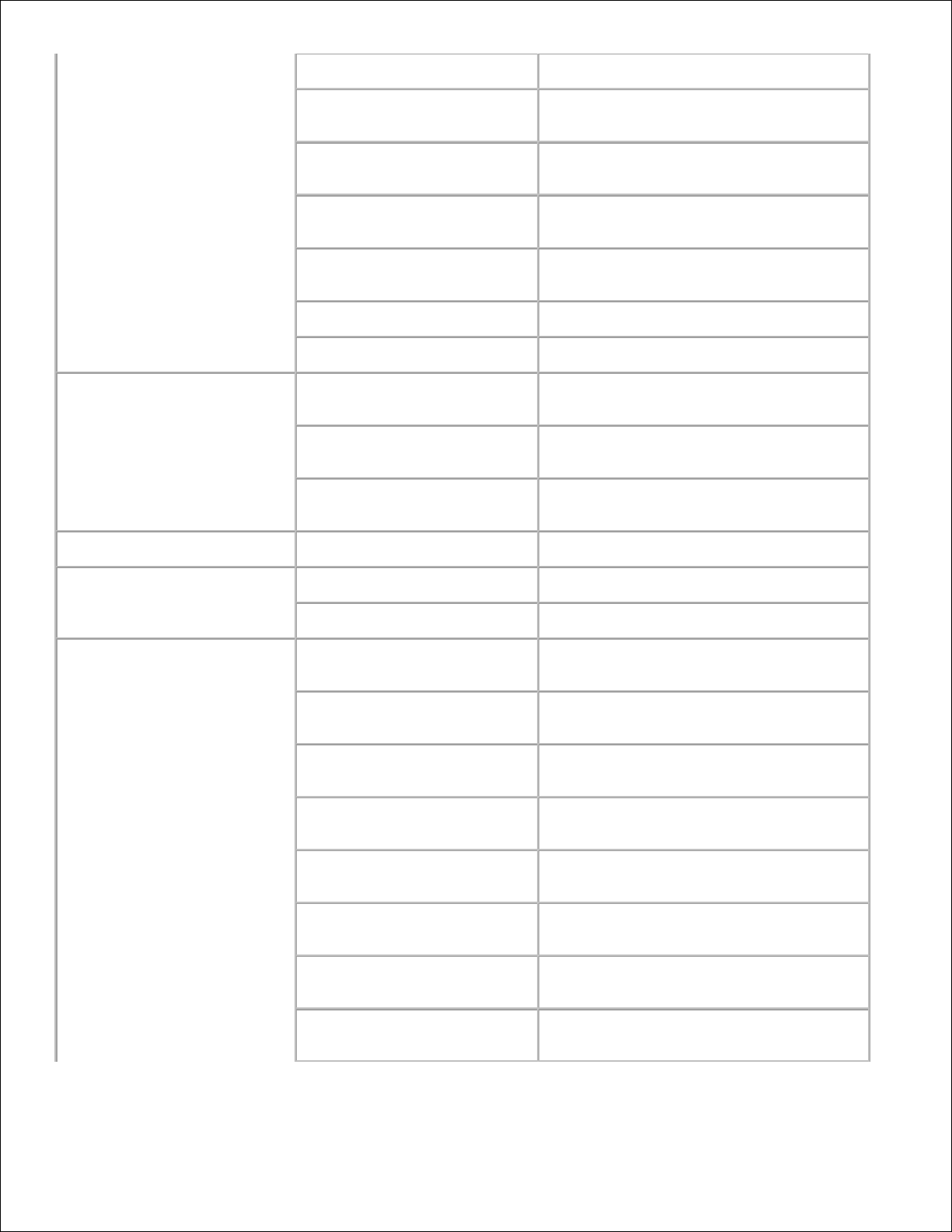
Formularlinje
Viser antallet af tegn i en linje.
Antal
Viser antallet af kopier, som du ønsker
som printerens standardværdi.
Billedforstærkning
Viser om billedforstærkningsegenskaben
skal udføres.
Hex dump
Viser om Hex dump egenskaben er
aktiveret eller deaktiveret.
Konceptindstilling
Viser om der skal udskrives i
konceptindstillingen.
Linjeafslutning
Viser om linjeafslutningen skal indstilles.
Standardfarve
Viser farveindstillingsindstillingen.
PS-indstillinger
PS-fejlrapport
Viser om printeren udsender fejlindhold
for en PostScript fejl.
PS Job time-out
Viser udførelsestiden for et enkelt
PostScript-job.
Papirvælgerindstilling
Viser den bakke, som er valgt i PostScriptudskrivning.
Panelindstillinger
Panellås
Viser om panelet er låst med et kodeord.
Papirdensitet
Plano
Viser papirdensiteten for plano-papiret.
Etikette
Viser papirdensiteten for etiketten.
Indstil BTR
Plano
Viser spændingsindstillingerne for
overføringsvalse for plano-papir.
Plano tyk
Viser spændingsindstillingerne for
overføringsvalse for tykt plano-papir.
Transparent
Viser spændingsindstillingerne for
overføringsvalse for transparenter.
Omslag
Viser spændingsindstillingerne for
overføringsvalse for omslag.
Omslag tykke
Viser spændingsindstillingerne for
overføringsvalse for tykt omslag.
Etikette
Viser spændingsindstillingerne for
overføringsvalse for etikettter.
Bestrøget
Viser spændingsindstillingerne for
overføringsvalse for bestrøget papir.
Bestrøget tyk
Viser spændingsindstillingerne for
overføringsvalse for bestrøget tykt papir.
Page 22
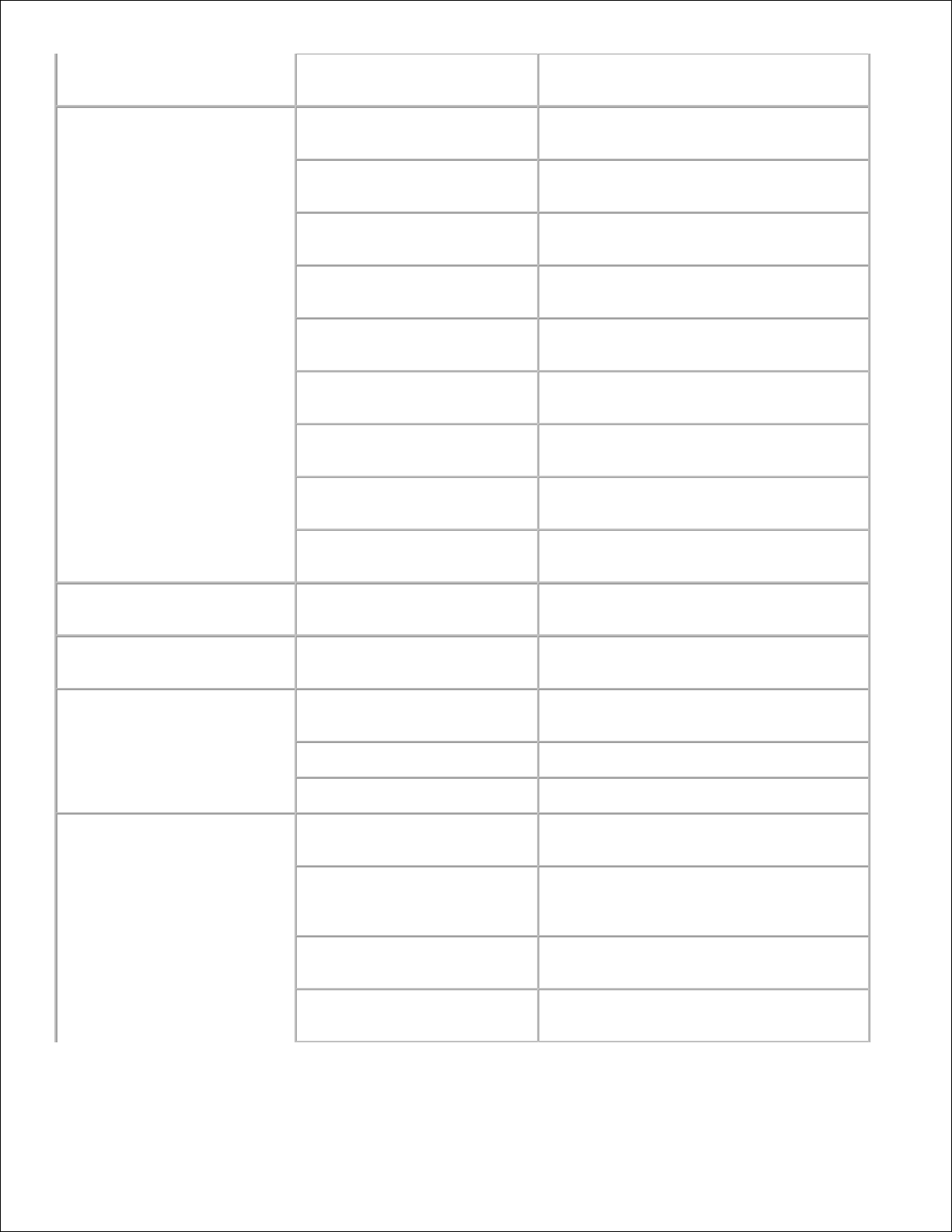
Konvolut
Viser spændingsindstillingerne for
overføringsvalse for konvolutter.
Indstil fuser
Plano
Viser temperaturindstillingerne for fuseren
for plano-papir.
Plano tyk
Viser temperaturindstillingerne for fuseren
for tykt plano-papir.
Transparent
Viser temperaturindstillingerne for fuseren
for transparenter.
Omslag
Viser temperaturindstillingerne for fuseren
for omslag.
Omslag tykke
Viser temperaturindstillingerne for fuseren
for tykke omslag.
Etikette
Viser temperaturindstillingerne for fuseren
for etiketter.
Bestrøget
Viser temperaturindstillingerne for fuseren
for bestrøget papir.
Bestrøget tyk
Viser temperaturindstillingerne for fuseren
for bestrøget tykt papir.
Konvolut
Viser temperaturindstillingerne for fuseren
for konvolutter.
Autoregistreringsindstilling
Autoregistreringsindstilling
Viser om farveregistreringen skal indstilles
automatisk.
Ikke-Dell toner
Ikke-Dell toner
Viser om der skal anvendes en genopfyldt
tonerpatron.
Web Link tilpasning
Vælg genbestilling URL
Vælger den URL der er angivet i Regular
eller Premier.
Regular
Viser linket for Regular.
Premier
Viser linket for Premier.
Bakke-indstillinger
Bakke 1 papirtype
Viser den type papir, som er lagt i
standard 500-arks bakken.
Bakke 2 papirtype
Viser den type papir, som er lagt i det
ekstra 500-arks bakkemodul eller 1000arks modulet.
Bakke 3 papirtype
Viser den type papir, som er lagt i det
ekstra 1000-arks modul.
Bakke 4 papirtype
Viser den type papir, som er lagt i det
ekstra 1000-arks modul.
Page 23
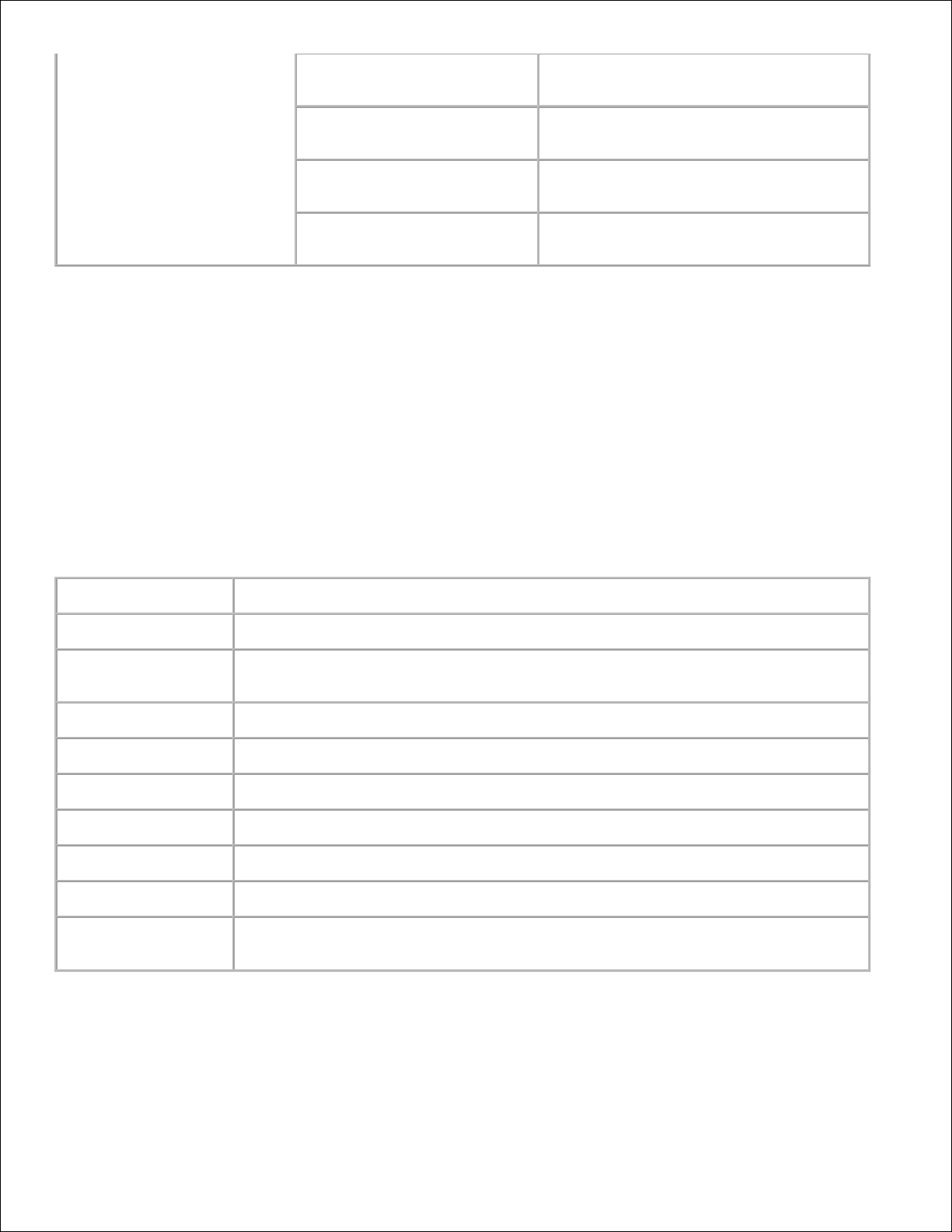
MPF-indstilling
Viser papirstørrelsen og -typen, når
papiret er lagt i multifunktionsilæggeren.
Display pop-up
Viser en pop-up-menu, når papiret er lagt
i multifunktionsilæggeren.
MPF-papirtype
Viser den type papir, som er lagt i
multifunktionsilæggeren.
MPF-papirstørrelse
Viser den papirstørrelse, som er lagt i
multifunktionsilæggeren.
*1 Når strømbespareindstilling er aktiv, kan du ikke ændre indstillingerne for Printerindstillinger, Kopier
printerindstillinger (hvor indstillingerne er kopieret), Dell ColorTrack og Tran indstillinger. Sørg for at ændre
indstillingerne efter at du har frigivet strømspareindstillingen.
Rapporter
Formål:
At udskrive forskellige typer rapporter og lister.
Værdier:
Printerindstillinger
Klik på Start knappen for at udskrive Printerindstillinger-siden.
Panelindstillinger
Klik på Start knappen for at udskrive Printerindstillinger-siden.
Liste over PCLfonte
Klik på Start knappen for at udskrive Listen over PCL-fonte.
PCL makroliste
Klik på Start knappen for at udskrive PCL-makrolisten.
Jobhistorie
Klik på Start knappen for at udskrive Jobhistorie-siden.
Fejlhistorie
Klik på Start knappen for at udskrive Fejl-log-siden.
Liste over PS-fonte
Klik på Start knappen for at udskrive Listen over PS-fonte.
Udskr.måler
Klik på Start knappen for at udskrive Udskrivningsmåler-siden.
Farvetestside
Klik på Start knappen for at udskrive Farvetest-siden.
Lagrede
dokumenter
Klik på Startknappen for at udskrive Dokument-siden. Denne post er kun til
rådighed, når RAM Disken er aktiveret eller den ekstra harddisk er installeret.
Printerindstillinger
Printerindstillinger fanebladet indeholder Systemindstillinger, Parallelle indstillinger,
Page 24
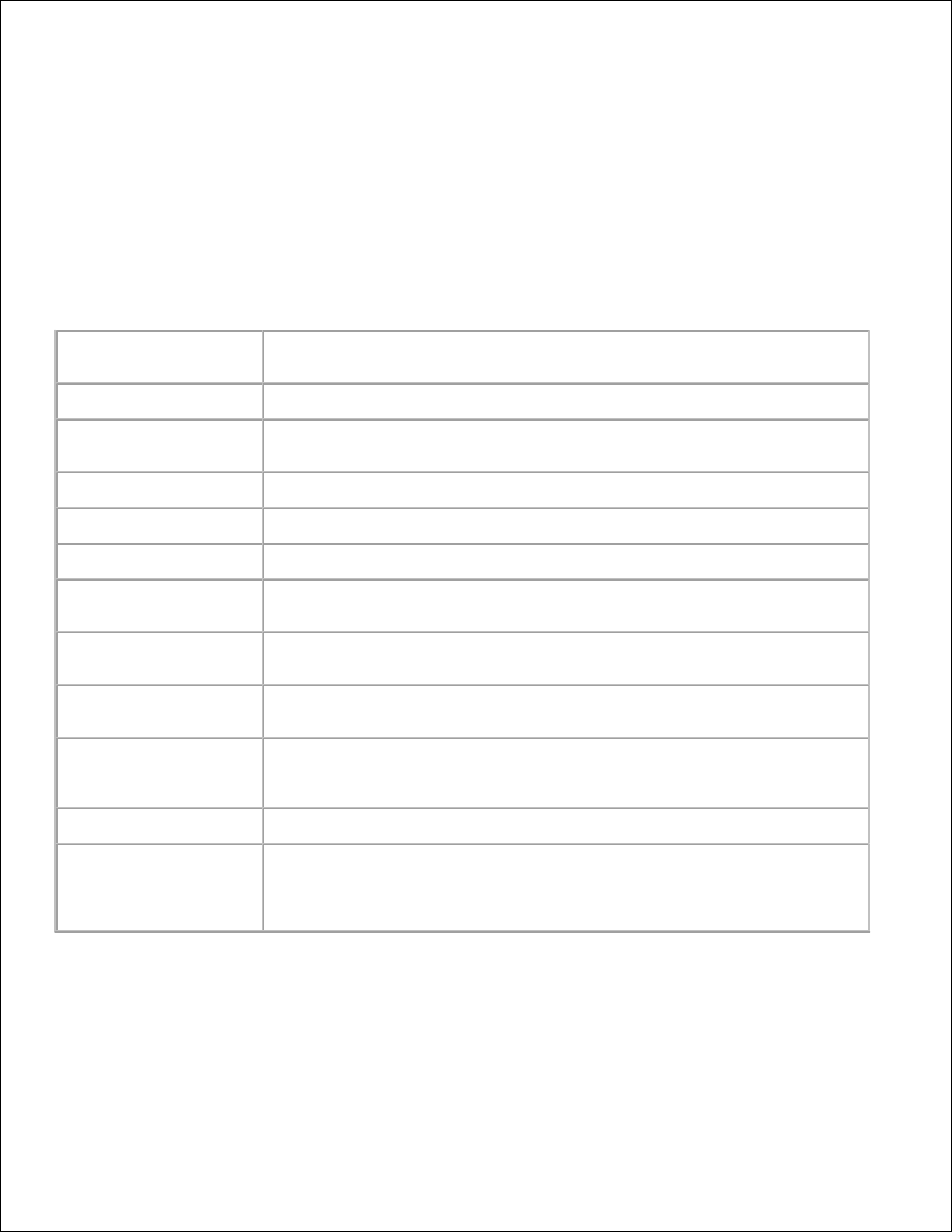
Netværksindstillinger, USB-indstillinger, PCL-indstillinger, PS-indstillinger, og Panelindstillinger
sider.
Systemindstillinger
Formål:
At konfigurere de grundlæggende printerindstillinger.
Værdier:
Strømbesparelsestid
Visere den tid, der går, inden printeren indstilles til strømsparelsesindstilling ,
efter at den har afsluttet et udskrivningsjob, i minutter mellem 5 og 60.
Alarmtone
Specificerer om printeren udsender en alarmtone, når der opstår en fejl.
Time-out
Specificerer hvor længe printeren venter med at modtage yderligere databytes
fra computeren. Når denne time-out er udløbet, annulleres udskrivningsjobbet.
Panelsprog
Bestemmer sproget for teksten på betjeningspanelskærmen.
Auto log udskrift
Specificerer om printeren udsender logs automatisk.
Udskriv ID
Specificerer en lokalitet, hvor bruger-ID'en udskrives.
Udskriv tekst
Specificerer om printeren udsender PDL-data, som ikke understøttes af
printeren, som tekst når printeren modtager den.
Indsætningsposition
for bannerark
Specificerer positionen af bannerarket.
Bannerark specificer
bakke
Specificerer den bakke, i hvilken bannerarket er lagt i.
Reservebakke
Specificerer om der skal anvendes en anden papirstørrelse eller ej, når det
papir, som er sat i den specificerede bakke, ikke modsvarer
papirstørrelsesindstillingerne for det aktuelle job.
mm / tomme
Skifter mål mellem millimeter og tommer.
RAM disk
Viser om der skal allokeres hukommelse til RAM disk filsystemet for Sikker
udskrivning og Gem udskrivning egenskaberne. Denne post er kun til rådighed,
når et 256 MB eller højere ekstra hukommelseskort er installeret, og også når
den ekstra harddisk ikke er installeret.
Parallelle indstillinger
Formål:
At konfigurere parallelgrænsefladen.
Page 25
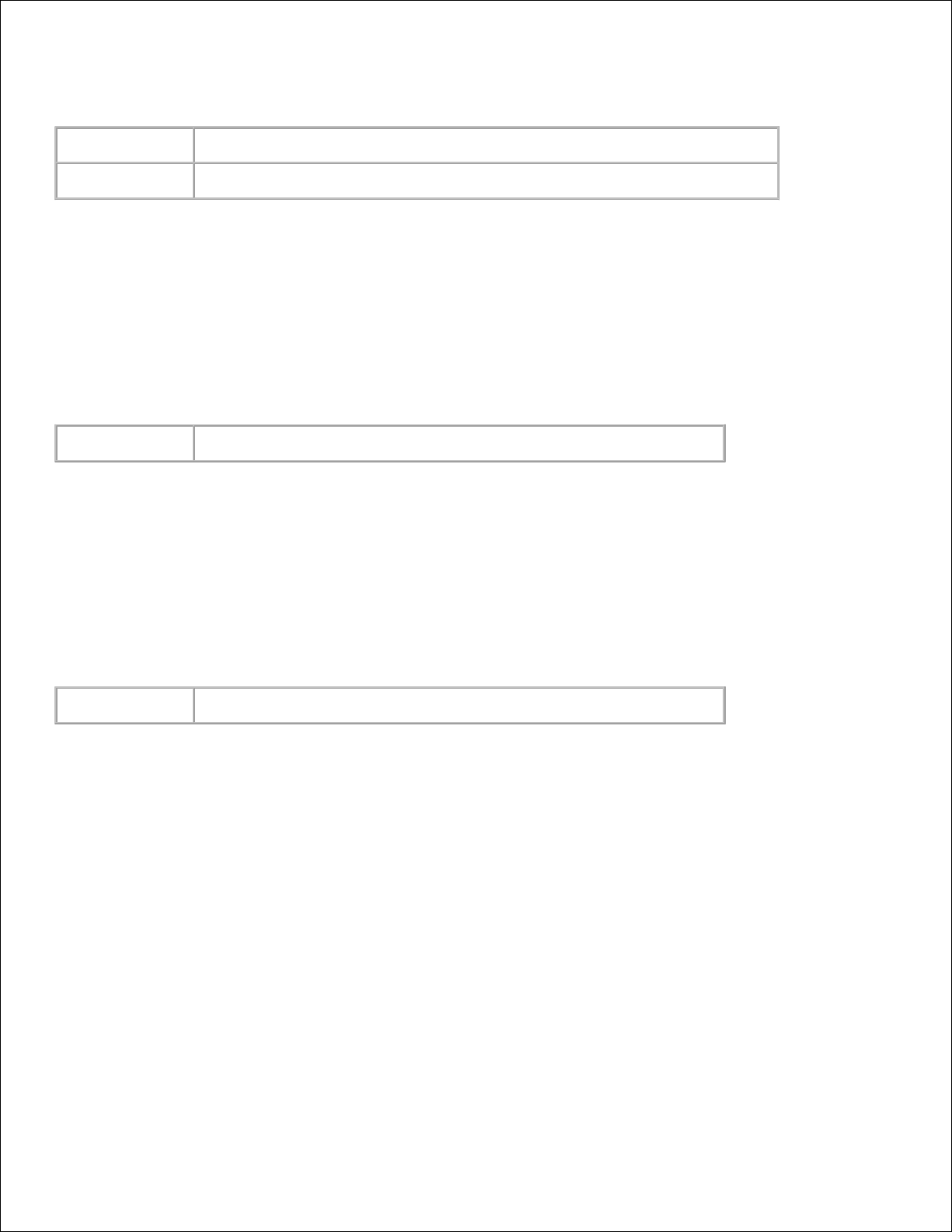
Værdier:
ECP
Specificerer ECP-kommunikationsindstillingen for den parallelle grænseflade.
Adobe Protocol
Specificerer PostScript kommunikationsprotokollen for hver interface.
Netværksindstillinger
Formål:
At specificere PostScript kommunikationsprotokollen for denne printer.
Værdier:
Adobe Protocol
Specificerer PostScript kommunikationsprotokollen for hver interface.
USB-indstillinger
Formål:
At ændre de printerinstillinger, som påvirker en USB-port.
Værdier:
Adobe Protocol
Specificerer PostScript kommunikationsprotokollen for hver interface.
PCL-indstillinger
Formål:
At ændre de printerindstillinger, som kun påvirker jobs, som anvender PCL-efterlignings printersprog.
Værdier:
Page 26
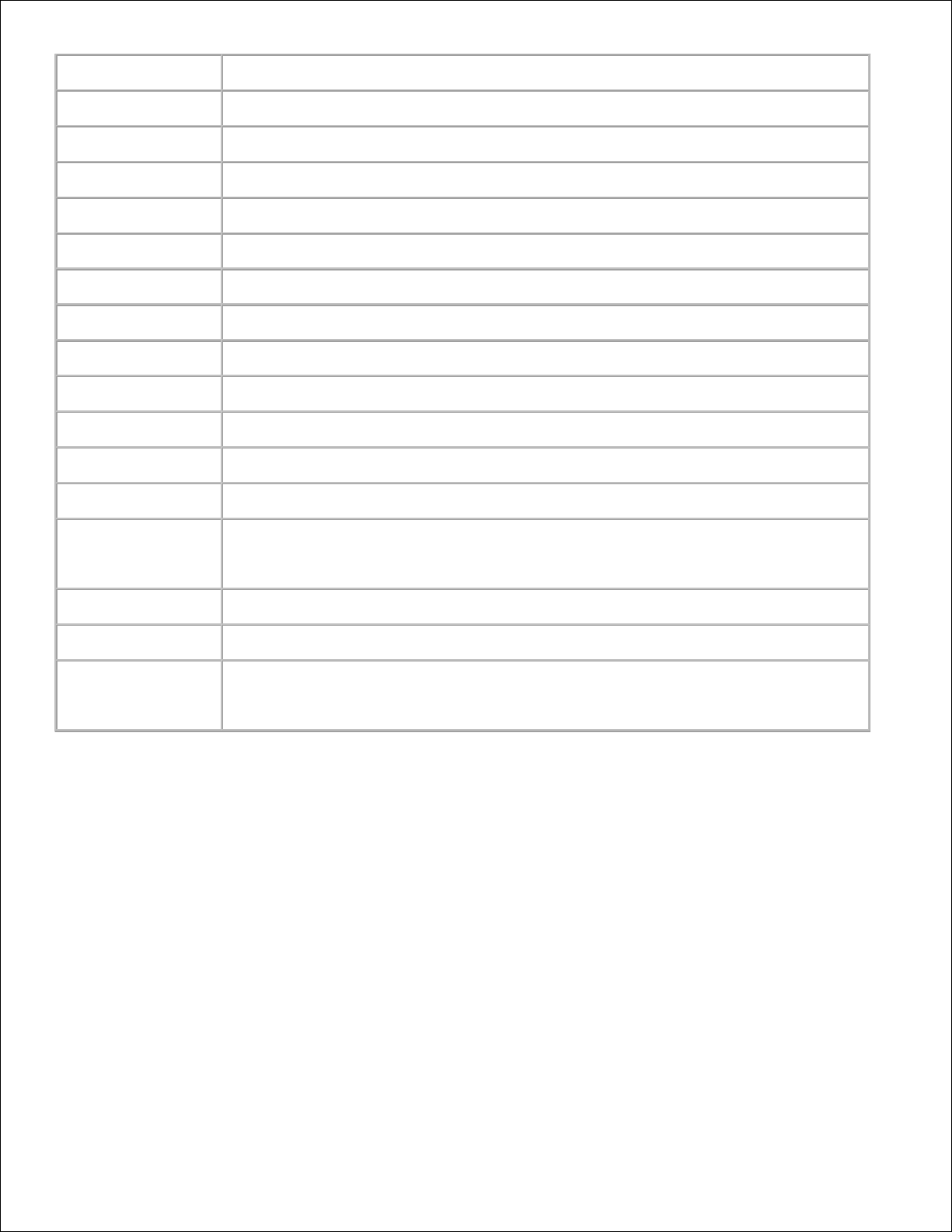
Papirbakke
Specificerer inputbakken.
Papirstørrelse
Specificerer standardpapirstørrelsen.
Special - X
Viser størrelsen i X-aksen
Special - Y
Viser størrelsen i Y-aksen
Retning
Specificerer hvordan tekst og grafik vender på siden.
2-sidet
Indstiller dupleks som standard for alle udskrivningsjob.
Font:
Specificerer standardfonten fra de registrerede fonte i printeren.
Symbolindstilling
Specificerer et symbol, som er indstillet til en specificeret font.
Fontstørrelse
Specificerer fontstørrelsen for skalerbare typografiske fonte.
Font-pitch
Specificerer font-pitchen for skalerbare fonte med monoafstand.
Formularlinje
Specificerer antallet af tegn i en linje.
Antal
Indstiller antallet af kopier, som du ønsker som printerens standardværdi.
Billedforstærkning
Specificerer om billedforstærkningsegenskaben skal udføres.
Hex dump
Specificerer om kilden til printerjob-problemet skal forsøges isoleret. Når Hex dump
er valgt, udskrives alle de til printeren sendte data i hexadecimal og
tegnrepræsentation. Kontrolkoder udføres ikke.
Konceptindstilling
Specificerer om der skal udskrives i konceptindstillingen.
Linjeafslutning
Indstiller linjeafslutningen
Standardfarve
Specificerer farveindstillingen til Farve eller Sort. Denne indstilling anvendes, når
farveindstillingsindstillingen ikke specificeres for det udskrivningsjob, som sendes til
printeren.
PS-indstillinger
Formål:
At ændre de printerindstillinger, som kun påvirker jobs, som anvender PostScript efterlignings printersprog.
Værdier:
Page 27
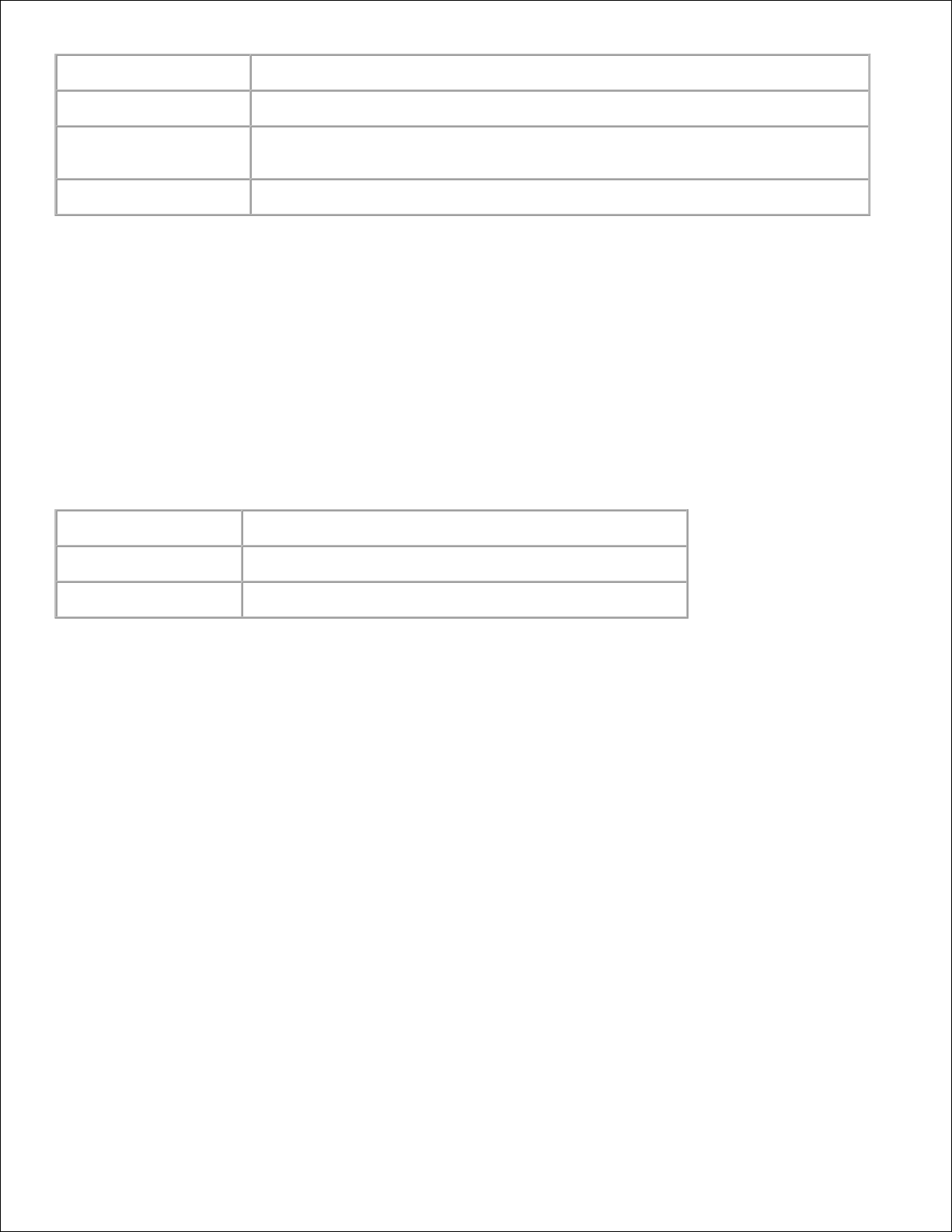
PS-fejlrapport
Specificerer om printeren udsender fejlindhold for en PostScript fejl.
PS Job time-out
Specificerer udførelsestiden for et enkelt PostScript-job.
Init PS-disk
Sletter de PS-fonte, som er lagret på den ekstra harddisk. Denne post er kun til
rådighed, når den ekstra harddisk er installeret.
Papirvælgerindstilling
Specificerer måden til at vælge bakken til PostScript indstillingen.
Panelindstillinger
Formål:
At indstille eller ændre kodeordet for at begrænse adgangen til menuerne fra betjeningspanelet.
Indstil kodeordet for Dell Printer Configuration Web Tool fra Indstil kodeord i
Udskrivningsserverindstillinger.
Værdier:
Panellås
Specificerer om adgang til menuerne skal begrænses.
Nyt kodeord
Indstiller et kodeord til at begrænse adgang til menuerne.
Indtast kodeord igen
Skiv det nye kodeord igen for at bekræfte.
Vedligeholdelse af printer
Vedligeholdelse af printer-fanebladet indeholder Papirdensitet, BTR-indstillinger, Fuserindstillinger, Autoregistreringsindstilling, Farveregistreringsindstillinger Rengøring af fremkalder,
Nulstil standarder, Annuller lager, Formater HDD, Ikke-Dell toner, Initialiser udskrivningsmåler og
Web Link tilpasningssider.
Papirdensitet
Formål:
At specificere papirdensiteten.
Værdier:
Page 28
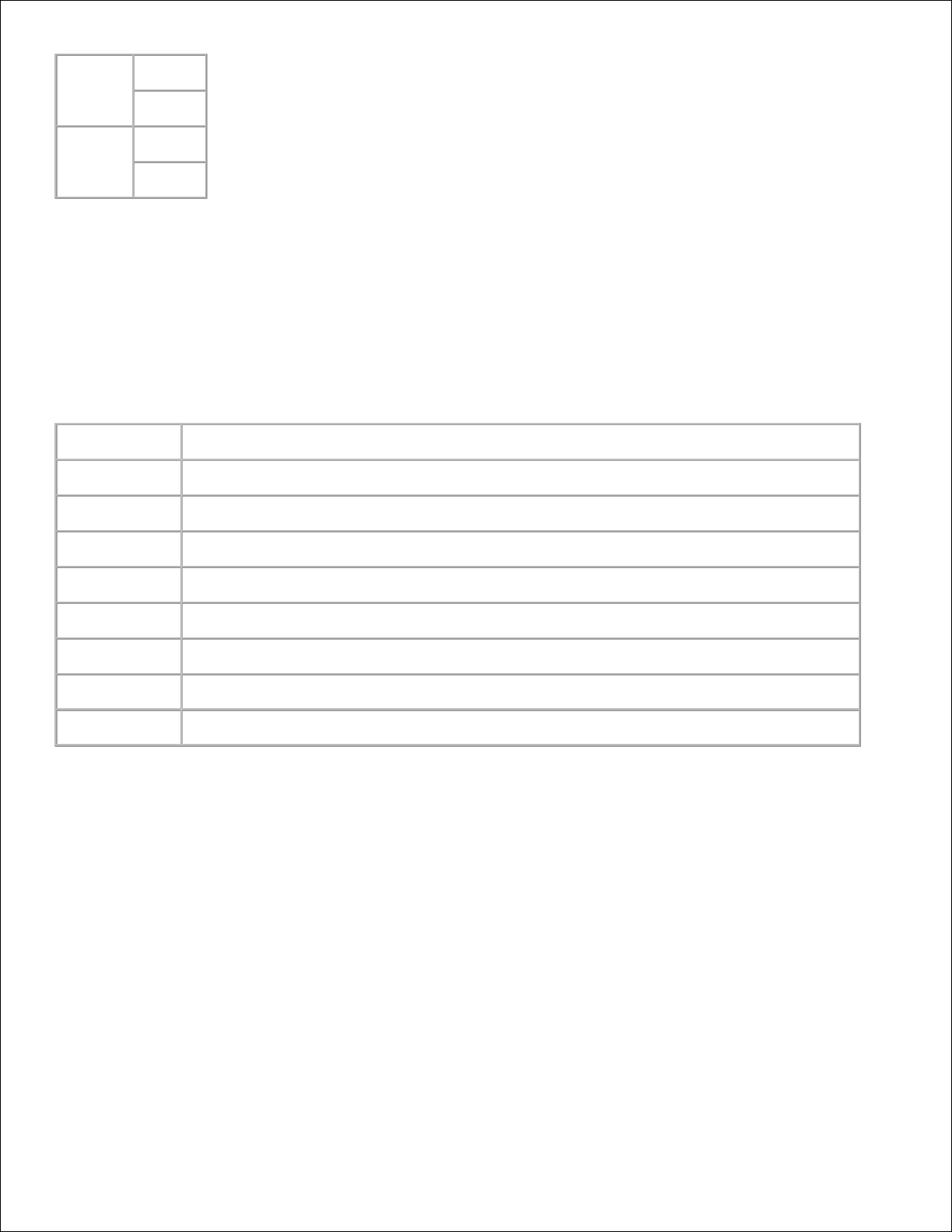
Plano
Mager
Normal
Etikette
Mager
Normal
Indstil BTR
Formål:
At specificere indstillingerne af referencespændingen for overføringsvalsen.
Værdier:
Plano
Indstiller referencespændingsindstillingerne for overføringsvalsen for plano-papir
Plano tyk
Indstiller referencespændingsindstillingerne for overføringsvalsen for tykt papir
Transparent
Indstiller referencespændingsindstillingerne for overføringsvalsen for transparenter.
Omslag
Indstiller referencespændingsindstillingerne for overføringsvalsen for omslag.
Omslag tykke
Indstiller referencespændingsindstillingerne for overføringsvalsen for tykke omslag.
Etikette
Indstiller referencespændingsindstillingerne for overføringsvalsen for etiketter.
Bestrøget
Indstiller referencespændingsindstillingerne for overføringsvalsen for bestrøget papir
Bestrøget tyk
Indstiller referencespændingsindstillingerne for overføringsvalsen for bestrøget tykt papir
Konvolut
Indstiller referencespændingsindstillingerne for overføringsvalsen for konvolutter.
Indstil fuser
Formål:
At specificere temperaturindstillingsværdien for fuseren.
Værdier:
Page 29
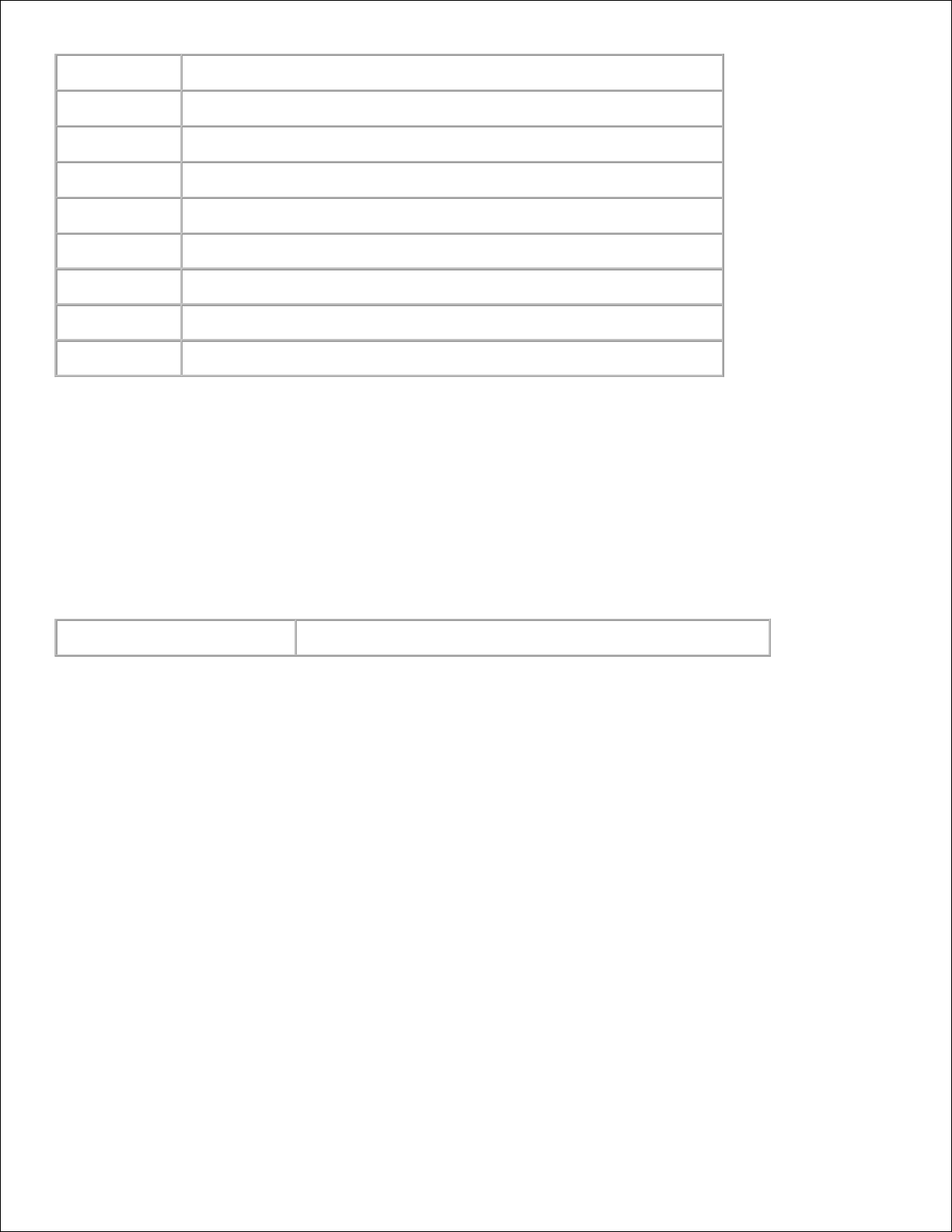
Plano
Indstiller temperaturindstillingerne for fuseren for plano-papir.
Plano tyk
Indstiller temperaturindstillingerne for fuseren for tykt papir.
Transparent
Indstiller temperaturindstillingerne for fuseren for transparenter.
Omslag
Indstiller temperaturindstillingerne for fuseren for omslag.
Omslag tykke
Indstiller temperaturindstillingerne for fuseren for tykke omslag.
Etikette
Indstiller temperaturindstillingerne for fuseren for etiketter.
Bestrøget
Indstiller temperaturindstillingerne for fuseren for bestrøget papir.
Bestrøget tyk
Indstiller temperaturindstillingerne for fuseren for bestrøget tykt papir.
Konvolut
Indstiller temperaturindstillingerne for fuseren for konvolutter.
Autoregistreringsindstilling
Formål:
Specificerer om farveregistreringen skal indstilles automatisk.
Værdier:
Autoregistreringsindstilling
Specificerer om farveregistreringen skal indstilles automatisk.
Farveregistreringsindstillinger
Formål:
At udskrive farveregistreringstabellen og indstille farveregistreringen ved anvendelse af tabellen.
Denne funktion er nødvendig efter at printeren er klargjort eller flyttet.
Værdier:
Page 30
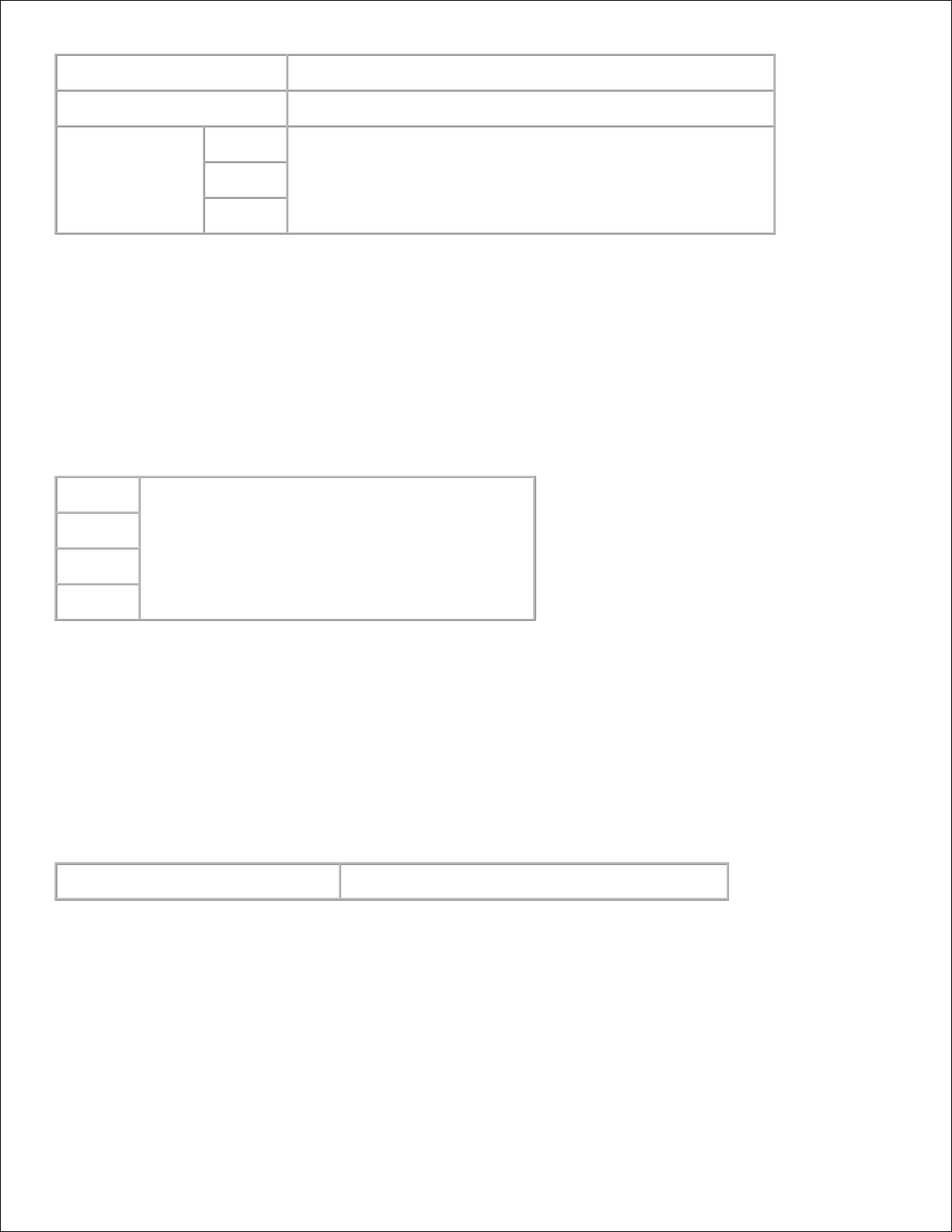
Autokorrektion
Klik på Start for at indstille farveregistreringen automatisk.
Farveregi-oversigt
Klik på Start for at udskrive farveregistreringstabellen.
Indtast nummer
Gul
Specificerer de værdier, som findes i farveregistreringstabellen.
Magenta
Cyan
Rengør fremkalder
Formål:
Mens udskrivningen gentages, kan en farvetoner blive blandet i en anden farvetoner i fremkalderen. Anvend
denne egenskab, hvis dette sker. Anvendelse af denne egenskab vil forbruge en del toner.
Værdier:
Gul
Klik på Start knappen for at rengøre fremkalderen.
Magenta
Cyan
Sort
Nulstil. stand.
Formål:
At initialisere NV (ikke-flygtigt) lager. Efter at denne funktion er effektueret og reboot af printeren er
fuldført, indstilles alle menu-parametrene igen til deres standardværdier.
Værdier:
Nulst. stand.og start printer igen
Klik på Start for at initialisere NVM hukommelsen.
Annuller lager
Formål:
Til at slette alle filer, som er gemt som sikker udskrivning og prøveudskrivning på RAM-disken eller den
ekstra harddisk. Dette er kun muligt, når RAM disken er sat til Aktiver eller den ekstra harddisk er
installeret.
Page 31

Værdier:
Annuller lager
Klik på Start for at slette alle filer på RAM disken eller den ekstra harddisk.
Formater HDD
Formål:
At formatere den ekstra harddisk. Alle fonte og filer for Sikker udskrivning og Prøveudskivning på den ekstra
hard disk slettes. Den til PostScript relaterede data slettes ikke. Se "Init PS-disk" angående, hvordan man
sletter den til PostScript relaterede data. Denne post er kun til rådighed, når den ekstra harddisk er
installeret.
Værdier:
Formater harddisk
Klik på Start for at formatere den ekstra harddisk.
Ikke-Dell toner
Formål:
At specificere, om den genopfyldte tonerpatron skal anvendes eller ej. Når denne indstilling er aktiveret, kan
du anvende tonerpatroner fra andre fabrikanter.
Værdier:
IkkeDell
toner
Tilsidesætter tonerpatron fabriksindstilling
Anvendelse af tonerpatroner af et andet mærke end Dell kan sætte visse printeregenskaber ud af
kraft, nedsætte udskriftskvaliteten og bevirke, at din printer bliver mindre driftssikker. Dell
anbefaler at du kun anvender nye Dell tonerpatroner i din printer. Dell yder ingen garanti for
problemer, som er forårsaget af anvendelse af tilbehør, dele og komponenter, som ikke er
fremstillet af Dell.
Initialiser udskrivningsmåler
Formål:
At initialisere udskrivningsmåler.
Værdier:
Page 32

Initialiser udskrivningsmåler
Klik på Start for at formatere udskrivningsmåler.
Web Link tilpasning
Formål:
At konfigurere det link, som anvendes til at bestille tilbehør.
Værdier:
Vælg genbestilling URL
Vælger den URL der er angivet i Regular eller Premier.
Regular
Viser linket for Regular.
Premier
Viser linket for Premier.
Kopier printerindstillinger
Kopier printerindstillingermenuen indeholder Kopier printerindstillingerog Kopier rapport om
printerindstillinger sider.
Kopier printerindstillinger
Formål:
At kopiere printerindstillingerne til en eller flere af den samme printermodel.
Anvend denne printers kodeord.
For at kopiere indstillingerne til en anden printer, skal du specificere den IP-adresse og det kodeord, hvortil
indstillingerne kopieres i IP-adresse tekstboksen og Kodeord tekstboksen. Klik derefter på Kopier
indstillingerne til værten i ovenstående liste. knappen. Kopiering af indstillingerne er fuldført.
Tilslutnings time-out perioden er 60 sekunder. Efter dette kan du kontrollere, om indstillingerne blev
kopierede eller ej på denne side. Og det er nødvendigt at markere Kopier indstillingerne til værten i
ovenstående liste og reboot maskinen. menuen i Dell Printer Configuration Web Tool i
destinationsprinteren for at verificere, om indstillingerne blev kopieret eller ej.
Hvis indstillingerne kan kopieres, men printerkonfigurationen er anderledes, vil kun indstillinger af de samme
poster blive kopieret. Printerindstillinger kopieres samtidigt til printere med op til 10 IP-adresser.
Kopier rapport om printerindstillinger
Page 33

Formål:
At verificere historien for kopiering og tænding af printeren.
Udskrivningsserverindstillinger
Anvend Udskrivningsserverindstillinger menuen for at indstille typen af printer-interface og de
nødvendige betingelser for kommunikation.
De følgende angivne sider vises øverst i den højre ramme.
Udskrivningsserver-rapporter
Udskrivningserver-rapporter fanebladet indeholder Udskrivningsserver-indstillingsside, NetWare-
indstillingsside, og E-Mail alarm-indstillingsside.
Udskrivningsserver-indstillingsside
Formål:
At verificere de aktuelle indstillinger af TCP/IP protokol- og udskrivningsporte. På denne side kan du kun
verificere indstillingerne af posterne. Hvis du vil ændre indstillingerne, skal du gå til siderne i
Udskrivningsserverindstillinger fanebladet.
Værdier:
Ethernet
*1,*2
Ethernet-indstillinger
Viser de aktuelle indstillinger af Ethernettransmissionshastigheden og
dupleksindstillingerne.
Aktuelle Ethernet-indstillinger
Viser de aktuelle Ethernet-indstillinger.
MAC -adresse
Viser printerens MAC-adresse.
Trådløse
indstillinger
*3
SSID
Viser det navn, som identificerer
netværket.
Netværkstype
Viser netværkstypen fra enten Ad-Hoceller Infrastruktur-indstillingen.
MAC -adresse
Viser MAC-adressen for den trådløse
printer-adapter.
Linkkanal
Viser kanalnummeret på tilslutningen.
Linkkvalitet
Viser kvaliteten af tilslutningen.
Page 34

TCP/IPindstillinger
IP-indstilling
Viser IP-indstillingen.
Værtsnavn
Viser værtsnavnet.
IPv4
IP-adresseindstilling
Viser IP-adresseindstillingen.
IP-adresse
Viser IP-adressen.
Subnet-maske
Viser subnet masken.
Protokolomsætteradresse
Viser protokolomsætter-adressen.
IPv6
Anvend manuel
adresse
Viser om IP-adressen skal indstilles
manuelt.
Manuel adresse
Viser IP-adressen.
Statsløs adresse 1-3
Viser stateless-adresserne.
Link lokal adresse
Viser link local-adressen.
Manuel
Protokolomsætteradresse
Viser protokolomsætter-adressen.
Autokonfigurer
protokolomsætteradresse
Viser protokolomsætter-adressen.
DNS*3
IPv4
Hent DNSserveradresse fra
DHCP
Viser om der automatisk skal fås en DNSserveradresse (Domain Name System) fra
DHCP (Dynamic Host Configuration
Protocol)-serveren.
Aktuel DNSserveradresse
Viser DNS-serveradressen.
IPv6
Hent DNSserveradresse fra
DHCPv6-lite
Viser om der automatisk skal fås en DNSserveradresse fra DHCPv6-lite-serveren.
Aktuel DNSserveradresse
Viser DNS-serveradressen.
DNS dynamisk opdatering (IPv4)*2
Viser status for DNS dynamisk
opdateringsegenskaben.
DNS dynamisk opdatering (IPv6)*2
Viser status for DNS dynamisk
opdateringsegenskaben.
Auto-genereret søgeliste
Viser om der automatisk skal genereres en
søgeliste.
Søge-domænenavn
Viser søgedomænenavnet.
Time-out
Viser time-out perioden.
Page 35

Forrang til IPv6 DNS-navngivning
Viser om DNS navneresolutionsegenskaben
skal anvendes.
WINS
*4
WINSindstilling
Viser indstillingerne for WINS adresseindstilling.
WINS primær
server
Viser den primære WINS-serveradresse.
WINS
sekundær
server
Viser den sekundære WINS-serveradresse.
LPD
Portstatus
Viser portstatus.
Tilslutning
Time-Out
Viser tilslutningens time-out periode.
Port9100
Portstatus
Viser portstatus.
Portnummer
Viser portnummeret.
Tilslutning
Time-Out
Viser tilslutningens time-out periode.
IPP
*4
Portstatus
Viser portstatus.
Printer URI
Viser printer-URI.
Tilslutning
Time-Out
Viser tilslutningens time-out periode.
Portnummer
Viser portnummeret.
Maksimale
sessioner
Viser det maksimale antal tilslutninger,
som modtages samtidigt af klienten.
WSD*3
Portstatus
Viser WSD portstatus.
Portnummer
Viser WSD portnummeret.
Modtagning Time-Out
Viser modtagning time-out perioden.
Notifikation Time-out
Viser notifikation time-out perioden.
Maksimalt antal TTL
Viser det maksimale antal af TTL'er.
Maksimalt antal notifikationer
Viser det maksimale antal af notifikationer.
HTTP
Portstatus
Viser portstatus.
Portnummer
Viser portnummeret.
Samtidige
tilslutninger
Viser det antal tilslutninger, som modtages
samtidigt af klienten.
Page 36

Tilslutning
Time-Out
Viser tilslutningens time-out periode.
FTP
Portstatus
Viser portstatus.
Tilslutning
Time-Out
Viser tilslutningens time-out periode.
SMB
*4
Portstatus
Viser portstatus.
Værtsnavn
Viser værtsnavnet.
Arbejdsgruppe
Viser arbejdsgruppenavnet.
Maksimale
sessioner
Viser de maksimale sessioner.
Unikodeunderstøttelse
Viser status af Unikode-understøttelse
egenskaben.
Auto Masterindstilling
Viser status af Auto Master-indstilling
egenskaben.
Krypter
kodeord
Viser status af Krypter kodeord
egenskaben.
Job time-out
Viser time-out perioden.
Tilslutning
Time-Out
Viser tilslutningens time-out periode.
AppleTalk
*4
Portstatus
Viser portstatus.
Printer
Viser det printernavn, som anvendes i
AppleTalk.
AppleTalk-zone
Viser navnet på AppleTalk zonen.
AppleTalk-type
Viser AppleTalk typen.
Forsink
starttidspunkt
Specificerer udskrivningens starttidspunkt i
skunder.
Bonjour
(mDNS)
*4
Portstatus
Viser portstatus.
Værtsnavn
Viser værtsnavnet.
Printernavn
Viser printernavnet.
SNMP-agent
Portstatus
Viser portstatus.
Trap-notifikation 1-4
Viser status af Trap-notifikation
egenskaben og IP-adressen.
Godtgør gyldigheden af fejltrap
Viser status af Godtgør gyldigheden af
fejltrap egenskaben.
Page 37

IPsecindstillinger
Protokol
Viser protokolstatus.
IKE
Vises for anvendelse af en foruddelt nøgle
til IKE-godkendelse.
IKE SA livstid
Viser levetiden for IKE SA.
IPsec SA livstid
Viser levetiden for IPsec SA.
DH gruppe
Viser DH gruppen.
PFS
Viser PFS status.
Remote peers IPv4-adresse
Viser den IP-adresse, der skal tilsluttes til.
Remote peers IPv6-adresse
Viser den IP-adresse, der skal tilsluttes til.
Ikke- IPsec kommunikationspolitik
Viser status for Ikke- IPsec
kommunikationspolitik.
IP-filter
(IPv4)*
5
Accessliste
Viser listen med IP-adresser, som får eller
nægtes adgang til printeren.
*1 Ethernet indstillingerne vises ikke, når den ekstra trådløse printer-adapter er installeret.
*2 Når du anvender tilsluttet LAN, vises Ethernet. Når du anvender trådløs LAN, vises trådløs LAN.
*3 En ekstra printer-adapter er nødvendig for at vise Trådløs indstillingerne.
*4 Et ekstra multiprotokolkort er nødvendigt for at vise disse poster.
*5 Denne post er kun til rådighed for LPD eller Port9100.
NetWare-indstillingsside
Formål:
At verificere de aktuelle indstillinger af IPX/SPX og Netware. I denne side kan du kun verificere
indstillingerne af posterne. Hvis du vil ændre indstillingerne, skal du gå til siderne i
Udskrivningsserverindstillinger fanebladet.
Værdier:
Page 38

IPX/SPX indstillinger
Rammetype
Viser den aktive rammetype.
Aktuel rammetype
Viser den akuelle rammetype.
Netværksadresse
Viser IPX-netværksadressen.
NetWare
Portstatus
Viser portstatus. Når NetWare iværksættes, vil status af
IPX/SPX og TCP/IP også blive vist.
Enhedsnavn
Viser printernavnet.
Aktiv indstilling
Viser den aktuelle indstilling for Aktiv indstilling.
Trænavn
Viser trænavnet.
Kontekstnavn
Viser kontekstnavnet på udskrivningsserverobjektet.
Filservernavn
Viser filservernavnet.
Forespørgselsinterval
Viser tidsintervallet.
NCP pakkesprængning
Viser status, og om NCP-pakkesprængning skal anvendes.
Statusinformation
Viser meddelelser i overensstemmelse med printerens
tilstand.
SLP
Aktiv opdagelse
Viser om aktiv opdagelse er aktiveret.
BEMÆRK: Et ekstra multiprotokolkort er nødvendigt for at vise NetWare-indstilling siden.
E-Mail alarm-indstillingsside
Formål:
At verificere de aktuelle indstillinger af SMTP/POP, som bruges til e-mail egenskaben og E-Mail alarm
egenskaben. I denne side kan du kun verificere indstillingerne af posterne. Hvis du vil ændre indstillingerne,
skal du gå til siderne i Udskrivningsserverindstillinger fanebladet.
Værdier:
Page 39

E-mail serverindstillinger
Portstatus
Viser portstatus.
Primær SMTP-protokolomsætter
Viser den primære SMTP-protokolomsætter.
SMTP-portnummer
Viser SMTP-portnummeret.
Godkendelse af E-mail-afsendelse
Viser godkendelsesmetoden til udgående email.
POP3 -serveradresse
Viser POP3-serveradressen.
POP3-portnummer
Viser POP3-portnummeret.
Svaradresse
Viser IP-adressen for servere, som er
forbundet med SMTP-protokol, når data
kommer ind.
SMTP-serverforbindelse
Viser status af SMTP-serverforbindelsen.
E-mail alarmindstillinger
E-Mail liste 1
Viser de acceptable e-mail adresser for EMail alarm egenskaben, som er specificeret i
E-mail liste 1.
E-Mail liste 2
Viser de acceptable e-mail adresser for EMail alarm egenskaben, som er specificeret i
E-mail liste 2.
Vælg
alarmer for
liste 1
Forsyner med alarmer
Viser status og om der skal modtages en EMail alarm for forbrugsdele.
Alarmer for
papirhåndtering
Viser status og om der skal modtages en EMail alarm for papirhåndtering.
Servicehenvendelse
Viser status og om der skal modtages en EMail alarm for servicehenvendelse.
Vælg
alarmer for
liste 2
Forsyner med alarmer
Viser status og om der skal modtages en EMail alarm for forbrugsdele.
Alarmer for
papirhåndtering
Viser status og om der skal modtages en EMail alarm for papirhåndtering.
Servicehenvendelse
Viser status og om der skal modtages en EMail alarm for servicehenvendelse.
Udskrivningsserver-indstillinger
Udskrivningsserver-indstillinger fanebladet indeholder Grundlæggende information, Portindstillinger, Trådløs LAN, TCP/IP, NetWare, SMB, AppleTalk, E-Mail alarm, Bonjour (mDNS), og
SNMP sider.
Grundlæggende information
Page 40

Formål:
At konfigurere printerens grundlæggende information.
Værdier:
Systemindstillinger
Printernavn
Specificerer navnet på printeren med op til 31
alfanumeriske tegn.
Enhedsnavn
Specificerer navnet på enheden med op til 31
alfanumeriske tegn.
Lokalitet
Specificerer printerens lokalitet med op til 63
alfanumeriske tegn.
Kontaktperson
Specificerer kontaktnavn, nummer og anden information
om printeradministratoren og servicecentret med op til
63 alfanumeriske tegn.
Administrator E-mailadresse
Specificerer printeradministratorens og servicecentrets
kontaktadresse med op til 63 alfanumeriske tegn.
EWS-indstillinger
Auto-opfriskning
Til
Opfrisker automatisk indholdet af statusdisplaysiderne.
Fra
Opfrisker ikke automatisk statusdisplaysiderne.
Autoopfriskningsinterval
Indstiller tidsintervallet for automatisk opfriskning af
indholdet af statusdisplaysiderne fra 15 til 600 sekunder.
BEMÆRK: Auto-opfriskningsegenskaben er effektiv for indholdet af toprammen,Printer-status siden,
Jobliste siden, og Fuldførte jobs siden.
Port-indstillinger
Formål:
At specificere om udskrivningsporte- og styreprotokol-egenskaber skal aktiveres eller deaktiveres.
Værdier:
Page 41

Ethernet*
1
Ethernetindstillinger
Auto
Opdager automatisk Ethernet-transmissionshastigheden og
dupleksindstillingerne.
10Base-T
halvdupleks
Vælger 10base-T halv-dupleks som standardværdi.
10Base-T
fulddupleks
Vælger 10base-T fuld-dupleks som standardværdi.
100Base-TX
halvdupleks
Vælger 100base-T halv-dupleks som standardværdi.
100Base-TX
fulddupleks
Vælger 100base-T fuld-dupleks som standardværdi.
Aktuelle Ethernetindstillinger
Viser de aktuelle indstillinger af Ethernet.
MAC -adresse
Viser printerens MAC-adresse.
Portindstillinger
LPD
Vælg afkrydsningsfelt til aktivering af LPD.
Port9100
Vælg afkrydsningsfelt til aktivering af Port9100.
IPP*
2
Vælg afkrydsningsfelt til aktivering af IPP-port.
WSD
Vælg afkrydsningsfeltet for at aktivere WSD-porten.
FTP
Vælg afkrydsningsfelt til aktivering af FTP-port.
SMB*
2
Vælger afkrydsningsfelt til aktivering af SMB. Du kan også
konfigurere den transportprotokol, som skal anvendes.
TCP/IP og NetBEUI kan vælges samtidigt som
transportprotokol.
NetWare*
2
Vælg afkrydsningsfelt til aktivering af NetWare-port. Du
kan også konfigurere den transportprotokol, som skal
anvendes. IPX/SPX og TCP/IP kan vælges samtidigt som
transportprotokol.
AppleTalk*
2
Vælg afkrydsningsfelt til aktivering af AppleTalk-porten.
Bonjour (mDNS)*
2
Vælg afkrydsningsfelt til aktivering af Bonjour(mDNS)
egenskaben.
E-mail alarm
Vælg afkrydsningsfelt til aktivering af E-Mail alarm
egenskaben.
SNMP-agent
Vælg afkrydsningsfelt til aktivering af SNMP. Du kan også
konfigurere den transportprotokol, som skal anvendes. UDP
og IPX kan vælges samtidigt som transportprotokol. IPX er
kun til rådighed, når multiprotokolkortet er installeret.
Page 42

*1 Ethernet indstillingerne vises ikke, når den ekstra trådløse printer-adapter er installeret.
*2 Et ekstra multiprotokolkort er nødvendigt for at vise disse poster.
BEMÆRK: Indstillingerne i Port-indstillinger posten er kun gyldige, når reboot af printeren er udført
Når du ændrer denne post, skal du klikke på Start printer igen for at anvende nye indstillinger.
knappen for at anvende nye indstillinger.
Trådløs LAN
Formål:
At konfigurere den detaljerede indstilling for det trådløse netværk.
Trådløse indstillinger
SSID
Viser det navn, som identificerer det trådløse netværk. Op til
32 alfanumeriske tegn.
Netværkstype
Specificerer netværkstypen fra enten Ad-Hoc eller
Infrastruktur.
MAC -adresse
Viser MAC-adressen for printerens trådløse netværksadapter.
Linkkanal
Viser kanalnummeret på printerens trådløse tilslutning.
Linkkvalitet
Viser kvaliteten af printerens trådløse netværkstilslutning.
Sikkerhedsindstillinger
Kryptering
Vælg sikkerhedsmetoden fra listen.
WEP tast 1-4
Specificerer kun den WEP-tast indstilling, som anvendes
gennem det trådløse netværk, når WEP 128 bit eller WEP
64 bit er valgt for Kryptering.
Overførselstast
Specificerer overførselstasten fra listen.
Kodesætning
Specificerer kun kodesætningen med fra 8 til til 63 byte
alfanumeriske tegn, når WPA-PSK AES eller WPA-PSK
TKIP er valgt for Kryptering.
BEMÆRK: For at indstille WPA2-PSK, vælg WPA-PSK AES.
BEMÆRK: En ekstra trådløs printer-adapter er nødvendig for at vise Trådløs siden.
TCP/IP
Formål:
At konfigurere printerens IP-adresse, subnet maske og protokolomsætter-adresse.
Værdier:
Page 43

TCP/IPindstillinger
IP-indstilling
Specificerer IP-indstillingen.
Værtsnavn
Specificerer værtsnavnet.
IPv4
IP-adresseindstilling
Vælger IP-adresseindstillingen.
Manuel IP-adresse
Indstiller IP-adressen.
Manuel Subnetmaske
Indstiller subnet-masken.
Manuel
Protokolomsætteradresse
Indstiller protokolomsætter-adressen.
IPv6
Anvend manuel
adresse
Vælg afkrydsningsfeltet for at indstille IP-adressen
manuelt.
Manuel adresse
Indstiller IP-adressen.
Manuel
Protokolomsætteradresse
Indstiller protokolomsætter-adressen.
DNS
DNS-domænenavn*
1
Specificerer domænenavnet på domænenavnserveren.
Op til 255 alfanumeriske tegn, punktummer og
bindestreger kan anvendes. Hvis du behøver til at
specificere flere end et domænenavn, skal de adskilles
med et komma eller et semikolon.
IPv4
Hent DNSserveradresse fra
DHCP
Vælg afkrydsningsfeltet for automatisk at få DNSserveradressen fra DHCP-serveren.
Manuel DNSserveradresse
Indstiller DNS-serveradressen.
IPv6
Hent DNSserveradresse fra
DHCPv6-lite
Vælg afkrydsningsfeltet for at få DNS-serveradressen
automatisk fra DHCPv6-lite-serveren.
Manuel DNSserveradresse
Indstiller DNS-serveradressen.
DNS dynamisk opdatering
(IPv4)*
1
Vælg afkrydsningsfeltet for at aktivere dynamiske
opdateringer til DNS.
DNS dynamisk opdatering
(IPv6)*
1
Vælg afkrydsningsfeltet for at aktivere dynamiske
opdateringer til DNS.
Auto-genereret søgeliste*
1
Vælg afkrydsningsfeltet til automatisk frembringelse af
søgelisten.
Page 44

Søge-domænenavn*
1
Specificerer søgedomænenavnet. Op til 255
alfanumeriske tegn, punktummer og bindestreger kan
anvendes. Hvis du behøver til at specificere flere end et
domænenavn, skal de adskilles med et komma eller et
semikolon.
Time-out*
1
Specificerer time-out perioden mellem 1 og 60
sekunder.
Forrang til IPv6 DNSnavngivning
Vælg afkrydsningsfeltet for at aktivere DNS
navneresolutionsegenskaben.
WINS*
1
WINS-indstilling
Vælg afkrydsningsfeltet for automatisk at få WINSserveradressen fra DHCP-serveren.
WINS primær server
Indstiller WINS-serveradressen i nnn.nnn.nnn.nnn
formatet. Hver sektion af nnn.nnn.nnn.nnn er en værdi
mellem 0 og 254. Bemærk, at værdierne 127 og 224 til
254 ikke er gyldige for de første tre cifre.
WINS sekundær server
Indstiller en backup WINS-serveradresse i
nnn.nnn.nnn.nnn formatet. Hver sektion af
nnn.nnn.nnn.nnn er en værdi mellem 0 og 254.
Bemærk, at værdierne 127 og 224 til 254 ikke er
gyldige for de første tre cifre.
LPD
Tilslutning Time-Out
Indstiller tilslutning time-out perioden fra 1 til 1000
sekunder.
IP-filter (IPv4)
For at indstille IP-filterindstillingerne, skal du klikke på
IP Filter. "IP-filter (IPv4)" siden vises.
Port9100
Portnummer
Indstiller portnummeret fra 9000 til 9999.
Tilslutning Time-Out
Indstiller tilslutning time-out perioden fra 1 til 1000
sekunder.
IP-filter (IPv4)
For at indstille IP-filterindstillingerne, skal du klikke på
IP Filter. "IP-filter (IPv4)" siden vises.
IPP*
1
Printer URI
Viser printer-URI.
Tilslutning Time-Out
Indstiller tilslutning time-out perioden fra 1 til 1000
sekunder.
Portnummer
Viser portnummeret for modtagning af anmodninger fra
klienten.
Maksimale sessioner
Viser det maksimale antal tilslutninger, som modtages
samtidigt af klienten.
WSD
Portnummer
Indstiller portnummeret fra 8000 til 9999.
Modtagning Time-Out
Indstiller modtagning time-out perioden fra 1 til 65535
sekunder.
Page 45

Notifikation Time-out
Indstiller notifikation time-out perioden fra 1 til 60
sekunder.
Maksimalt antal TTL
Indstiller det maksimale antal TTL fra 1 til 10.
Maksimalt antal
notifikationer
Indstiller det maksimale antal notifikationer fra 10 til
20.
HTTP
Portnummer
Indstiller portnummeret til 80 og 9000 til 9999.
Samtidige tilslutninger
Viser det maksimale antal tilslutninger, som modtages
samtidigt af klienten.
Tilslutning Time-Out
Indstiller tilslutning time-out perioden fra 1 til 255
sekunder.
FTP
Kodeord
Indstiller om kodeordet skal aktiveres eller deaktiveres.
Specificerer også værdien af kodeordet med op til syv
tegn.
Tilslutning Time-Out
Indstiller tilslutning time-out perioden fra 1 til 1000
sekunder.
IPfilter (IPv4)*
2
Accessliste
Indtast den IP-adresse, som er føjet til IP-filterlisten.
Subnet-maske
Indtast subnet masken.
Anvendelse
Vælg mellem Deaktiver, Tillad, eller Afslå. Valg af
Deaktiver deaktiverer IP-filterfunktionen. Hvis Tillad
(eller Afslå) imidlertid vælges, tillades (eller blokeres)
netværksadgang fra de IP-adresser, som er registreret
på IP-filterlisten.
*1 Et ekstra multiprotokolkort skal anvendes.
*2 Denne post er kun til rådighed for LPD eller Port9100.
NetWare
Formål:
At konfigurere detaljerede indstillinger for IPX/SPX og NetWare.
Værdier:
IPX/SPX indstillinger
Rammetype
Auto
Specificerer automatisk den aktive rammetype.
Ethernet II
Vælger Ethernet II rammetype.
Ethernet
802,3
Vælger IEEE802.3 rammetype.
Page 46

Ethernet
802,2
Vælger IEEE802.2 rammetype.
Ethernet
SNAP
Vælger SNAP rammetype.
Aktuel rammetype
Viser den akuelle rammetype.
Netværksadresse
Viser IPX-netværksadressen.
NetWare
Enhedsnavn*
1
Specificerer printernavnet med op til 47
alfanumeriske tegn. For PServer-indstilling, indstilles
udskrivningsservernavnet
(udskrivningsserverobjektnavnet). Den oprindelige
indstilling forbliver gyldig, hvis der ikke udføres
nogen indtastning.
Aktiv indstilling
Hæftning:
PServerindstilling
Vælg dette alternativ, når du anvender Hæftning:
PServer-indstilling.
Oversigt:
PServerindstilling
Vælg dette alternativ, når du anvenderOversigt:
PServer-indstilling.
Trænavn*
1
Specificerer trænavnet med op til 32 alfanumeriske
tegn. Konfigurer kun denne post, når Oversigt:
PServer-indstilling eller Oversigt: RPrinterindstilling er valgt.
Kontekstnavn
Specificerer kontekstnavnet på printerserverobjektet
med op til 255 alfanumeriske tegn. Konfigurer kun
denne post, når Oversigt: PServer-indstilling.
Filservernavn*
1
Specificerer filservernavnet med op til 47
alfanumeriske tegn. Konfigurer kun denne post, når
Hæftning: PServer-indstilling er valgt.
Forespørgselsinterval
Indstiller tidsintervallet fra når udskrivningsdata
kommer ind i udskrivningskøen til udskrivningen
begynder. Indstillingsområdet er fra 1 til 1000
sekunder. Den oprindelige indstilling forbliver gyldig,
hvis der ikke udføres nogen indtastning. Konfigurer
kun denne post, når Hæftning: PServer-indstilling
eller Oversigt: PServer-indstilling er valgt.
NCP pakkesprængning
Til
Anvender NCP-pakkesprængning.
Fra
Anvender ikke NCP-pakkesprængning.
Kodeord
Indstiller udskrivningsserverkodeordet med op til 32
alfanumeriske tegn.
Bekræft kodeord
Indtast kodeordet igen.
Statusinformation
Viser status af NetWare.
Page 47

SLP
Aktiv opdagelse
Vælg afkrydsningsfelt til aktivering af aktiv
opdagelse.
*1 De følgende tegn er ugyldige: semikolon (;), kolon (:), asterisk (*), spørgsmålstegn (?), punktum (.),
komma (,), yen-tegn (¥), omvendt skråstreg (\), dobbelt citationstegn ("), sammenligningssymboler (< >),
parenteser ([ ]), operationssymbols (+, =, or ~), rør (|), skråstreg (/), og mellemrum ( ).
BEMÆRK: Indstillingerne i NetWare siden er kun gyldige, når reboot af NetWare eller printeren er
udført. Klik på Start printer igen for at anvende nye indstillinger knappen for at anvende nye
indstillinger.
BEMÆRK: Et ekstra multiprotokolkort er nødvendigt for at vise NetWare
SMB
Formål:
At konfigurere detaljerede indstillinger for SMB.
Værdier:
Værtsnavn
Specificerer værtsnavnet med op til 15 alfanumeriske tegn. Den oprindelige
indstilling forbliver gyldig, hvis der ikke udføres nogen indtastning.
Arbejdsgruppe
Specificerer arbejdsgruppenavnet med op til 15 alfanumeriske tegn. Den
oprindelige indstilling forbliver gyldig, hvis der ikke udføres nogen indtastning.
Administratornavn
Specificerer administratornavnet med op til 20 alfanumeriske tegn. Den
oprindelige indstilling forbliver gyldig, hvis der ikke udføres nogen indtastning.
Standardnavnet er admin.
Administrator-kodeord
Specificerer administratorkodeordet med op til 14 alfanumeriske tegn. Den
oprindelige indstilling forbliver gyldig, hvis der ikke udføres nogen indtastning.
Standardkodeordet er kodeord.
Bekræft Administratorkodeord
Gør det muligt at bekræfte det konfigurerede administratorkodeord ved at
genindtaste det samme kodeord.
Maksimale sessioner
Viser de maksimale sessioner.
Unikodeunderstøttelse
Til
Notificerer værtsnavnet og arbejdsgruppenavnet i Unikode-tegn.
Fra
Notificer ikke værtsnavnet og arbejdsgruppenavnet i Unikode-tegn.
Auto Masterindstilling
Til
Aktiver Auto-Master-indstillingen.
Fra
Deaktiver Auto-Master-indstillingen.
Krypter kodeord
Til
Krypterer kodeordet.
Fra
Krypterer ikke kodeordet.
Page 48

Job time-out
Indstiller time-out perioden fra 60 til 3600 sekunder.
Tilslutning Time-Out
Indstiller tilslutning time-out perioden fra 60 til 3600 sekunder.
BEMÆRK: Indstillingerne i SMB siden er kun gyldige, når reboot af printeren er udført. Klik på Start
printer igen for at anvende nye indstillinger knappen for at anvende nye indstillinger.
BEMÆRK: Et ekstra multiprotokolkort er nødvendigt for at vise SMB siden.
Apple Talk
Formål:
At konfigurere detaljerede indstillinger for AppleTalk.
Værdier:
Apple
Talk
Printer
Specificerer printernavnet i AppleTalk-netværket med op til 32
alfanumeriske tegn- og symbolsæt.
AppleTalk-zone
Specificerer AppleTalk-zone navnet med op til 32 alfanumeriske tegn- og
symbolsæt.
AppleTalk-type
Viser AppleTalk typen.
Forsink
starttidspunkt
Specificerer det forsinkede starttidspunkt mellem 1 og 255 sekunder. En
nul (0) værdi specificerer ingen forsinkelse.
BEMÆRK: Et ekstra multiprotokolkort er nødvendigt for at vise AppleTalksiden.
E-mail alarm
Formål:
At konfigurere detaljerede indstillinger for E-Mail alarm. Denne side kan også vises ved at man klikker på EMail alarm i den venstre ramme.
Værdier:
E-mail
serverindstillinger
Primær SMTP-protokolomsætter
Viser den primære SMTP-protokolomsætter.
SMTP-portnummer
Viser SMTP-portnummeret. Dette skal være 25 eller
mellem 5000 og 65535.
Godkendelse af E-mailafsendelse
Specificerer godkendelsesmetoden til udgående email.
Page 49

POP-brugernavn
Specificerer SMTP-logind-brugeren. Op til 63
alfanumeriske tegn, punktummer, bindestreger,
understregninger og (@) symboler kan anvendes.
Hvis flere end en adresse specificeres, skal de
adskilles med kommaer.
POP-brugerkodeord
Specificerer SMTP-kontokodeordet med op til 31
alfanumeriske tegn.
POP3 -serveradresse
*1
Specificerer POP3-serveradressen i IPadresseformatet "aaa.bbb.ccc.ddd" eller som et
DNS-værtsnavn på op til 63 tegn.
POP3-portnummer
*1
Specificerer POP3-serverportnummeret med op til
15 alfanumeriske tegn.
POP-logind-bruger
*1
Specificerer POP3-kontobrugernavnet. Op til 63
alfanumeriske tegn, punktummer, bindestreger,
understregninger og (@) symboler kan anvendes.
Hvis flere end en adresse specificeres, skal de
adskilles med kommaer.
POP-logind-kodeord
*1
Specificerer POP3-kontokodeordet med op til 31
alfanumeriske tegn.
Svaradresse
Benævner den svar-e-mailadresse, som sendes
med hver E-mail alarm.
E-mail alarmindstillinger
SMTP-serverforbindelse
Viser status af SMTP-serverforbindelsen.
E-mail alarmindstillinger
E-Mail liste 1
Indstiller acceptable e-mail adresser for E-Mail
alarm egenskaben med op til 255 alfanumeriske
tegn.
E-Mail liste 2
Indstiller acceptable e-mail adresser for E-Mail
alarm egenskaben med op til 255 alfanumeriske
tegn.
Vælg
alarmer
for liste 1
Forsyner med
alarmer
Marker afkrydsningsfeltet for at modtage en E-Mail
alarm for forbrugsdele.
Alarmer for
papirhåndtering
Marker afkrydsningsfeltet for at modtage en E-Mail
alarm for papirhåndtering.
Servicehenvendelse
Marker afkrydsningsfeltet for at modtage en E-Mail
alarm for servicehenvendelser.
Vælg
alarmer
for liste 2
Forsyner med
alarmer
Marker afkrydsningsfeltet for at modtage en E-Mail
alarm for forbrugsdele.
Alarmer for
papirhåndtering
Marker afkrydsningsfeltet for at modtage en E-Mail
alarm for papirhåndtering.
Servicehenvendelse
Marker afkrydsningsfeltet for at modtage en E-Mail
alarm for servicehenvendelser.
Page 50

*1 Til rådighed når POP inden SMTP for Godkendelse af E-mail-afsendelse er valgt.
Bonjour (mDNS)
Formål:
At konfigurere detaljerede indstillinger for Bonjour.
Værdier:
Bonjour
(mDNS)
Værtsnavn
Specificerer værtsnavnet med op til 63 alfanumeriske tegn og "-"
(streg).
Printernavn
Specificer printernavnet med op til 63 alfanumeriske tegn og
symbolsæt.
BEMÆRK: Et ekstra multiprotokolkort er nødvendigt for at vise Bonjour (mDNS) siden.
SNMP
Formål:
At konfigurere detaljerede indstillinger for SNMP.
Værdier:
Samfundsnavn
(kun læsning)
*1
Specificerer samfundsnavnet for at få tilgang (kun læsning) til data på op til 31
alfanumeriske tegn. Den oprindelige indstilling vil forblive gyldig, hvis ingen
indtastning udføres. Tegn, som er indtastet til samfundsnavnet i tidligere indstillinger,
vil ikke blive vist på skærmen. Default Læsesamfund er offentligt.
Samfundsnavn
(kun læsning)
*1
Specificerer samfundsnavnet for at få tilgang (læse og skrive til data på op til 31
alfanumeriske tegn. Den oprindelige indstilling vil forblive gyldig, hvis ingen
indtastning udføres. Tegn, som er indtastet til samfundsnavnet i tidligere indstillinger,
vil ikke blive vist på skærmen. Standard læse/skrive-samfundet er privat.
Samfundsnavn
(Trap)
*1
Specificerer det samfundsnavn, som anvendes til trap på op til 31 alfanumeriske tegn.
Den oprindelige indstilling vil forblive gyldig, hvis ingen indtastning udføres. Tegn, som
er indtastet til samfundsnavnet (Trap) i tidligere indstillinger, vil ikke blive vist på
skærmen. Standard-trap samfundet er " " (NUL).
Trapnotifikation 1-4
Marker afkrydsningsfelterne for at notificere trap-forekomst. Specificer i dette tilfælde
IP-adressen og IP-socket i det følgende format:
·IPv4
Specificer IP-adressen og IP-socket i nnn.nnn.nnn.nnn:mmmmm-formatet. Hver
sektion af "nnn" er en variabel værdi mellem 0 og 255. Bemærk, at værdierne 127 og
224-254 ikke er gyldige for de første tre cifre. IP-socket mmmmm er en variabel værdi
Page 51

på mellem 0 og 65535.
·IPv6
Specificer IP-adressen og IP-socket i
xxxx:xxxx:xxxx:xxxx:xxxx:xxxx:xxxx:xxxx:mmmmm-formatet. Hver sektion af "xxxx"
er en heksadecimal variabel værdi mellem 0 og ffff. IP-socket mmmmm er en variabel
værdi på mellem 0 og 65535.
·IPX
Specificer IPX-adressen i nnnnnnnn.mmmmmmmmmmmm.llll formatet. IP-netværk
nnnnnnnn er en hexadecimal værdi på mellem 0 og ffffffff, IPX-node
mmmmmmmmmmmm er en hexadecimal værdi på mellem 0 og ffffffffffff og IPXsocket llll er en hexadecimal værdi på mellem 0 og ffff.
Godtgør
gyldigheden af
fejltrap
Marker afkrydsningsfeltet for at notificere Gyldiggør fejltrap.
*1 Standardværdien for hver post kan ændres ved anvendelse af Dell Printer Configuration Web Tool.
*2 Et ekstra multiprotokolkort skal anvendes.
IP-filter (IPv4)
Formål:
At konfigurere de detaljerede indstillinger for det IP- filter som anvendes for LPD og Port9100 Denen side
kan lænkes fra LPD og Port9100 indstillingerne på TCP/IP siden.
Værdier:
Adresse
Indstiller adressen i adressefeltet. Indtast en numerisk værdi mellem 0 og
255 i hvert felt i "aaa.bbb.ccc.ddd." Dog kan 127 og 224 til 254 ikke
anvendes som "aaa."
Adresse-maske
Indstiller adresse-masken i maske-feltet. Indtast en numerisk værdi mellem
0 og 255 i hvert felt.
Aktiv
indstilling
Tillad
Tillader udskrivning fra en specificeret netværksadresse.
Deaktiveret
Deaktiverer IP-filteregenskaben for den specificerede IP-adresse.
Afslå
Afslår udskrivning fra en specificeret netværksadresse.
Når du udfører indstillinger for filteret, skal du indtaste IP-adressen på IP-filteret i Adresse feltet og subnetmasken i Address-maske feltet. Indtast en numerisk værdi mellem 0 og 255 i hvert felt. "*" føjes til den
aktuelle værdi.
Fremgangsmåde for klargøring
Du kan klargøre op til maks. fem poster og den første post har forrang. Indtast den korteste adresse først,
inden du går videre til den næstlængste adresse, når du indstiller flere filtre.
Page 52

I det følgende afsnit forklares det, hvordan IP-filteret fungerer.
IP-filter fremgangsmåde
Muliggørelse af udskrivning fra en specificeret bruger
I det følgende beskrives fremgangsmåden for kun at aktivere udskrivning fra "192.168.100.10"IP-adressen.
Fremgangmåde:
Klik på den første kolonne i Accessliste rækken 1.1.
Indtast "192.168.100.10" i Adresse feltet og "255.255.255.255" i Adresse-maske feltet.2.
Vælg Tillad.3.
Klik på Anvend nye indstillinger.4.
Deaktivering af udskrivning fra en specificeret bruger
I det følgende beskrives fremgangsmåden for kun at deaktivere udskrivning fra "192.168.100.10"IP-
adressen.
Fremgangmåde:
Klik på den første kolonne i Accessliste rækken 1.1.
Indtast "192.168.100.10" i Adresse feltet og "255.255.255.255" i Adresse-maske feltet.2.
Vælg Tillad.3.
Klik på den første kolonne i Accessliste rækken 2.4.
Indtast "0.0.0.0" i Adresse feltet og "0.0.0.0" i Adresse-maske feltet.5.
Vælg Tillad.6.
Klik på Anvend nye indstillinger.7.
Muliggørelse og deaktivering af udskrivning fra netværksadresser
Du kan muliggøre udskrivning fra "192.168" netværksadresserne og deaktivere udskrivning fra
"192.168"netværksadressen. Eksemplet herunder beskriver imidlertid, hvordan man muliggør udskrivning fra
"192.168.200.10" IP-adressen.
Page 53

Fremgangmåde:
Klik på den første kolonne i Accessliste rækken 1.1.
Indtast "192.168.200.10" i Adresse feltet og "255.255.255.255" i Adresse-maske feltet.2.
Vælg Tillad.3.
Klik på den første kolonne i Accessliste rækken 2.4.
Indtast "192.168.200.10" i Adresse feltet og "255.255.255.0" i Adresse-maske feltet.5.
Vælg Tillad.6.
Klik på den første kolonne i Accessliste rækken 3.7.
Indtast "192.168.0.0" i Adresse feltet og "255.255.0.0" i Adresse-maske feltet.8.
Vælg Tillad.9.
Klik på Anvend nye indstillinger.10.
Andre egenskaber
Andre egenskaber fanen indeholder Indstil kodeord, Sikkerhed, IPsec og Nulstil udskrivningsserver
sider.
Indstil kodeord
Formål:
At indstille eller ændre det kodeord, som er nødvendigt for at få adgang til printerklargøringsparametrene fra
Dell Printer Configuration Web Tool.
Indstil kodeordet for betjeningspanelet fra Panalindstillinger i Printerindstillinger.
Denne side kan også vises ved at man klikker på Indstil kodeord i den venstre ramme.
BEMÆRK: For at genoprette kodeordet til standard (NUL), skal du initialisere NVM-hukommelsen.
Værdier:
Administrator-kodeord
Indstiller kodeordet med op til 10 alfanumeriske tegn. Kodeordet vil blive vist
som asterisker (*) i feltet, når det indtastes.
Bekræft Administratorkodeord
Sikkerhed
Page 54

Formål:
Anvendelse af SSL-kryptering. Du skal aktivere SSL på browswe-serveren.
Værdier:
HTTPS
Til
Aktiverer SSL-kryptering.
Fra
Deaktiverer SSL-kryptering.
Portnummer
Specificerer portnummeret.
Genererer
selvunderskrevet
certifikat
For at generere et selvunderskrevet certifikat, skal du vælge 512 bits eller
1024 bits og klikke på Generer underskrevet certifikat. Du kan slette eller se
et selvunderskrevet certifikat fra Administrer certifikat.
BEMÆRK: Et ekstra multiprotokolkort er nødvendigt for at vise Sikkerhedssiden.
IPsec
Formål:
At specificere sikkerhedsarkitekturindstillingerne for internetprotokollen (IPsec) for krypteret kommunikation
til printeren.
Værdier:
Protokol
Vælg afkrydsningsfeltet for at aktivere protokollen.
IKE
Anvend en preshared key til IKE-godkendelse.
Foruddelt nøgle
Specificerer en delt nøgle.
Genindtast forduddelt nøgle
Indtast den delte nøgle igen for at bekræfte det.
IKE SA livstid
Indstiller levetiden for IKE SA fra 5 til 28800 minutter.
IPsec SA livstid
Indstiller levetiden for IPsecSA fra 5 til 2880 minutter.
DH gruppe
Indstiller DH-gruppen.
PFS
Vælger afkrydsningsfeltet for at aktivere PFS-indstillingen.
Remote peers IPv4-adresse
Specificerer den IP-adresse, der skal tilsluttes til.
Remote peers IPv6-adresse
Specificerer den IP-adresse, der skal tilsluttes til.
Page 55

Ikke- IPsec
kommunikationspolitik
Vælger om der skal kommunikeres med en enhed, der ikke
understøtter IPsec, eller ej.
BEMÆRK: Hvis IPsec er aktiveret med forkerte indstillinger, er du nødt til deaktivere den med
menuen Nulstil IPsec på betjeningspanelet.
Nulstil udskrivningsserver
Formål:
At initialisere NVRAM for netværksegenskaben og reboote printeren.
Initialiser printerens NVRAM fra Initialialiser NVM i Printerindstillinger.
Værdier:
Initialiser NIC NVRAM
hukommelsen og start
printeren igen.
Klik på Start for at initialisere NVRAM. Netværksindstillingerne vil gå
tilbage til fabriksstandardindstillingerne og reboote
netværkskapabiliteten.
Start printeren igen
Klik på Start for at reboote printeren.
Udskrivningsvolumen
Formål:
At verificere antallet af udskrevne sider. Denne side kan også vises ved at man klikker på
Udskrivningsvolumen i den venstre ramme.
Værdier:
Printer-sideantal
Viser det samlede antal udskrevne sider, siden printeren leveredes fra fabrikken.
Papir anvendt
Viser antallet af sider for hver papirstørrelse.
Dell ColorTrack
Anvend Dell ColorTrack menuen til at begrænse brugere, farveindstilling og maks. volumener.
Værdier:
Page 56

Udskriv
brugerbegrænsning
Aktiverer Dell ColorTrack-indstilling.
Tillad udskrivning uden
at specificere bruger
Accepterer job fra uautoriserede brugere. Denne indstilling ignoreres, når Dell
ColorTrack er deaktiveret.
Brugerregistrering
Vises, når Udskriv brugerbegrænsning er aktiveret. For at registrere en
bruger, skal du klikke på Rediger brugerregistrering og specificer
Brugerregistreringsnr. for at åbne Rediger Udskriv
brugerregistreringssiden, og derefter klikke på Rediger for at åbne Udskriv
brugerindstillingersiden.
Bakke-indstillinger
Anvend Bakke-indstillinger menuen til at indstille henholdsvis printermediatyper og størrelser af bakker.
Værdier:
Bakke 1 papirtype
Indstiller den type papir, som er lagt i standard 500-arks bakken.
Bakke 2 papirtype
Indstiller den type papir, som er lagt i det ekstra 500-arks bakkemodul eller 1000arks modulet.
Bakke 3 papirtype
Indstiller den type papir, som er lagt i det ekstra 1000-arks modul.
Bakke 4 papirtype
Indstiller den type papir, som er lagt i det ekstra 1000-arks modul.
MPF-indstilling
Indstiller papirstørrelsen og -typen, når papiret er lagt i multifunktionsilæggeren.
Display pop-up
Indstiller en pop-up-menu, når papiret er lagt i multifunktionsilæggeren.
MPF-papirtype
Indstiller den type papir, som er lagt i multifunktionsilæggeren.
MPFpapirstørrelse
Indstiller den papirstørrelse, som er lagt i multifunktionsilæggeren.
Page 57

Om din printer
De følgende illustrationer viser standard Dell Color Laser Printer 5110cn, med et ekstra 500-arks modul og
1000-arks modul.
Standardprinter
Printer med ekstraudstyr
1
Standard 500-arks
bakke
7
Ekstra 500-arks bakkemodul
2
Multifunktionsilægger
8
Ekstra 1000-arks bakkemodul
BEMÆRK: Din printer kan
anvende op til 4 bakker
(standard 500-arks bakke,
ekstra 500-arks
bakkemodul, og ekstra
1000-arks bakkemodul).
3
Frontlås
4
Betjeningspanel
5
Topdæksel
6
Sideknap
BEMÆRK: Når printeren anvendes med multifunktionsilæggeren åbnet, må printeren ikke stå i direkte
sol. Dette kan føre til fejlfunktion og et unaturligt skærmbillede.
Lad der være nok plads til at åbne printerbakkerne, dækslerne og modulerne. Det er også vigtigt at sørge for
plads omkring printeren, så ordentlig ventilation sikres.
Page 58

Page 59

Installation af tonerpatroner og billedtromle
Installation af tonerpatronen
Installation af billedtromlen
FORSIGTIG: Inden du udfører nogen af de følgende procedurer, bør du læse og følge
sikkerhedsforskrifterne i din Brugsanvisning.
Installation af tonerpatronen
Fjern topdækslet.1.
Træk tonerseglet for hver tonerpatron lige op for at fjerne det.2.
OBS: Træk tonerseglet lige op. Hvis tonerseglet trækkes i diagonal retning, kan det revne.
Sæt topdækslet tilbage på plads igen ved at sætte dets forside ind i printeren først.3.
Page 60

3.
Installation af billedtromlen
FORSIGTIG: Sørg for, at der ikke er noget der berører eller ridser overfladen af den
lysfølsomme tromleoverflade (grøn valse) eller overføringsvalsen (sort valse). Ridser,
snavs eller olie fra dine hænder på billedtromlen eller overføringsvalsen kan forringe
udskrivningskvaliteten.
Tryk frontlåsen op og åbn frontdækslet helt.1.
Tryk på knappen som vist på den følgende illustration og åbn topdækslet.2.
Page 61

Fjern beskyttelsesdækslet fra billedtromlen.3.
Hold billedtromlen i håndtaget med den flade del vendende mod bagsiden af printeren, og sæt
plasticstyrene på begge sider af billedtromlen ud for åbningerne foran pilene på printeren. Sænk
forsigtigt billedtromlen ind i printeren.
4.
Page 62

OBS: Hvis patronen sænkes ind i printeren, uden at valserne er i den rigtige stilling ud for
åbningerne, kan patronen lide skade.
OBS: Lad ikke overfladen, som er dækket med beskyttelsesarket, komme i berøring med noget.
Træk beskyttelsesdækslet på billedtromlen lige op for at fjerne det.5.
OBS: Rør ikke ved overføringsvalsen (sort valse). Sørg for, at der ikke er noget, der berører eller
ridser valseoverfladen. Ridser eller olie fra dine hænder på valsen vil bevirke, at
udskrivningskvaliteten forringes.
Fjern topdækslet.6.
Luk frontdækslet.7.
Page 63

Page 64

Tilslutning af din printer
Valg af det rigtige kabel
Tilslutning af printeren lokalt
Tilslutning af printeren til netværket
Valg af det rigtige kabel
Dit Dell Color Laser Printer 5110cn forbindelseskabel skal opfylde følgende krav:
Tilslutning
Kabel-certifikation
Parallel
Parallel IEEE 1284
USB
USB 2.0
10/100Base-TX Ethernet
CAT-5E
Trådløs
IEEE802.11b/802,11g
Page 65

1
Parallel port
2
USB port
3
Ethernet port
4
Trådløs port
-
Tilslutning af printeren lokalt
En lokal printer sluttes til din computer ved hjælp af et USB-kabel eller et parallelkabel. Hvis din printer er
sluttet til et netværk i stedet for til din computer, skal du springe dette trin over og gå til "Tilslutning af
printeren til netværket."
Microsoft® Windows® 2000, XP, Server 2003,XP x64, Server 2003 x64, Vista og Mac® OS X eller nyere
operativsystemer understøtter USB-tilslutninger. Nogle UNIX® og Linux® computere understøtter også USBtilslutninger. Se dokumentationen for din computers operativsystem angående, om dit system understøtter
USB.
Tilslutning af printeren til en computer:
Sørg for, at printeren, computeren og alle andre tilsluttede enheder er slukket og taget ud af
forbindelse.
1.
Slut printeren til en computer ved hjælp af et USB-kabel eller et parallelkabel.2.
Page 66

1
USB port
2
Parallel port
En USB/parallel port kræver et USB/parallelkabel. Sørg for, USB/parallel-symbolet på kablet modsvarer
USB/parallel-symbolet på printeren.
Sæt den anden ende af kablet i en USB-port eller en parallelport på bagsiden af computeren. Et USB-kabel
må ikke sættes i et USB-tastatur.
Tænd for printeren.
Sæt den ene ende af printerens netledning i stikket på bagsiden af printeren og den anden ende i et
korrekt jordforbundet udtag.
1.
Page 67

Tænd for computeren og printeren.2.
Tilslutning af printeren til netværket
Tilslutning af printeren til et netværk:
Sørg for, at printeren, computeren og alle andre tilsluttede enheder er slukket og taget ud af
forbindelse.
1.
Sæt den ene ende af et standard kategori 5-kabel i en LAN-drop eller hub og den anden ende i
Ethernet-porten på bagsiden af printeren. Printeren indstilles automatisk til netværkshastigheden.
2.
3
Ethernet port
Page 68

Se "Tænd for printeren." angående, hvordan man tænder for printeren.
Udskriv og kontroller prinmterindstillinger-siden.
Udskriv en printerindstillinger-side for at verificere netværkstilslutningen. Denne side indeholder også vigtig
information, som hjælper dig med at udføre konfigurationer til netværksudskrivning.
Tryk på Menu.1.
Tryk på indtil Printerindstilling er kommet frem, og tryk derefter på eller .2.
Printerindstillinger vises. Tryk på .3.
Printerindstillinger-siden udskrives.
Hvis IP-adressen viser noget andet end 0.0.0.0 (fabriksstandarden) eller 169.254.xx.xx, har printeren
en tildelt og lagret IP-adresse. Gå til "Verificer IP-indstillingerne.."
4.
Tildel en IP-adresse
BEMÆRK: Når du tildeler en IP-adresse manuelt i IPv6-indstilling, skal du anvende Dell Printer
Configuration Web Tool. For at åbne Dell Printer Configuration Web Tool skal du anvende link
local-adressen. (For at kontrollere en link local-adresse, se "Udskriv og kontroller
prinmterindstillinger-siden.".)
En IP-adresse er et unikt nummer, som består af fire afsnit, som er afgrænset af et punktum, og som kan
indeholde op til tre cifre i hvert afsnit, f.eks. 111.222.33.44.
Tildeling af en IP-adresse, som allerede er i brug, kan påvirke netværksydelsen negativt.
BEMÆRK: Tildeling af en IP-adresse anses for en avanceret funktion og udføres normalt af en
system-administrator.
Se "Betjeningspanel" for mere information om anvendelse af dit betjeningspanel.
Tænd for printeren.1.
Klar til at udskrive kommer frem.
Tryk på Menu.2.
Tryk på indtil Admin Menu er kommet frem, og tryk derefter på eller .3.
Tryk på indtil Tilsluttet netværk eller Trådløst net er kommet frem, og tryk derefter på eller
.
4.
Page 69

4.
Tryk på indtil TCP/IP er kommet frem, og tryk derefter på eller .5.
Tryk på indtil Hent IP-adresse er kommet frem, og tryk derefter på eller .6.
Tryk på indtil Panel er kommet frem, og tryk derefter på .7.
Tryk på .8.
Tryk på indtil IP-adresse er kommet frem, og tryk derefter på eller .9.
Cursoren placeres ved det første ciffer i IP-adressen. Tryk på for at indtaste tallene for IPadressen.
10.
Tryk på .11.
Cursoren flytter til det næste ciffer.
Gentag trin 10 og 11 for at indtaste alle cifrene i IP-adressen, og tryk derefter på .12.
Tryk på .13.
Tryk på indtil Subnet-maske er kommet frem, og tryk derefter på eller .14.
Gentag trin 10 og 11 for at indstille Subnet-maske, og tryk derefter på .15.
Tryk på .16.
Tryk på indtil Protokolomsætter-adresse er kommet frem, og tryk derefter på eller .17.
Gentag trin 10 og 11 for at indstille Protokolomsætter-adresse, og tryk derefter på .18.
Sluk for printeren og tænd derefter for den igen.19.
IP-adressen tildeles din printer. For at verificere indstillingen, skal du åbne web-browseren på en hvilken
som helst computer, som er sluttet til netværket, og indtaste IP-adressen i adresselinjen på browseren. Hvis
IP-adressen er korrekt sat op, vil Dell Printer Configuration Web Toolblive vist i din browser.
Du kan tildele IP-adressen til printeren, når du installerer printerdriverne med installeren. Når du anvender
Netwærk Installation egenskaben, og Hent IP-adresse er sat til AutoIP på betjeningspanel menuen, kan
du indstille IP-adressen fra 0.0.0.0 til den ønskede IP-adresse på printervalgvinduet.
Verificer IP-indstillingerne.
Udskriv endnu en Printerindstillinger side.1.
Se under TCP/IP overskriften på Printerindstillinger siden for at bekræfte, at IP-adressen, netmasken
og protokolomsætteren er hvad du har forventet.
2.
Page 70

1.
2.
eller
Ping printeren og verificer at den svarer. Skriv f.eks. ved et kommandopromptord på en
netværkscomputer ping efterfulgt af den nye printer IP-adresse (f.eks. 192.168.0.11):
ping 192.168.0.11
Hvis printeren er aktiv på netværket, vil du modtage et svar.
Page 71

Enterprise konsolstyremoduler
De følgende enterprise konsolstyremoduler og brugervejledninger er til rådighed på din Drivere and
Hjælpeprogrammer CD:
IBM Tivoli® NetView
®
CA Unicenter
®
HP OpenView
®
For at anvende modulerne, skal du gå til den følgende oversigt på din CD og køre hver .exe fil eller .chm fil.
IBM Tivoli: \Utilities\SnapIns\IBM Tivoli
CA Unicenter: \Utilities\SnapIns\CA Unicenter
HP OpenView: \Utilities\SnapIns\HP OpenView
Page 72

Installation af det ekstra bakke-modul og kort
Forsigtighedsregler
Installation af det ekstra 500-arks bakke-modul
Installation af det ekstra 1000-arks bakke-modul
Installation af det ekstra 500-arks bakke-modul og 1000-arks bakke-modul
Installering af et hukommelseskort
Installation af et multiprotokolkort
Installation af Dell trådløs printer-adapter 3310 USB
Hvordan harddisken installeres
Forsigtighedsregler
BEMÆRK: Hvis du anvender et ekstra 500-arks bakke-modul eller et 1000-arks bakke-modul, efter at
printeren er klargjort, skal du huske at slukke for printeren, tage netledningen ud af forbindelse, og
tage alle kabler ud af bagsiden af printeren, inden du udfører disse ting.
FORSIGTIG: Der kræves to personer at løfte det ekstra 1000-arks bakke-modul på sikker
vis.
OBS: Anbring billedtromlen på en ren, plan overflade. Dæk ligeledes billedtromlen med f.eks. en avis
for at holde direkte sol ude.
Kun et ekstra 500-arks bakke-modul og et ekstra 1000-arks bakke-modul kan installeres under
printeren.
Nogle instruktioner kan være anderledes, afhængigt af konfigurationen af bakke-modulet i din printer.
BEMÆRK: Nogle bakke-modul konfigurationer afviger fra dem, som er beskrevet i denne
brugsanvisning.
Installation af det ekstra 500-arks bakke-modul
Sørg for, at der er slukket for printeren, og tag alle kabler, inklusive netledningen, ud af bagsiden af
printeren.
1.
Løft printeren og sæt de fire styrestifter på 500-arks bakke-modulet ud for hullerne i undersiden af
printeren. Sænk forsigtigt printeren ned på det ekstra 500-arks bakke-modul.
2.
Page 73

2.
FORSIGTIG: For at løfte printeren på sikker vis, skal du fjerne billedtromlen og lade to
personer løfte den. Løft aldrig printeren, mens du vender front mod dens højre og venstre
side.
BEMÆRK: Vær påpasselig med ikke at få fingrene i klemme, når du sænker printeren ned på det
ekstra 500-arks bakke-modul.
Hold i den øverste del af papirbakkedækslet og træk det fremad for at fjerne det fra bagsiden af
printeren.
3.
Træk printerens bakke ud, indtil den stopper. Hold i bakken med begge hænder, løft den forreste del
lidt op, og tag den ud af printeren.
4.
Page 74

Sæt de fire medfølgende skruer ind i de fire huller inden i printeren og stram dem med en mønt, så
printeren fastgøres til det ekstra 500-arks bakkemodul.
5.
BEMÆRK: Kontroller at skruerne er strammet godt til.
Sæt bakken ind i printeren.6.
Sæt papirbakkedækslet tilbage på bagsiden af printeren.7.
Page 75

Tænd for printeren.8.
BEMÆRK: Printeren registrerer automatisk den installerede bakke (bakker), men vil ikke registrere
papirtypen.
Udskriv en Printerindstillinger-side for at verificere at det ekstra 500-arks bakke-modul er korrekt
installeret.
Tryk på Menu.a.
Tryk på indtil Rapport/Liste er kommet frem, og tryk derefter på eller .b.
Printerindstilling vises. Tryk på .Printerindstillinger siden udskrives.c.
Verificer at 500-arks bakke-modul er angivet i printerindstillingerne under
Printeralternativer.
d.
9.
Hvis bakke-modulerne ikke er angivet, skal du slukke for printeren, tage netledningen ud af
forbindelse, og installere det ekstra 500-arks bakke-modul igen.
Specificer, når papiret er lagt i den installerede bakke, papirtypen fra printerbetjeningspanelet. Tryk på
indtil papirtypen for den installerede bakke vises, og tryk derefter på .
10.
Hvis du har installeret det ekstra 500-arks bakke-modul, efter at du har installeret printerdriveren, skal
du opdatere din driver ved at følge instruktionerne for hvert operativsystem. Hvis printeren er på et
netværk, skal du opdatere driveren for hver klient.
11.
Når PCL-driveren anvendes
Windows Vista™
Klik på Start Control Panel Hardware and Sound Printere.1.
Højreklik på dette printer-ikon og vælg Properties.2.
Klik på Options fanen, og vælg derefter Get Information from Printer.3.
Klik på Apply og klik derefter på OK.4.
Luk Printers mappen.5.
Windows XP/XP x64/Server 2003/Server 2003 x64
Klik på Start Printere og faxmaskiner.1.
Page 76

1.
Højreklik på dette printer-ikon og vælg Egenskaber.2.
Klik på Alternativer fanebladet, og vælg derefter Få information fra printer.3.
Klik på Anvend, og klik derefter påOK.4.
Luk Printere og faxmaskiner mappen.5.
Windows 2000/NT 4.0
Klik på Start Indstillinger Printere.1.
Højreklik på dette printer-ikon og vælg Egenskaber.2.
Klik på Alternativer fanebladet, og vælg derefter Få information fra printer.3.
Klik på Anvend, og klik derefter på OK.4.
Luk Printere mappen.5.
Når PS-driveren anvendes
Windows Vista
Klik på Start Control Panel Hardware and Sound Printere.1.
Højreklik på dette printer-ikon og vælg Properties.2.
Klik på Device Settings fanen, og vælg derefter din bakke-konfiguration under Installable Options:
Papirbakke-konfiguration.
3.
Klik på Apply og klik derefter på OK.4.
Windows XP/XP x64/Server 2003/Server 2003 x64
Klik på Start Printere og faxmaskiner.1.
Højreklik på dette printer-ikon og vælg Egenskaber.2.
Klik på Enhedsindstillinger fanebladet og vælg derefter din bakke-konfiguration under Installerbare
alternativer: Papirbakke-konfiguration.
3.
Klik på Anvend, og klik derefter påOK.4.
Windows 2000/NT 4.0
Klik på Start Indstillinger Printere.1.
Højreklik på dette printer-ikon og vælg Egenskaber.2.
Page 77

1.
2.
Klik på Enhedsindstillinger fanebladet og vælg derefter din bakke-konfiguration under Installerbare
alternativer: Papirbakke-konfiguration.
3.
Klik på Anvend, og klik derefter påOK.4.
Mac OS X
Vælg printeren fra Printerliste skærmen i Udskriv center (eller
Printerklargøringshjælpeprogram).
1.
Klik på Printere på Udskriv center (eller Printerklargøringshjælpeprogram) menulinjen og vælg
Vis info.
2.
Vælg Installerbare alternativer, og vælg de alternativer, som er blevet installeret på printeren, og
klik derefter på Anvend ændringer.
3.
Installation af det ekstra 1000-arks bakke-modul
Sørg for, at der er slukket for printeren, og tag alle kabler, inklusive netledningen, ud af bagsiden af
printeren.
1.
Lås bremserne på de to hjul på den forreste del af det ekstra 1000-arks bakke-modul2.
FORSIGTIG: Hvis bremserne ikke låses, kan printeren pludselig begynde at bevæge sig,
med personskade til følge.
Løft printeren og sæt de fire styrestifter på 1000-arks bakke-modulet ud for hullerne i undersiden af
printeren. Sænk forsigtigt printeren ned på 1000-arks bakke-modulet.
3.
Page 78

3.
FORSIGTIG: For at løfte printeren på sikker vis, skal du fjerne billedtromlen og lade to
personer løfte den. Løft aldrig printeren, mens du vender front mod dens højre og venstre
side.
BEMÆRK: Vær påpasselig med ikke at få fingrene i klemme, når du sænker printeren ned på det
ekstra 1000-arks bakke-modul.
Hold i den øverste del af papirbakkedækslet og træk det fremad for at fjerne det fra bagsiden af
printeren.
4.
Træk printerens bakke ud, indtil den stopper. Hold i bakken med begge hænder, løft den forreste del
lidt op, og tag den ud af printeren.
5.
Page 79

5.
Sæt de fire medfølgende skruer ind i de fire huller inden i printeren og stram dem med en mønt, så
printeren fastgøres til det ekstra 1000-arks bakkemodul.
6.
BEMÆRK: Kontroller at skruerne er strammet godt til.
Sæt bakken ind i printeren.7.
Page 80

7.
Sæt papirbakkedækslet tilbage på bagsiden af printeren.8.
Fjern mylarfilmen på kabelkrogen og sæt kabelkrogen fast på bagsiden af af printeren.9.
Page 81

9.
Sæt netledningen i forbindelse på korrekt vis.
Sæt netledningen i netledningsstikket på bagsiden af printeren.a.
Vikl netledningen på kabelkrogen som vist på illustrationen.b.
Træk let i netledningen.c.
Sæt derefter den anden ende af kablet i det jordforbundne udtag.d.
10.
Tænd for printeren.11.
BEMÆRK: Printeren registrerer automatisk den installerede bakke (bakker), men vil ikke registrere
papirtypen.
Page 82

Udskriv en Printerindstillinger-side for at verificere at det ekstra 1000-arks bakke-modul er korrekt
installeret.
Tryk på Menu.a.
Rapport/Liste kommer frem. Tryk på eller .b.
Printerindstilling vises. Tryk på .Printerindstillinger siden udskrives.c.
Verificer at 1000-arks bakke-modul er angivet i printerindstillingerne under
Printeralternativer.
d.
12.
Hvis bakke-modulerne ikke er angivet, skal du slukke for printeren, tage netledningen ud af
forbindelse, og installere det ekstra 1000-arks bakke-modul igen.
Specificer, når papiret er lagt i den installerede bakke, papirtypen fra printerbetjeningspanelet. Tryk på
indtil papirtypen for den installerede bakke vises, og tryk derefter på .
13.
Hvis du har installeret det ekstra 1000-arks bakke-modul, efter at du har installeret printerdriveren,
skal du opdatere din driver ved at følge instruktionerne for hvert operativsystem. Hvis printeren er på
et netværk, skal du opdatere driveren for hver klient.
14.
Når PCL-driveren anvendes
Windows Vista
Klik på Start Control Panel Hardware and Sound Printere.1.
Højreklik på dette printer-ikon og vælg Properties.2.
Klik på Options fanen, og vælg derefter Get Information from Printer.3.
Klik på Apply og klik derefter på OK.4.
Luk Printers mappen.5.
Windows XP/XP x64/Server 2003/Server 2003 x64
Klik på Start Printere og faxmaskiner.1.
Højreklik på dette printer-ikon og vælg Egenskaber.2.
Klik på Alternativer fanebladet, og vælg derefter Få information fra printer.3.
Klik på Anvend, og klik derefter påOK.4.
Luk Printere og faxmaskiner mappen.5.
Windows 2000/NT 4.0
Page 83

Klik på Start Indstillinger Printere.1.
Højreklik på dette printer-ikon og vælg Egenskaber.2.
Klik på Alternativer fanebladet, og vælg derefter Få information fra printer.3.
Klik på Anvend, og klik derefter på OK.4.
Luk Printere mappen.5.
Når PS-driveren anvendes
Windows Vista
Klik på Start Control Panel Hardware and Sound Printere.1.
Højreklik på dette printer-ikon og vælg Properties.2.
Klik på Device Settings fanen, og vælg derefter din bakke-konfiguration under Installable Options:
Papirbakke-konfiguration.
3.
Klik på Apply og klik derefter på OK.4.
Windows XP/XP x64/Server 2003/Server 2003 x64
Klik på Start Printere og faxmaskiner.1.
Højreklik på dette printer-ikon og vælg Egenskaber.2.
Klik på Enhedsindstillinger fanebladet og vælg derefter din bakke-konfiguration under Installerbare
alternativer: Papirbakke-konfiguration.
3.
Modificer dine bakke-tildelinger fraIkke til rådighed til den rigtige form for hver bakke underForm til
bakke-tildeling.
4.
Klik på Anvend, og klik derefter påOK.5.
Windows 2000/NT 4.0
Klik på Start Indstillinger Printere.1.
Højreklik på dette printer-ikon og vælg Egenskaber.2.
Klik på Enhedsindstillinger fanebladet og vælg derefter din bakke-konfiguration under Installerbare
alternativer: Papirbakke-konfiguration.
3.
Modificer dine bakke-tildelinger fraIkke til rådighed til den rigtige form for hver bakke underForm til
bakke-tildeling.
4.
Klik på Anvend, og klik derefter påOK.5.
Page 84

4.
5.
Mac OS X
Vælg printeren fra Printerliste skærmen i Udskriv center (eller
Printerklargøringshjælpeprogram).
1.
Klik på Printere på Udskriv center (eller Printerklargøringshjælpeprogram) menulinjen og vælg
Vis info.
2.
Vælg Installerbare alternativer, og vælg de alternativer, som er blevet installeret på printeren, og
klik derefter på Anvend ændringer.
3.
Installation af det ekstra 500-arks bakke-modul og
1000-arks bakke-modul
Sørg for, at der er slukket for printeren, og tag alle kabler, inklusive netledningen, ud af bagsiden af
printeren.
1.
Lås bremserne på de to hjul på den forreste del af det ekstra 1000-arks bakke-modul2.
FORSIGTIG: Hvis bremserne ikke låses, kan printeren pludselig begynde at bevæge sig,
med personskade til følge.
Hold i den øverste del af papirbakkedækslet og træk det fremad for at fjerne det fra bagsiden af
printeren.
3.
Page 85

Træk forsigtigt bakken ud af det ekstra 500-arks bakke-modul, indtil den stopper. Hold i bakken med
begge hænder, løft den forreste del lidt op, og tag den ud af bakke-modulet.
4.
Løft det ekstra 500-arks bakke-modul og de fire styrestifter i det ekstra 1000-arks bakke-modul med
hullerne nederst på 500-arks bakke-modulet. Sænk forsigtigt 500-arks bakke-modulet ned på 1000arks bakke-modulet.
5.
Sæt de fire medfølgende eskruer ind i de fire huller inden i det ekstra 500-arks bakke-modul og stram6.
Page 86

dem med en mønt for at fastgøre 500-arks bakke-modulet til det ekstra 1000-arks bakke-modul.
6.
Løft printeren og sæt de fire styrestifter på 500-arks bakke-modulet ud for hullerne i undersiden af
printeren. Sænk forsigtigt printeren ned på det ekstra 500-arks bakke-modul.
7.
FORSIGTIG: For at løfte printeren på sikker vis, skal du fjerne billedtromlen og lade to
personer løfte den. Løft aldrig printeren, mens du vender front mod dens højre og venstre
side.
FORSIGTIG: Vær påpasselig med ikke at få fingrene i klemme, når du sænker printeren ned
på det ekstra 1000-arks bakke-modul.
Hold i den øverste del af papirbakkedækslet og træk det fremad for at fjerne det fra bagsiden af
printeren.
8.
Page 87

8.
Træk printerens bakke ud, indtil den stopper. Hold i bakken med begge hænder, løft den forreste del
lidt op, og tag den ud af printeren.
9.
Sæt de fire medfølgende skruer ind i de fire huller inden i printeren og stram dem med en mønt, så
printeren fastgøres til det ekstra 1000-arks bakkemodul.
10.
Page 88

BEMÆRK: Kontroller at skruerne er strammet godt til.
Sæt bakkerne ind i printeren.11.
Sæt papirbakkedækslet tilbage på plads på bagsiden af printeren og det ekstra 500-arks bakke-modul.12.
Page 89

Fjern mylarfilmen på kabelkrogen og sæt kabelkrogen fast på bagsiden af af printeren.13.
Sæt netledningen i forbindelse på korrekt vis.
Sæt netledningen i netledningsstikket på bagsiden af printeren.a.
Vikl netledningen på kabelkrogen som vist på illustrationen.b.
Træk let i netledningen.c.
Sæt derefter den anden ende af kablet i det jordforbundne udtag.d.
14.
Page 90

c.
d.
Tænd for printeren.15.
BEMÆRK: Printeren registrerer automatisk den installerede bakke (bakker), men vil ikke registrere
papirtypen.
Udskriv en Printerindstillinger side for at verificere at det ekstra 500-arks bakke-moul eller1000-arks
bakke-modulet er korrekt installeret.
Tryk på Menu.a.
Rapport/Liste kommer frem. Tryk på eller .b.
Printerindstillinger vises. Tryk på .Printerindstillinger siden udskrives.c.
Verificer at 500-arks bakke-modulet og 1000-arks bakke-modulet er angivet i
printerindstillingerne under Printeralternativer.
d.
16.
Hvis bakke-modulerne ikke er angivet, skal du slukke for printeren, tage netledningen ud af
forbindelse, og installere det ekstra 500-arks bakke-modul og 1000-arks bakke-modul.
Specificer, når du har lagt papir i den ekstra bakke, papirtypen fra printerbetjeningspanelet.
Tryk på , indtil papirtypen for den installerede bakke er kommet frem, og tryk derefter på .a.
17.
Hvis du har installeret det ekstra 500-arks bakke-modul og 1000-arks bakke-modul efter at du har
installeret printerdriveren, skal du opdatere din driver ved at følge instruktionerne for hvert
operativsystem. Hvis printeren er på et netværk, skal du opdatere driveren for hver klient.
18.
Page 91

18.
Når PCL-driveren anvendes
Windows Vista
Klik på Start Control Panel Hardware and Sound Printere.1.
Højreklik på dette printer-ikon og vælg Properties.2.
Klik på Options fanen, og vælg derefter Get Information from Printer.3.
Klik på Apply og klik derefter på OK.4.
Luk Printers mappen.5.
Windows XP/XP x64/Server 2003/Server 2003 x64
Klik på Start Printere og faxmaskiner.1.
Højreklik på dette printer-ikon og vælg Egenskaber.2.
Klik på Alternativer fanebladet, og vælg derefter Få information fra printer.3.
Klik på Anvend, og klik derefter påOK.4.
Luk Printere og faxmaskiner mappen.5.
Windows 2000/NT 4.0
Klik på Start Indstillinger Printere.1.
Højreklik på dette printer-ikon og vælg Egenskaber.2.
Klik på Alternativer fanebladet, og vælg derefter Få information fra printer.3.
Klik på Anvend, og klik derefter på OK.4.
Luk Printere mappen.5.
Når PS-driveren anvendes
Windows Vista
Klik på Start Control Panel Hardware and Sound Printere.1.
Højreklik på dette printer-ikon og vælg Properties.2.
Klik på Device Settings fanen, og vælg derefter din bakke-konfiguration under Installable Options:
Papirbakke-konfiguration.
3.
Page 92

2.
3.
Klik på Apply og klik derefter på OK.4.
Windows XP/XP x64/Server 2003/Server 2003 x64
Klik på Start Printere og faxmaskiner.1.
Højreklik på dette printer-ikon og vælg Egenskaber.2.
Klik på Enhedsindstillinger fanebladet og vælg derefter din bakke-konfiguration under Installerbare
alternativer: Papirbakke-konfiguration.
3.
Modificer dine bakke-tildelinger fraIkke til rådighed til den rigtige form for hver bakke underForm til
bakke-tildeling.
4.
Klik på Anvend, og klik derefter påOK.5.
Windows 2000/NT 4.0
Klik på Start Indstillinger Printere.1.
Højreklik på dette printer-ikon og vælg Egenskaber.2.
Klik på Enhedsindstillinger fanebladet og vælg derefter din bakke-konfiguration under Installerbare
alternativer: Papirbakke-konfiguration.
3.
Modificer dine bakke-tildelinger fraIkke til rådighed til den rigtige form for hver bakke underForm til
bakke-tildeling.
4.
Klik på Anvend, og klik derefter påOK.5.
Mac OS X
Vælg printeren fra Printerliste skærmen i Udskriv center (eller
Printerklargøringshjælpeprogram).
1.
Klik på Printere på Udskriv center (eller Printerklargøringshjælpeprogram) menulinjen og vælg
Vis info.
2.
Vælg Installerbare alternativer, og vælg de alternativer, som er blevet installeret på printeren, og
klik derefter på Anvend ændringer.
3.
Installering af et hukommelseskort
Din printer understøtter 256 MB, 512 MB og 1024 MB ekstra hukommelseskort.
Sørg for, at der er slukket for printeren, og tag alle kabler, inklusive netledningen, ud af bagsiden af
printeren.
1.
Page 93

1.
Hold i den øverste del af papirbakkedækslet og træk det fremad for at fjerne det fra bagsiden af
printeren.
2.
Fjern de fire skruer på kontrolenhedskortet fra bagsiden af printeren.3.
Fjern kontrolenhedskortet fra printeren ved at tage fat i håndtagene.4.
Page 94

Anbring kontrolenhedskortet på et bord, så det ligger vandret og dets kanter hænger ud over kanten
på bordet. Hold hukommelseskortet således, at dets rille er ud for konnektorribben i rillen på
kontrolenhedskortet, og sæt hukommelseskortet ind i en vinkel på 30 grader.til det stopper.
5.
BEMÆRK: Sørg for,at rillen i hukommelseskortet er ud for konnektorribben i åbningen. Hvis du sætter
hukommelseskortetkortet omvendt ind, kan det ikke sættes korrekt ind, fordi rillen i
hukommelseskortet ikke er ud for konnektorribben. Sørg for at sætte hukommelseskortet ind, indtil
det stopper. Hvis du går til det næste trin uden at kortet er sat korrekt ind, kan hukommelseskortet
og konnektoren lide skade.
Tryk rillen på hukommelseskortet på plads ved at trykke ned på hukommelseskortet, indtil det ligger
fladt og parallelt med kontrolenhedskortet. Hvis det er vanskeligt at trykke hukommelseskortet på
plads, skal du trykke det ned med tommelfingrene som vist.
6.
Page 95

Sørg for, at hukommelseskortet er sat korrekt på plads.7.
Sæt kontrolenhedskortet ind i printeren.8.
Stram de fire skruer på kontrolenhedskortet fra bagsiden af printeren. De tre øverste skruer har en9.
Page 96

anden form end de nederste. Vær påpasselig med ikke at blande dem.
9.
BEMÆRK: Kontroller at skruerne er strammet godt til.
Sæt papirbakkedækslet tilbage på bagsiden af printeren.10.
Tænd for printeren.11.
Når PCL-driveren anvendes
Windows Vista
Klik på Start Control Panel Hardware and Sound Printere.1.
Page 97

1.
Højreklik på dette printer-ikon og vælg Properties.2.
Klik på Options fanen, og vælg derefter Get Information from Printer.3.
Klik på Apply og klik derefter på OK.4.
Luk Printers mappen.5.
Windows XP/XP x64/Server 2003/Server 2003 x64
Klik på Start Printere og faxmaskiner.1.
Højreklik på dette printer-ikon og vælg Egenskaber.2.
Klik på Alternativer fanebladet, og vælg derefter Få information fra printer.3.
Klik på Anvend, og klik derefter på OK.4.
Luk Printere og faxmaskiner mappen.5.
Windows 2000/NT 4.0
Klik på Start Indstillinger Printere.1.
Højreklik på dette printer-ikon og vælg Egenskaber.2.
Klik på Alternativer fanebladet, og vælg derefter Få information fra printer.3.
Klik på Anvend, og klik derefter på OK.4.
Luk Printere mappen.5.
Når PS-driveren anvendes
Windows Vista
Klik på Start Control Panel Hardware and Sound Printere.1.
Højreklik på dette printer-ikon og vælg Properties.2.
Klik på Device Settings fanen, og vælg derefter din bakke-konfiguration under Installable Options:
Papirbakke-konfiguration.
3.
Klik på Apply og klik derefter på OK.4.
Windows XP/XP x64/Server 2003/Server 2003 x64
Klik på Start Printere og faxmaskiner.1.
Page 98

1.
Højreklik på dette printer-ikon og vælg Egenskaber.2.
Klik på Enhedsindstillinger fanebladet og vælg derefter din bakke-konfiguration under Installerbare
alternativer: Papirbakke-konfiguration.
3.
Modificer dine bakke-tildelinger fraIkke til rådighed til den rigtige form for hver bakke under Form til
bakke-tildeling.
4.
Klik på Anvend, og klik derefter på OK.5.
Windows 2000/NT 4.0
Klik på Start Indstillinger Printere.1.
Højreklik på dette printer-ikon og vælg Egenskaber.2.
Klik på Enhedsindstillinger fanebladet og vælg derefter din bakke-konfiguration under Installerbare
alternativer: Papirbakke-konfiguration.
3.
Modificer dine bakke-tildelinger fraIkke til rådighed til den rigtige form for hver bakke under Form til
bakke-tildeling.
4.
Klik på Anvend, og klik derefter på OK.5.
Mac OS X
Vælg printeren fra Printerliste skærmen i Udskriv center (eller
Printerklargøringshjælpeprogram).
1.
Klik på Printere på Udskriv center (eller Printerklargøringshjælpeprogram) menulinjen og vælg
Vis info.
2.
Vælg Installerbare alternativer, og vælg de alternativer, som er blevet installeret på printeren, og
klik derefter på Anvend ændringer.
3.
Installation af et multiprotokolkort
Et multiprotokolkort giver dig mulighed for at anvende de følgende netværksprotokoller.
Page 99

Netværksprotokol
Understøttede operativsystemer
IPP
Windows Vista/XP/XP x64/Server
2003/Server 2003 x64/2000/NT 4.0/Mac OS
X 10.3
SMB
Windows Vista/XP/XP x64/Server
2003/Server 2003 x64/2000/ NT 4.0
IPX/SPX
NetWare3.12/3.2/4.1/4.11/4.2/5/6/6.5*
Apple Talk
Mac OS X
Bonjour (mDNS)
Mac OS 10.2 eller nyere
IPv6
Windows Vista
*Understøtter kun Support Pack 1.1 eller nyere.
Hvordan multiprotokolkortet installeres
Sørg for, at der er slukket for printeren, og tag alle kabler, inklusive netledningen, ud af bagsiden af
printeren.
1.
Hold i den øverste del af papirbakkedækslet og træk det fremad for at fjerne det fra bagsiden af
printeren.
2.
Fjern de fire skruer på kontrolenhedskortet fra bagsiden af printeren.3.
Page 100

Fjern kontrolenhedskortet fra printeren ved at tage fat i håndtagene.4.
Anbring kontrolenhedskortet på bordet, så dets kant hænger ud over bordets kant og
kontrolenhedskortet er vandret.
5.
Hold multiprotokolkortet således, at dets konnektor er ud for rillen på kontrolenhedskortet (rør ikke6.
